Page 1

LC-46HD1RU
LC-52HD1RU
ЦВЕТНОЙ ТЕЛЕВИЗОР С
ЖИДКОКРИСТАЛЛИЧЕСКИМ
ДИСПЛЕЕМ
ИНСТРУКЦИЯ ПО
ЭКСПЛУАТАЦИИ
Page 2

ИНФОРМАЦИЯ О СЕРТИФИКАЦИИ ПРОДУКЦИИ
Жидкокристаллические телевизоры
марки “SHARP”
Модели: LC-46HD1RU/LC-52HD1RU
Сертифицированы
ME01
компанией ВНИИС
Официальным представителем
Национального сертификационного
органа электрооборудования
Госстандарта России
(НСО ГОСТ Рэ)
Модели: LC-46HD1RU
LC-52HD1RU
соответствуют требованиям
нормативных документов:
По безопасности
- ГОСТ Р МЭК 60065-2002
По ЭМС
- ГОСТ 22505-97,
- ГОСТ Р 51515-99,
- ГОСТ Р 18198-89,
- ГОСТ Р 51317.3.2-99,
- ГОСТ Р 51317.3.3-99
© Copyright SHARP Corporation 2007. Все права защищены.
Воспроизведение, изменение или перевод текста без письменного
разрешения владельца прав запрещены, за исключением случаев,
предусмотренных в соответствующих разделах авторского права.
Сведения о торговых марках
Все торговые марки и копирайты, упоминаемые в настоящем руководстве,
принадлежат соответствующим владельцам авторских прав.
Страна-изготовитель:Произведено в Испании
Фирма-изготовитель:ШАРП Корпорейшн
Юридический адрес изготовителя:
22-22 Нагайке-чо, Абено-ку,
Осака 545-8522, Япония
Во исполнение со Статьей 5 Закона Российской Федерации «О защите прав
потребителей», а также Указа Правительства Российской Федерации №720
от 16 июня 1997г. устанавливается срок службы данной модели - 7 лет с
момента производства при условии использования в строгом соответствии с
инструкцией по эксплуатации и применяемыми техническими стандартами.
Page 3

ИНСТРУКЦИЯ ПО ЭКСПЛУАТАЦИИ
РУССКИЙ
• Иллюстрации и экранная индикация в данной инструкции по эксплуатации используются с целью пояснения, и они могут немного
отличаться от реальных действий.
• Примеры, используемые в данной инструкции по эксплуатации, относятся к модели LC-52HD1E.
Содержание
Содержание ..................................................................................1
Уважаемый покупатель продукции SHARP ............................2
Важные меры предосторожности по безопасности .............2
Торговые марки ........................................................................... 2
Прилагаемые принадлежности .................................................3
Подготовка ....................................................................................3
Прикрепление громкоговорителя ............................................................... 3
Прикрепление подставки ............................................................................ 4
Отсоединение подставки ............................................................................ 4
Снятие крышки гнездового отсека ............................................................. 4
Установка телевизора ................................................................................. 5
Телевизор (Вид спереди) ............................................................................ 6
Телевизор (Вид сзади) ................................................................................ 6
Вставка батарей .......................................................................................... 7
Использование пульта дистанционного управления ............................... 7
Предостережения относительно пульта дистанционного
управления ......................................................................................... 7
Пульт дистанционного управления ............................................................ 8
Первоначальная инсталляция ..................................................9
Обзор первоначальной инсталляции ........................................................ 9
Мастер первоначальной инсталляции .................................................... 10
Размещение/настройка антенны DVB-T............................................ 11
Ежедневная работа ...................................................................12
Включение/выключение ............................................................................ 12
Индикатор состояния телевизора ...................................................... 12
Переключение каналов ............................................................................. 12
Выбор внешнего источника видеосигнала .............................................. 13
Работа с меню без пульта дистанционного управления........................ 13
Индикация состояния ................................................................................ 13
Дополнительные опции DVB .............................................................. 13
Подключение внешних устройств ..........................................14
Примечания по повышению качества
изображения и звука .............................................................................. 14
Мастер подключения ................................................................................. 15
Подключение HDMI ............................................................................. 16
Подключение VGA/XGA (PC/SetTopBox) ...........................................16
Подключение через компонентное гнездо (EXT3)............................ 17
Совместимость с
Управление устройствами HDMI при помощи
AQUOS LINK ........................................................................................... 19
Подключение устройства HDMI к телевизору ......................................... 19
Настройки AQUOS LINK
Запись нажатием одной кнопки при помощи
AQUOS LINK .....................................................................................20
Управление устройством AQUOS LINK .............................................21
Прослушивание при помощи звуковой акустической системы
AQUOS ........................................................................................ 21
Изменение вручную режима звука звуковой акустической
системы AQUOS ........................................................................ 21
Воспроизведение названий при помощи AQUOS LINK ............. 21
Выбор типа носителя для CEC-совместимого рекордера ......... 21
Выбор устройства HDMI ............................................................... 21
Запись при помощи EPG рекордера AQUOS
(только для рекордера) ............................................................ 22
Использование функции AV Link ..............................................................22
Подключение громкоговорителя/усилителя ............................................ 22
Другие функции .........................................................................23
кадре (PIP) .....................................................................................23
Кадр в
Использование меню PIP ...................................................................23
Использование Фотопроектора ................................................................ 24
Просмотр фотографий ........................................................................ 24
Просмотр в режиме Показ слайдов .................................................. 25
Использование меню Фотопроектора ............................................... 25
EPG (Электронная программа передач) ................................................. 26
Использование меню EPG .................................................................27
персональными компьютерам ............................. 18
......................................................................20
Просмотр передач DVB .............................................................28
Модуль условного доступа (модуль CI) ................................................... 28
Обновление программного обеспечения ................................................ 29
Радиорежим ............................................................................................... 30
Операции меню ..........................................................................31
Отображение информации и функция алфавитного указателя ............ 31
Использование информационного текста ......................................... 31
Использование алфавитного указателя............................................ 31
Меню Изобр ............................................................................................... 32
Режим AV .............................................................................................32
Меню Звук .................................................................................................. 32
Dolby Virtual Speaker ..................................................................... 33
Меню Запись .............................................................................................. 33
Ассистент записи .......................................................................... 33
Обзор таймера .............................................................................. 34
Время предварительного пуска и продления
записи ......................................................................................... 34
Запись по таймеру при помощи внешних устройств ........................ 34
Меню Подключения
Параметры AV ............................................................................... 35
Антенна DVB .................................................................................35
AV Link ............................................................................................ 35
Прочее ........................................................................................... 35
Меню Установка ........................................................................................ 36
Станции ......................................................................................... 36
Защита от детей ............................................................................ 37
Функции времени .......................................................................... 38
PIP .................................................................................................. 38
Язык ............................................................................................... 38
Прочее ........................................................................................... 38
Меню Расширенные функции .................................................................. 38
Меню Геометрия........................................................................................ 38
Другие пункты меню .................................................................................. 38
Внешние источники ............................................................................. 38
Стоп-кадр ............................................................................................. 38
Режим Широкий ................................................................................... 39
Телетекст ................................................................................................... 39
Использование меню телетекста ....................................................... 40
Управление цифровым HDD-рекордером ............................. 41
Важная информация ................................................................................. 41
Функции ...................................................................................................... 42
О функции просмотра со сдвигом по времени и архивной записи/
воспроизведения .................................................................................... 43
Перемещение по Меню Устройство цифровой записи .......................... 44
Установка времени предварительного пуска и продления
записи ......................................................................................... 44
Запись при помощи HDD ..........................................................................45
Кнопки для управления HDD .................................................................... 45
Запись ........................................................................................................ 46
Запись по таймеру .............................................................................. 47
Воспроизведение ...................................................................................... 48
Редактирование ......................................................................................... 49
Закладка ..................................................................................................... 51
Приложение ................................................................................52
Поиск и устранение неисправностей ....................................................... 52
Технические характеристики порта RS-232C.......................................... 53
Использование универсального пульта дистанционного управления .. 55
Технические характеристики .................................................................... 59
Дополнительные принадлежности .......................................................... 59
................................................................................... 35
ПРЕДУПРЕЖДЕНИЕ:
Данное изделие относится к продукции Класса А. В домашних условиях данное изделие может вызывать радиопомехи, в
случае возникновения которых пользователю может потребоваться принятие соответствующих мер.
1
Page 4
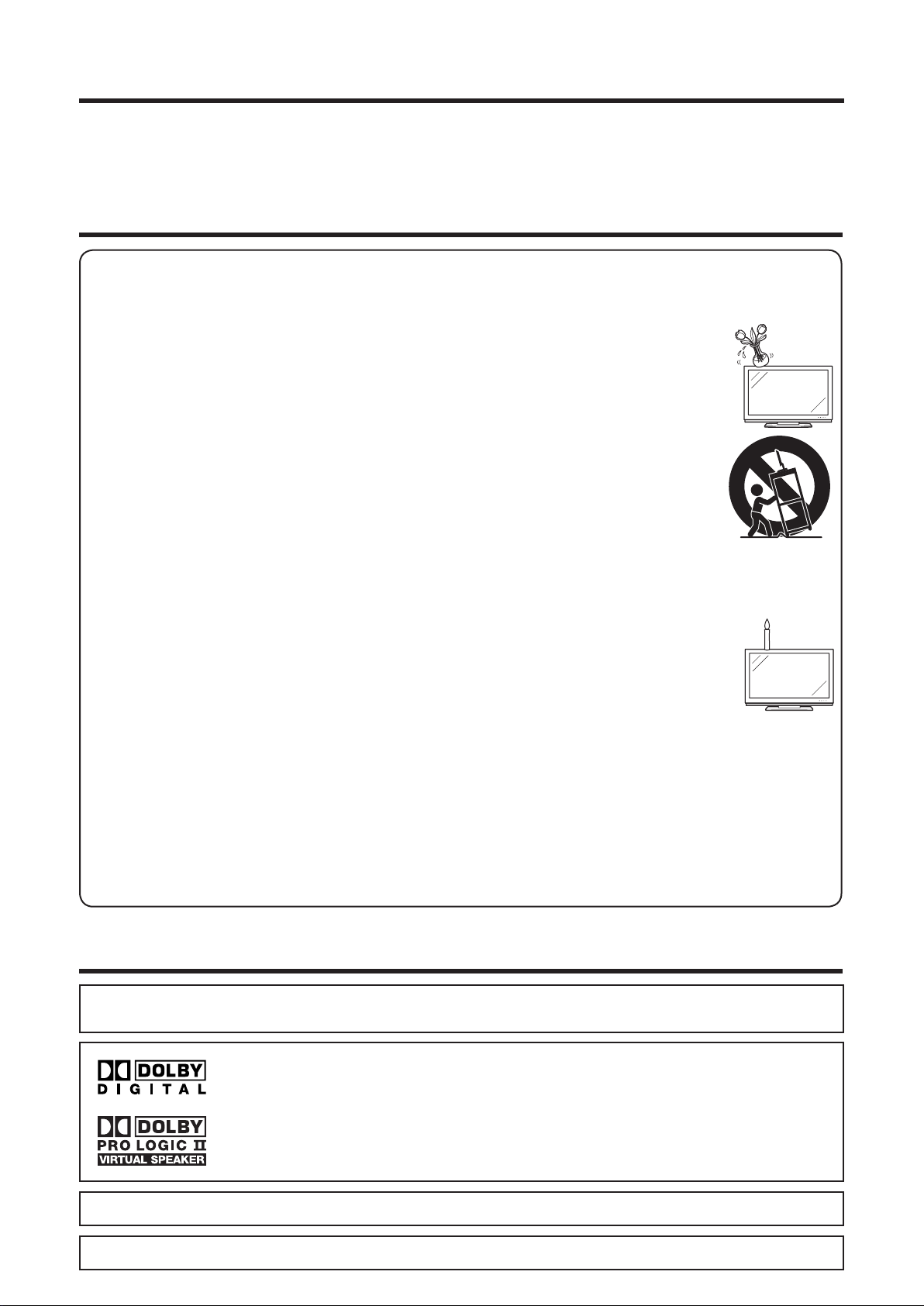
Уважаемый покупатель продукции SHARP
Благодарим Вас за приобретение цветного телевизора с жидкокристаллическим дисплеем SHARP. Для обеспечения
безопасности и многих лет беспроблемной эксплуатации Вашего изделия, пожалуйста, перед началом его использования
внимательно прочтите пункт “Важные меры предосторожности по безопасности”.
Важные меры предосторожности по безопасности
• Чистка—Перед чисткой изделия выньте шнур питания переменного тока из штепсельной розетки. Для чистки изделия используйте
влажную ткань. Не используйте жидкие или аэрозольные очистители.
• Вода и влага—Не используйте изделие вблизи воды, например, рядом с ванной, умывальником, кухонной мойкой, емкостью для
стирки, плавательным бассейном и в сыром подвале.
•
Не размещайте на изделии вазы или другие емкости с водой.
Вода может пролиться на изделие, что приведет к возгоранию или поражению электрическим током.
• Подставка—Не размещайте изделие на неустойчивой тележке, подставке, треноге или на столе. Это может
вызвать падение изделия, что приведет к серьезным травмам, а также к его
тележку, подставку, треногу, кронштейн или стол, рекомендуемые производителем или продаваемые вместе с
изделием. При установке изделия на стене обязательно следуйте инструкциям производителя. Используйте только
монтажные детали, рекомендуемые производителем.
•
При перемещении изделия, размещенного на тележке, его следует передвигать с максимальной осторожностью.
Внезапные остановки, чрезмерные усилия и неровная поверхность пола могут вызвать падение изделия с тележки.
• Вентиляция—Вентиляционные и другие отверстия в корпусе предназначены для вентиляции. Не закрывайте и не
загромождайте данные щели и отверстия, так как недостаточная вентиляция может привести к перегреву и/или
сокращению срока эксплуатации изделия. Не размещайте телевизор на кровати, диване, ковре и на подобных
поверхностях, так как они могут закрыть вентиляционные
встроенной установки; не размещайте его в закрытом пространстве, таком как книжный шкаф или полка, не
обеспечив соответствующую вентиляцию, указанную в инструкциях производителя.
• Панель жидкокристаллического дисплея, используемая в данном изделии, сделана из стекла. Следовательно, она может разбиться
при падении или сильной встряске изделия. В
не пораниться осколками стекла.
• Источники тепла—Устанавливайте изделие вдали от источников тепла, таких как батареи отопления, нагреватели, печи и прочих
изделий, выделяющих тепло (включая усилители).
• Для предотвращения возгорания никогда не размещайте сверху или снизу телевизора какие-либо свечи или
открытый огонь
• Для предотвращения возгорания или поражения электрическим током не размещайте шнур питания переменного
тока под телевизором или другими тяжелыми предметами.
•
Избегайте длительного показа неподвижного изображения, так как это может вызвать появление остаточного изображения.
• Питание потребляется всегда, когда шнур подключен к штепсельной розетке.
•
Обслуживание—Не пытайтесь обслуживать изделие самостоятельно. После снятия крышек Вы можете оказаться под воздействием высокого
напряжения и прочих опасностей. Обратитесь к квалифицированному персоналу для выполнения обслуживания.
.
случае повреждения панели жидкокристаллического дисплея будьте осторожны, чтобы
отверстия. Данное изделие не предназначено для
повреждению. Используйте только
Панель жидкокристаллического дисплея является высокотехнологичным изделием, которое обеспечивает высокую детализацию изображения.
В связи с высоким числом пикселей иногда на экране могут появляться некоторые неактивные пиксели в виде синей, зеленой или
красной неподвижной точки.
Это соответствует техническим характеристикам изделия и не является дефектом.
Меры предосторожности при транспортировке телевизора
При транспортировке телевизора никогда не переносите его, удерживая за громкоговорители. Обязательно переносите телевизор
вдвоем, удерживая двумя руками — одна рука на каждой стороне телевизора.
Торговые марки
• “HDMI, логотип HDMI и High-Definition Multimedia Interface являются торговыми марками или зарегистрированными торговыми марками
HDMI Licensing LLC.”
• Изготовлено по лицензии компании Dolby Laboratories.
• “Dolby”, “Pro Logic” и знак в виде двойной буквы D являются товарными знаками компании Dolby Laboratories.
• Логотип “HD ready” является торговой маркой EICTA.
2
• Логотип DVB является зарегистрированной торговой маркой Digital Video Broadcasting - DVB - project.
Page 5

Прилагаемые принадлежности
Пульт дистанционного
управления (g1)
Стр. 7 и 8 Стр. 5 Стр. 4
Громкоговоритель (g1)
Стр. 3
• Инструкция по эксплуатации (данное издание)
Кабельный зажим
(маленькийg1, большойg1)
Стр. 5 Стр. 4 Стр. 3
Подготовка
Шнур питания
переменного тока (g1)
Стр. 5
Крышка отверстия для
подставки (g2)
Кабельный хомут (g1) Подставка (g1)
Салфетка (g1)
• Щелочная батарея размера “AAA” (g2)
Отвертка (g1)
Прикрепление громкоговорителя
• Перед подсоединением (или отсоединением) громкоговорителя выньте шнур питания переменного тока из гнезда AC INPUT.
• Перед проведением работы расстелите амортизирующий материал на опорной поверхности, где будет лежать телевизор. Это
предотвратит его повреждение.
Убедитесь, что к громкоговорителю
1
прилагаются 4 винта и отвертка.
2
Вставьте выступы на громкоговорителе в
соответствующие слоты на телевизоре, а
затем закрутите винты.
Вставьте и затяните при помощи отвертки 4
винта в последовательности 1, 2, 3 и 4.
Отвертка
Винт
3124
Мягкий амортизирующий
материал
Подключите концы кабелей к гнездам
3
громкоговорителя, как показано на рисунке.
Подключите провода к гнездам
громкоговорителя с тем же цветом.
Черный
Черный
Красный
Красный
ПРИМЕЧАНИЕ
• Для отсоединения громкоговорителя выполните эти действия в
обратной последовательности.
3
Page 6

Подготовка
Прикрепление подставки
•
Перед подсоединением (или отсоединением) подставки выньте шнур питания переменного тока из гнезда AC INPUT.
• Перед проведением работы расстелите амортизирующий материал на опорной поверхности, где будет лежать телевизор. Это
предотвратит его повреждение.
ПРЕДОСТЕРЕЖЕНИЕ
• Прикрепите подставку в правильном положении.
• Обязательно следуйте инструкциям. Неправильная установка подставки может привести к падению
телевизора.
Убедитесь в наличии вместе с подставкой 10
1
винтов (6 коротких и 4 длинных винтов).
Прикрепите подпорку для подставки
2
к основанию с помощью коробки для
подставки, как показано на рисунке.
1 Вставьте подставку в отверстия с нижней
3
стороны телевизора. (Удерживайте
подставку таким образом, чтобы она не
упала с края поверхности основания).
2 Вставьте и затяните 4 длинных винта в 4
отверстия на задней стороне телевизора.
Шестигранный
22
ключ
Длинный
винт
Мягкий
амортизирующий
материал
Шестигранный ключ
Короткий винт
2
1
3
1
Отсоединение подставки
Повторите в обратной последовательности
1
действия, описанные в разделе
“Прикрепление подставки”.
Установите крышки отверстий подставки.
2
(Поравняйте выступы крышек с отверстиями
на телевизоре и нажмите, чтобы они
защелкнулись на месте).
1
Снятие крышки гнездового отсека
Перед выполнением каких-либо подключений
снимите с крышки защитную клейкую ленту.
Затем нажмите на верхние крючки и снимите
крышку заднего гнездового отсека по
направлению к себе.
4
Page 7

Подготовка
Установка телевизора
Стандартный штекер DIN45325 (IEC
169-2) 75-омный коаксиальный кабель
ANT 2
ANT
SAT 2
* Не отсоединяйте этот кабель,
если обратное не указано в
инструкции.
** При установке спутникового
подключения убедитесь,
что гнездо
приоритет и не подключайте
только одно гнездо ANT SAT 2.
ANT SAT 1 имеет
ANT SAT 1 **
Подключено на
заводе *
Расположите телевизор вблизи сетевой розетки так, чтобы
штепсельная вилка была в пределах досягаемости.
Шнур питания
переменного тока
Ферритовый стержень*
Кабельный
зажим (большой)
Кабельный хомут
Свяжите кабели с
помощью зажима.
Антенна
Подсоедините антенный кабель от антенного-/кабельного
гнезда или (комнатную-/наружную) антенну к входному
антенному гнезду на задней панели телевизора для
приема цифрового/наземного телевизионного сигнала.
В условиях хорошего приема можно также использовать
комнатную антенну. В продаже имеются пассивные
и активные комнатные антенны. В активной антенне
питание к ней подается через входное
гнездо антенны.
Напряжение питания (5 В) должно быть соответствующим
образом установлено в меню “Разрешение напряжения
переключения”. (Стр. 35)
* Ферритовый стержень
Ферритовый стержень должен быть прикреплен
постоянно и никогда не должен отсоединяться от шнура
питания переменного тока.
Кабельный зажим
(маленький)
Установка телевизора на стене
• Данный телевизор следует устанавливать
на стене с помощью имеющегося в наличии
кронштейна фирмы SHARP для установки на
стене. (Стр. 59) При использовании других
кронштейнов для установки на стене, установка
может получиться неустойчивой, что приведет к
тяжелым травмам.
• При использовании кронштейна для установки
на стене AN-52AG4 (SHARP) установите
угол телевизора в положение 0° или 5°. Не
устанавливайте
• Установка цветного телевизора с
жидкокристаллическим дисплеем требует
специальной квалификации и должна
производиться только квалифицированным
обслуживающим персоналом. Покупателям
не следует пытаться сделать эту работу
самостоятельно. Фирма SHARP не несет
ответственности за несоответствующую
установку или установку, которая приведет к
повреждению изделия или травме человека.
• Вы можете обратиться к квалифицированному обслуживающему
персоналу относительно использования дополнительного
кронштейна для установки на стене.
угол более 10°.
5
Page 8

Подготовка
Телевизор (Вид спереди)
Датчик дистанционного
управления
Датчик OPC
См. стр. 12 для получения информации об индикаторе состояния.
Телевизор (Вид сзади)
Кнопки выбора программы [канала]
i (k/l)
Кнопки регулировки
громкости
1
*
2
3
P (r/s)
Индикатор HDD
Индикатор STATUS
B Индикатор
(Ожидание/Вкл)
Кнопка MENU
a (Кнопка питания)
19
**
4
5
16 17 18
1 Гнезда EXT 4
* Не подключайте одновременно гнезда S-
VIDEO и VIDEO.
2 Гнездо USB
3 Наушники
4 Слот COMMON INTERFACE (g2)
** Снимите крышку при вставке модуля CI.
6 7
5 Гнезда ANT IN
6 Гнезда AUDIO OUT
7 Гнезда AUDIO IN
8 Гнезда EXT 3 (COMPONENT)
9 Гнезда DIGITAL AUDIO
10 Гнездо EXT 7 (ANALOG RGB)
11 Гнездо EXT 5 (RGB)
12 Гнездо EXT 6 (RGB)
13 Гнездо AUDIO IN (L/R)
14 Гнездо SERVICE
15 Гнездо RS-232C
8 9 10 11 12 13 15
14
16 Гнездо ANT OUT
17 Гнездо EXT 2 (AV)
18 Гнездо EXT 1 (RGB)
19 Гнездо AC INPUT
6
Page 9
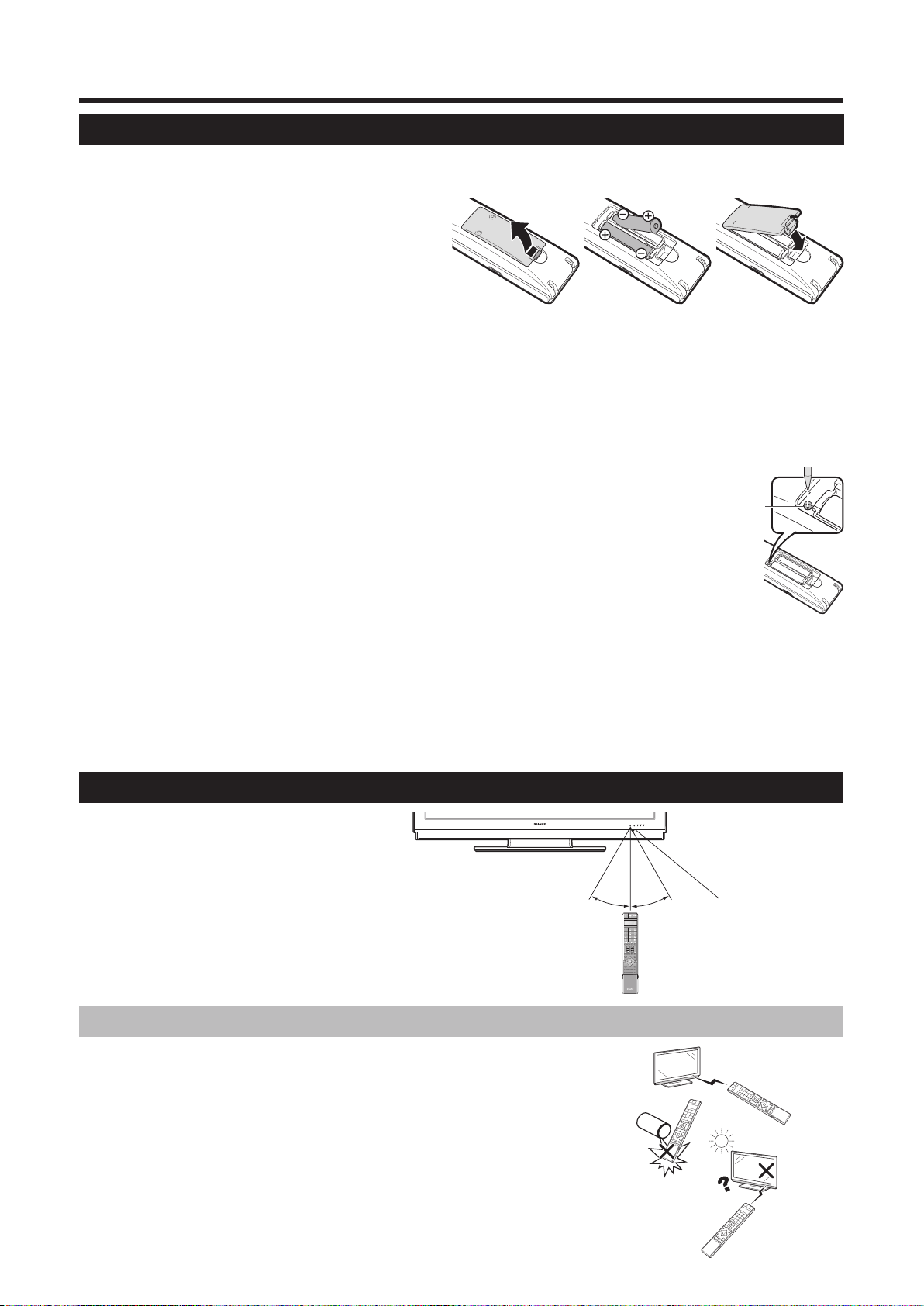
Подготовка
Вставка батарей
Перед использованием телевизора в первый раз вставьте две батареи размера “AAA” (прилагаются). Когда батареи
разрядятся и пульт дистанционного управления перестанет работать, замените батареи новыми батареями размера “AAA”.
1
Откройте крышку батарейного отсека.
2
Вставьте две прилагаемые щелочные батареи
размера “AAA”.
• Разместите батареи в гнездах батарейного отсека в
соответствии со знаками (k) и (l).
3
Закройте крышку батарейного отсека.
ПРЕДОСТЕРЕЖЕНИЕ
Неправильное использование батарей может привести к утечке химикатов или взрыву. Обязательно следуйте приведенным
ниже инструкциям.
• Не используйте вместе батареи различных типов. Различные типы батарей имеют различные характеристики.
• Не используйте вместе старые и новые батареи. Использование вместе старых и новых батарей может сократить срок эксплуатации
новых батарей или вызвать утечку химикатов в старых батареях.
• Удалите батареи, как только они разрядятся. Химикаты, вытекающие из батарей
утечки химикатов, тщательно вытрите их тканью.
• При замене батарей используйте щелочные батареи вместо марганцевых.
•
Не используйте функцию подсветки, слишком долго используя кнопку LIGHT D – это может сократить
срок эксплуатации батареи. Замените батареи, если подсветка жидкокристаллического окошка или
функция подсветки кнопок ослабнет или если окошко станет неярким.
• Не продолжайте использование пульта дистанционного управления, если заряд в батареях
заканчивается. Это может привести к появлению сообщения об ошибке или к нарушению нормальной
работы. Если это случится, замените батареи и не используйте их некоторое время. Либо можно открыть
заднюю крышку батарейного отсека и нажать кнопку RESET. При нажатии кнопки RESET
Вами установки для универсального пульта дистанционного управления будут удалены.
• Пульт дистанционного управления имеет внутреннюю память для сохранения информации о внешних
устройствах. Чтобы не потерять данные, быстро замените батареи. В случае установки и потери кода изготовителя его
можно ввести повторно. (См. стр. 55).
• Батареи, прилагаемые к данному изделию, могут
• Если Вы не будете использовать пульт дистанционного управления в течение длительного периода времени, извлеките из него батареи.
иметь более короткий срок эксплуатации из-за условий хранения.
, могут вызвать высыпания. При обнаружении какой-либо
Кнопка
RESET
сделанные
Примечания по утилизации батарей:
Прилагаемые батареи не содержат таких вредных материалов, как кадмий, свинец или ртуть.
В правилах, касающиеся использованных батарей, оговорено, что батареи
мусором. Сдавайте бесплатно любые использованные батареи в предназначенные для сбора контейнеры, установленные коммерческими
организациями.
не должны больше выбрасываться вместе с бытовым
Использование пульта дистанционного управления
Используйте пульт дистанционного управления,
направляя его в сторону датчика дистанционного
управления. Предметы между пультом
дистанционного управления и датчиком могут
помешать правильной работе.
30°
5 м
Датчик дистанционного
30°
управления
Предостережения относительно пульта дистанционного управления
• Не подвергайте пульт дистанционного управления ударам.
Кроме того, не подвергайте пульт дистанционного управления воздействию жидкостей, а также не
размещайте его в местах с высокой влажностью.
• Не устанавливайте и не размещайте пульт дистанционного управления под прямым солнечным
светом. Нагрев может вызвать деформацию пульта.
• Пульт может не работать правильно,
подвержен воздействию прямого солнечного света или сильного освещения. В подобном случае
измените угол освещения телевизора или пользуйтесь пультом дистанционного управления ближе
к датчику дистанционного управления.
если датчик дистанционного управления на телевизоре
7
Page 10

Подготовка
Пульт дистанционного управления
ПРИМЕЧАНИЕ
• Символы 8, 9 и 0 указывают на то, что эти кнопки станут доступными в соответствующем режиме работы при
использовании в качестве универсального пульта дистанционного управления.
1 B (Телевизор в режиме ожидания/Вкл)
(Стр. 12)
2 LIGHT D 8 9 0
При нажатии наиболее часто используемые
кнопки (P r/s, i k/l, цифровые
кнопки 0 - 9, A и b) будут подсвечиваться.
Подсветка будет выключена, если примерно
в течение 5 секунд не будет происходить
никаких операций. Эта кнопка используется
для выполнения
освещении.
3 FUNCTION 8 9 0
Кратко нажмите эту кнопку (дольше, чем на
0,2 секунды), после чего пульт дистанционного
управления переключится на работу с
DVD, SetTopBox или видеомагнитофоном
и текущие устройства будут указаны на
жидкокристаллическом окошке.
См. стр. 55 для получения информации
по использованию пульта в качестве
универсального пульта дистанционного
управления.
4
Жидкокристаллическое окошко 8 9
0
На этом экране отображается устройство,
управление которым осуществляется в данный
момент. (TV, DVD, STB или VCR).
5 Цифровые кнопки 0 – 9 9
Выбор канала.
Введите нужные цифры или буквы, аналогично
тому, как это делается на клавиатуре
мобильного телефона.
Установка страницы в режиме телетекста.
6 A (Обратный кадр)
Нажмите для возврата к
изображению в обычном режиме просмотра.
7 RADIO
Переключение между режимами РАДИО и ТВ.
8 EPG
Отображение экрана EPG.
9 i (k/l) (Регулировка громкости)
Повышение/понижение громкости звука
телевизора.
10 e (Приглушение)
Включение/выключение звука телевизора
11 Цветные кнопки (КРАСНАЯ/ЗЕЛЕНАЯ/
ЖЕЛТАЯ/СИНЯЯ)
В режиме телетекста: Выбор страницы. (Стр.
40)
Если никакой другой
нажатие одной из цветных кнопок приведет к
включению следующей функции.
КРАСНАЯ
Открытие страницы Архив УЦЗ. (Стр. 44)
ЗЕЛЕНАЯ
Открытие экрана выбора размера субтитров
телетекста.
ЖЕЛТАЯ
Вызов последней просматривавшейся станции/
внешнего источника.
СИНЯЯ
Отображение экрана информации о
программе.
На экране меню цветные кнопки используются
для выбора
соответствующим цветом.
операций при слабом
предыдущему
экран меню не активен,
опций, обозначенных на экране
1
23
4
5
6
7
8
9
10
15
16
17
18
19
11
12
13
20
14
21
22
12 a/b/c/d (Курсор) 8
Выбор нужной опции на экране установки.
Если никакой другой экран меню не активен,
воспользуйтесь кнопками a/b и переместите
изображение вверх/вниз при помощи кнопок
a/b/c/d.
OK 8
TV/DVD/STB: Выполнение команды на экране меню.
ТВ: Отображение списка станций или списка
фаворитных программ, если не отображается
никакой другой экран меню.
13 END
Выход из экрана меню.
Если экран меню не активен, нажатие на эту
кнопку приводит к отображению информации о
программе.
14 Кнопки для управления HDD
Эти кнопки используются для выполнения
основных операций записи/воспроизведения
при помощи
телевизором.
9
HDD, интегрированного с этим
15 b (Внешние источники сигнала)
Выбор внешнего источника сигнала. Нажмите
и переместите при помощи кнопок a/b.
16 MENU 8
ТВ: Включение/выключение экрана меню.
DVD: Включение/выключение меню названий.
17 INFO
Нажмите для открывания меню Список
сокращений. (Стр. 31)
Телетекст: Отображение страницы 100
телетекста.
18 P (r/s) 8 9
Выбор телевизионного канала.
B режиме аналогового телевидения можно
также выбирать внешние источники сигнала.
19 m (Телетекст)
Выбор телетекста (Стр. 39)
20 BACK
Возврат к предыдущему экрану меню.
21 Кнопки для управления телетекстом и
другими полезными функциями
Откройте переднюю крышку пульта
дистанционного управления.
k (Отображение скрытого телетекста)
(Стр. 40)
[ (Субтитр для телетекста)
Включение/выключение субтитров. (Стр. 40)
v (Верх/Низ/Полностью)
Установка области увеличения в аналоговом
режиме телетекста. (Стр. 40)
3 (Стоп-кадр/Приостановка) (Стр. 40)
1 (Субстраница) (Стр. 40)
PIP
Нажмите для перехода в режим Кадр в кадре.
(Стр. 23)
DEMO
Демонстрация
двойного экрана. (Стр. 32)
f (Режим Широкий)
Выбор широкоэкранного режима. (Стр. 39)
22 Кнопки AQUOS LINK 8 0
Если внешнее оборудование, такое как
BD-плеер AQUOS, подключено при помощи
кабелей HDMI и совместимо с AQUOS LINK,
Вы можете использовать эти кнопки AQUOS
LINK. Для получения подробных сведений см.
стр. 19.
В режиме работы DVD или видеомагнитофона
нажмите
изображения.
Не доступно при управлении STB за
исключением включения устройства.
эффектов 100 Гц в формате
кнопку OPTION для приостановки
0
8
Page 11
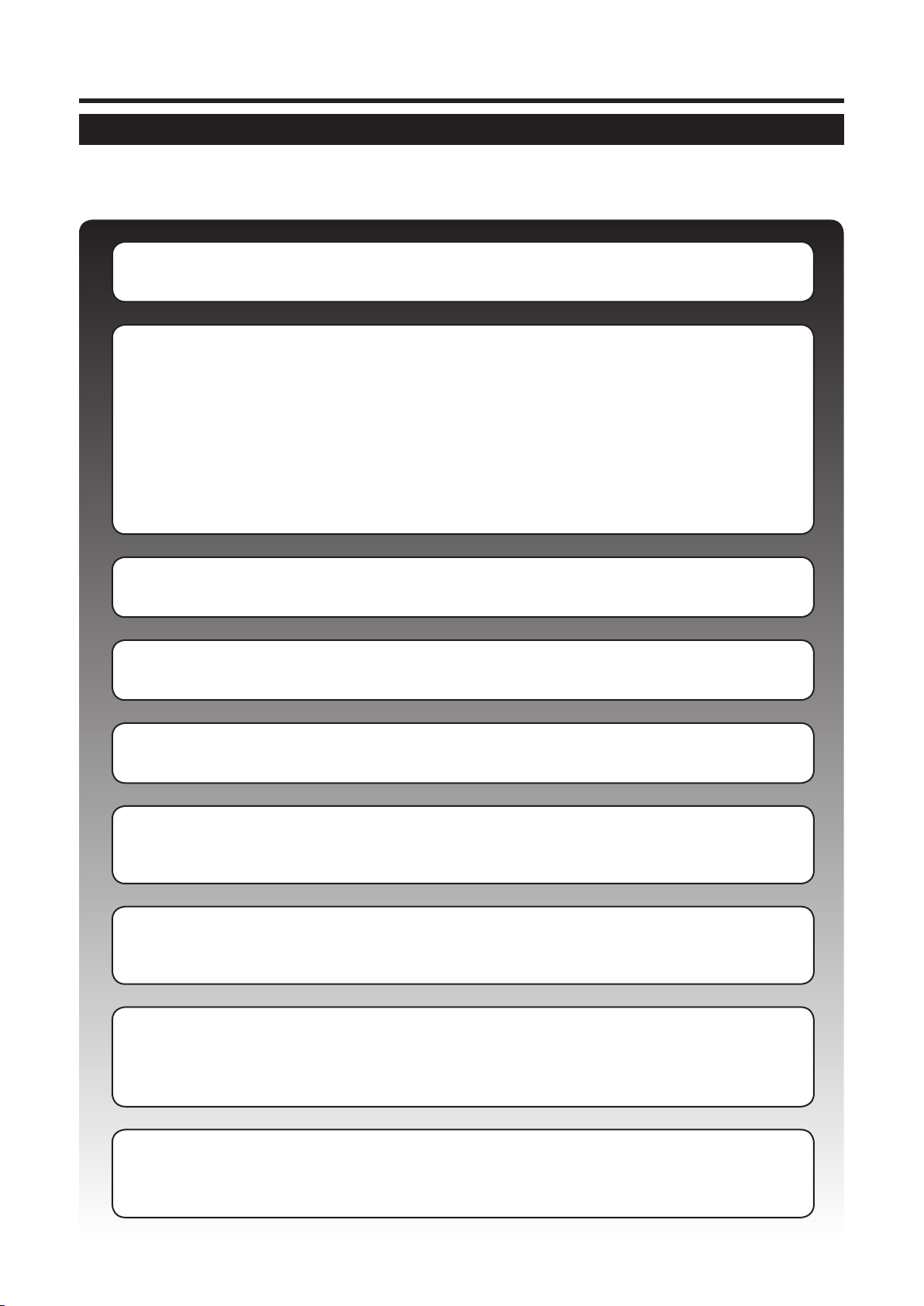
Первоначальная инсталляция
Обзор первоначальной инсталляции
Выполните приведенные ниже пункты один за другим при использовании телевизора в первый раз. Некоторые пункты могут не
быть необходимыми в зависимости от установки и подключения телевизора.
n
Подключите шнур питания переменного тока (Стр. 5)
o Подключите антенну (Стр. 5)
Аналоговая/DVB-C/DVB-T антенна:
Вставьте штекер антенной системы, кабельной системы или комнатной антенны в
гнездо ANT 2. Кабель между гнездами ANT 1 и ANT OUT уже подключен на заводе.
Спутниковая антенна:
Подключите штекер антенны, например, от переключателя антенного входа или
от парного выхода LNC спутниковой системы к гнезду ANT SAT 1 и ANT SAT 2. При
подключении только одного кабеля антенны SAT подключите его к гнезду ANT SAT 1.
p
Подготовьте пульт дистанционного управления (Стр. 7)
q Включите питание телевизора (Стр. 12)
r Выполните первоначальную автоматическую установку (Cтр. 10)
s
Подключите внешние устройства (Cтр. 14 - 18)
В случае необходимости, подключите на этом этапе такие внешние устройства, как DVD-рекордер.
t
Подключите компоненты звуковой системы (Cтр. 22)
В случае необходимости, подключите на этом этапе компоненты звуковой системы (усилитель/громкоговорители).
u Вставьте CA-карту (Cтр. 28)
При использовании модуля CI и CA-карты для приема кодированного
сигнала, вставьте CA-карту, как указано в инструкции.
v Отрегулируйте антенну DVB-T (Cтр. 11)
В случае необходимости переместите или настройте антенну DVB-T.
9
Page 12
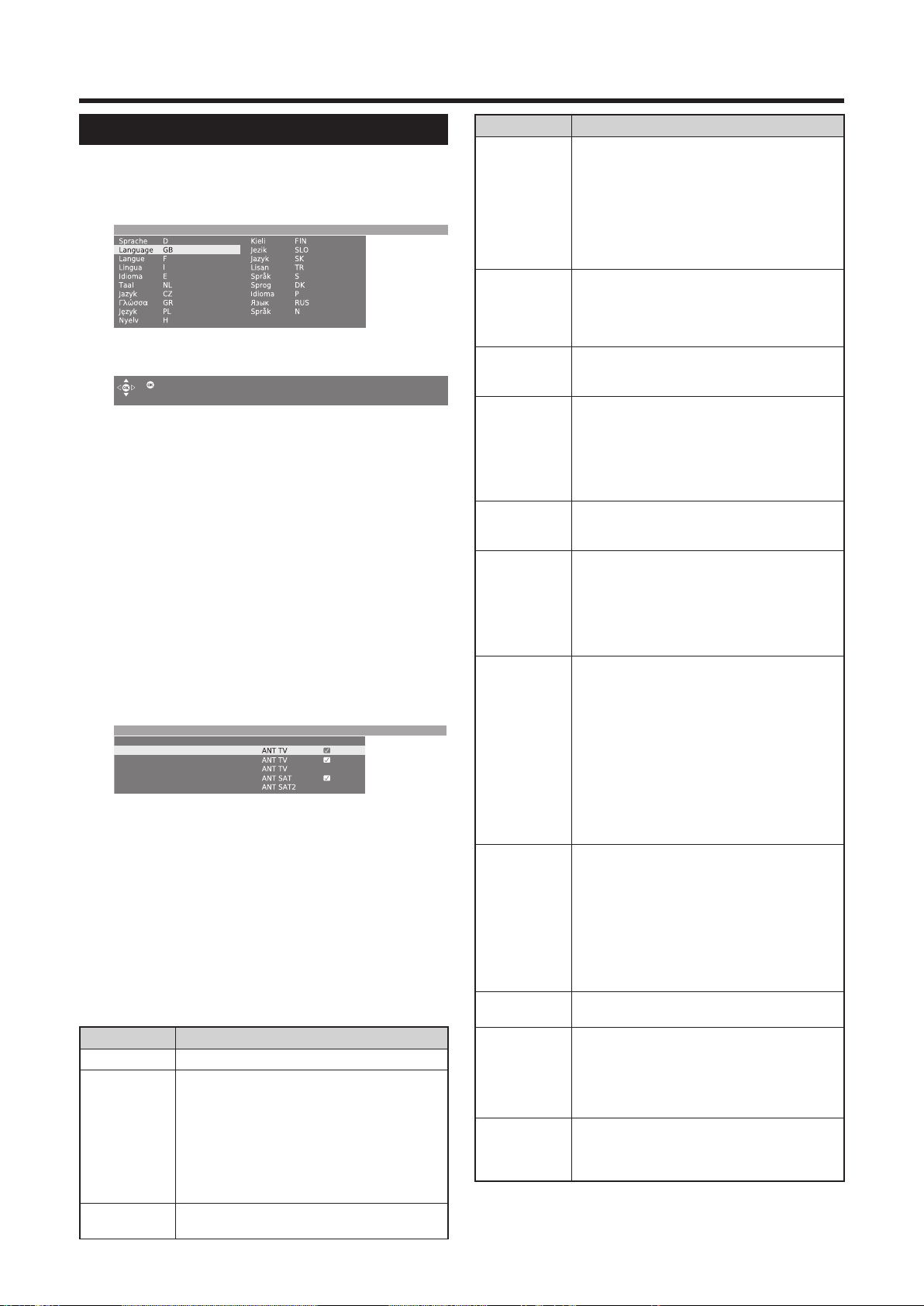
Первоначальная инсталляция
Мастер первоначальной инсталляции
При первом включении телевизора после приобретения
появляется мастер первоначальной автоматической
инсталляции. Следуйте указаниям меню и последовательно
выполните все необходимые установки.
Первый ввод в экспл. -> Язык
Дальше
ПРИМЕЧАНИЕ
• Вы можете повторить этот процесс инсталляции, выполнив
команду “Повторить операцию перв. ввода в эксп.”. Нажмите
кнопку INFO, опции расположены в третьей строке сверху.
Используемые кнопки:
a/b/c/d:
Перемещение курсора и выбор установок.
OK:
Нажмите для подтверждения и перехода к
следующему этапу.
ЖЕЛТАЯ:
На некоторых экранах Вы можете выбирать
или отменять выбор при помощи ЖЕЛТОЙ
кнопки. В случае выбора пункта он будет
помечен ✔.
Первый ввод в экспл. -> Провод (провода) антенны для:
Провод (провода) антенны для:
Антенна/Кабель (аналоговый)
DVB-T
DVB-C
DVB-S (провод 1)
DVB-S (провод 2)
BACK:
Нажмите для возврата на один шаг назад.
END:
Если этот значок отображается, Вы можете
выйти из программы мастера.
Таблица опций установки в программе мастера
первоначальной инсталляции
В программе мастера первоначальной инсталляции
существует множество установок. Чтобы не запутаться,
в случае возникновения затруднений обращайтесь к
приведенной ниже таблице.
Опции Пояснение
Язык Выбор языка.
Антенна/кабель (аналоговый): просмотр
аналоговых станций через кабель/антенну
Подключить
провод(а)
антенны
Антенна DVB-T
DVB-T: просмотр цифровых, наземных станций
DVB-C: просмотр цифровых станций через
кабельное телевидение
DVB-S (провод 1): просмотр цифровых станций
через спутниковое телевидение
DVB-S (провод 2): просмотр цифровых станций
через спутниковое телевидение
При использовании активной антенны выберите
опцию “да (5 В)” для
к гнезду (гнездам) антенны
подачи питания к антенне.
Опции Пояснение
Обычные установки будут зависеть от выбора
установленного местонахождения. Изменяйте эти
установки только в том случае, если Вам известны
Антенна DVB-C
Антенна DVB-S
Верхний
диапазон
LNB частоты
Низкоч. /
высокоч. диап.
Интенс.
символов
Предпочитаемый
источник сигнала
Выполнить поиск
Подключение
дополнительных
устройств
Комнатная
антенна
Активная
антенна
Однонаправленная
антенна
другие скорости передачи и типы модуляции, или
если Вам необходимо задать идентификатор сети
для Вашей кабельной сети (информация, доступная
у Вашего оператора кабельной сети). Если Вы хотите
выполнить поиск станции независимо от сетки
выберите поиск частоты в качестве метода поиска.
Выберите из списка спутник(и), с которого будет
осуществляться прием. В случае более чем
одного спутника дополнительно выберите тип
переключателя входа или коммунальной спутниковой
системы. Обратитесь в этом случае к своему дилеру.
Определите здесь, нужно ли выполнять поиск в
верхнем диапазоне в дополнение к поиску в нижнем
диапазоне.
Обычно нет необходимости в изменении значения
верхнего и нижнего диапазона, если только LNC (LNB)
Вашей спутниковой системы не использует другую
частоту генератора (важно для индикации частоты).
После выполнения этих установок необходимо
получить изображение и звук с выбранных спутников
(только для спутников Astra1 и HOTBIRD).
Скорости передачи устанавливаются оператором
спутникового
изменения.
Выберите из списка источник сигнала, который займет
верхнюю строку в Вашем списке станций (начиная с
позиции станции 1).
• Если Вы хотите использовать функцию AV Link с
подключенным внешним рекордером, аналоговые
станции должны быть установлены между позицией
1 и 99.
Начните автоматический поиск станции при
помощи кнопки OK. Сначала выполняется поиск
телевизионных станций, а затем радиостанций.
Станции, найденные в процессе автоматического
поиска, разделяются на соответствующие блоки
станций в зависимости от предварительно
кабелей антенны (источников сигнала). Впоследствии
станции можно будет только сортировать внутри этих
блоков. В начале списка станций будет стоять блок
станций предпочитаемого источника сигнала.
Любая смешанная сортировка станций различных
источников сигнала возможна только при помощи
списка Избранное.
В завершение будет запущен мастер подключения.
С его помощью Вы сможете зарегистрировать
и установить видеоустройства или декодеры и
подключить их к телевизору. DVD-плееры и DVDрекордеры уже зарегистрированы на заводе.
Вы можете запустить мастер подключения
позже и добавить новые устройства.
Дальнейшая информация доступна на стр. 15
(Мастер подключения) и стр. 22 (Подключение
громкоговорителя/усилителя).
В условиях хорошего приема можно использовать
комнатную антенну для DVB-T (гнездо ANT2).
В условиях худшего приема рекомендуется
использовать активную антенну, которая должна быть
соответствующим образом установлена во время
начальной инсталляции или в меню “Меню ТВ >
Подключения > Антенна DVB > Антенна DVB-T”. (См.
пункт “Антенна DVB-T” на этой странице).
Если место установки находится за пределами
обычной дальности передачи, для улучшения
качества приема можно использовать направленную
антенну.
телевидения и обычно не требуют
каналов,
выбранных
10
Page 13

Первоначальная инсталляция
V
Размещение/настройка антенны DVB-T
В случае приема одной или более станций DVB-T со
взаимными помехами изображения и звука, необходимо
изменить место установки и ориентации антенны.
Расспросите своего дилера о том, какие каналы
используются для трансляции станций DVB-T в вашем
регионе.
Предварительное условие: Это
необходимо выполнять в режиме аналогового
телевидения, когда не отображается никакой
другой экран меню
DVB-T получен и выбран.
1
Нажмите кнопку MENU, после чего появится
экран меню телевизора.
Воспользуйтесь кнопками c/d для выбора
2
опции “Установка”, а затем нажмите кнопку
OK.
3
Воспользуйтесь кнопками a/b для выбора
опции “Станции”, а затем нажмите кнопку OK.
Воспользуйтесь кнопками a/b для выбора
опции “
Ручная настройка”, а затем нажмите
кнопку OK.
Меню ТВ -> Установка ->
Ручная настройка Изменить программу Изменить/выбрать избранное
Источник сигнала
Канал E05
Частота 177.50 МГц
Ширина полосы частот 7 МГц
Имя 12 Test
Н/Ш 96 Уровень 99
• Источник сигнала уже будет иметь диапазон DVB-T
благодаря предварительной установке станции.
4
Переместите и настройте антенну таким
Антенна/Кабель (аналоговый) DVB-T DVB-C D
образом, чтобы получить максимальные
значения параметров Н/Ш и Уровень.
5
Нажмите СИНЮЮ кнопку, чтобы начать
поиск.
Выполните поиск станций DVB-T одну за
другой и сравните значения параметров Н/Ш
и Уровень.
Затем переместите и настройте
антенну таким образом, чтобы получить
максимальные значения Н/Ш и Уровень
самой слабой станции.
После этого выполните автоматический поиск
6
всех станций DVB-T.
Опция Пояснение
Ширина
полосы частот
В зависимости от выбранного канала и страны
соответствующая ширина частоты полос в 7 или 8 МГц
будет установлена автоматически.
и когда сигнал станции
Станци
для
11
Page 14

Ежедневная работа
12
Включение/выключение
Включение/выключение питания
Нажмите кнопку a на телевизоре.
Выключите его нажатием кнопки a на телевизоре.
• Однако, пожалуйста, помните, что данные EPG (электронной
программы передач) будут потеряны, а запрограммированные
записи по таймеру не будут выполнены телевизором.
Режим ожидания
Если телевизор включен, Вы можете переключить его в режим
ожидания, нажав кнопку B на пульте дистанционного управления.
Включение из режима ожидания
Когда телевизор находится в режиме ожидания, нажмите кнопку
B на пульте дистанционного управления или нажмите любую
из цифровых кнопок 0 - 9. Либо включите телевизор при помощи
кнопки OK, после чего Вы увидите список станций и сможете
выбрать станцию.
Включение радио
Когда телевизор находится в режиме ожидания, нажмите кнопку
RADIO на пульте дистанционного управления.
Индикатор состояния телевизора
На передней панели телевизора находятся три индикатора.
Обратитесь к таблице для получения информации о
состоянии каждого светодиода.
Индикатор B
Выкл Питание выключено
Синий Питание вкл
Красный Режим ожидания
Индикатор STAT U S
Красный Установлен таймер включения.
Мигает красным
светом
Зеленый
Мигает зеленым
светом
Оранжевый
Индикатор HDD
Красный Выполняется запись при помощи HDD
Зеленый
ПРИМЕЧАНИЕ
• Если Вы не собираетесь использовать телевизор в течение длительного
периода времени, обязательно выньте шнур питания переменного тока из
штепсельной розетки.
• Даже если питание a выключено, немного электроэнергии все же
потребляется.
Прием команды пульта дистанционного управления
Установлен таймер записи при помощи HDD.
Прием данных EPG
Установлены как таймер записи при помощи HDD,
так и таймер включения.
Выполняется архивное воспроизведение или
запись со сдвигом по времени
Состояние
Состояние
Состояние
Переключение каналов
При помощи кнопок Pr/Ps:
Воспользуйтесь кнопками Pr/Ps для
выбора каналов.
• На короткое время будет отображаться индикация станции и
формат звука.
• В случае установки Избранного, при помощи кнопок Pr/Ps
будут выбираться только зарегистрированные каналы. (Стр. 13)
•
Символы для формата звука приведены на стр. 13.
•
Если для станций DVB имеются дополнительные языки или
субтитры DVB, варианты их выбора будут показаны под индикацией
станции. (Стр. 13)
При помощи кнопок 0 - 9:
Воспользуйтесь кнопками 0 - 9 для выбора каналов.
При помощи списка станций:
Нажмите кнопку OK в то время, когда не
1
отображается никакой другой экран меню. (Если
вместо списка станций отображается список
Избранное, нажмите КРАСНУЮ кнопку).
Обзор станций
Воспользуйтесь кнопками a/b/c/d или 0 - 9 для
2
выбора нужного канала в списке станций, а затем
нажмите кнопку OK для настройки.
•
Нажмите КРАСНУЮ кнопку для перехода к списку Избранное.
•
Нажмите СИНЮЮ кнопку для сортировки списка в соответствии с
выбором “алфавитный” или “числовой”.
•
В случае сортировки в алфавитном порядке введите начальные
буквы при помощи кнопок 0 - 9 аналогично тому, как это делается
на клавиатуре мобильного телефона. Будет отмечена первая
станция с указанными буквами.
Для удаления, восстановления, перемещения
и переименования станций в списке станций
При нахождении в списке станций, нажмите
ЖЕЛТУЮ кнопку (Изменить программу).
E
Удаление
Выберите станцию, подлежащую удалению, а
затем нажмите кнопку КРАСНАЯ (Удаление). При
необходимости отметьте другие станции при помощи
кнопок a/b/c/d или 0 - 9. Подтвердите выбор
кнопкой OK или отмените его КРАСНОЙ кнопкой.
E
Восстановить станции
Чтобы восстановить уже удаленные станции,
выберите станцию для восстановления, а затем
нажмите ЗЕЛЕНУЮ кнопку (Восстановить станции).
Подтвердите выбор кнопкой OK.
•
Восстановленные станции будут сортированы согласно источнику их
сигнала в конце соответствующего блока сигналов.
E
Переместить
Выберите станцию, подлежащую перемещению,
а затем нажмите ЖЕЛТУЮ кнопку (Переместить).
При необходимости отметьте другие станции
при помощи кнопок a/b/c/d или 0 - 9. Для
завершения отметки нажмите кнопку OK.
Воспользуйтесь кнопками a/b/c/d или 0 - 9 для
выбора позиции, в которую следует выполнить
перемещение. Подтвердите выбор кнопкой OK или
отмените его ЖЕЛТОЙ кнопкой.
•
Убедитесь, что Вы выбрали соответствующий блок каналов или
место назначения при перемещении.
E
Переименовать
Выберите станцию, подлежащую переименованию,
а затем нажмите СИНЮ кнопку (Переименовать).
Нажмите любую из цифровых кнопок 0 - 9 для
выбора нужного символа. Помните, что нажимать и
переключать цифровую кнопку следует быстро, так
как переход к следующей цифре достаточно короткий.
Повторяйте операцию до тех пор, пока новое
название не будет полностью введено. Подтвердите
выбор
кнопкой OK или отмените его СИНЕЙ кнопкой.
• Название может иметь длину до 9 символов.
• Доступно только в режиме аналогового телевидения.
Page 15
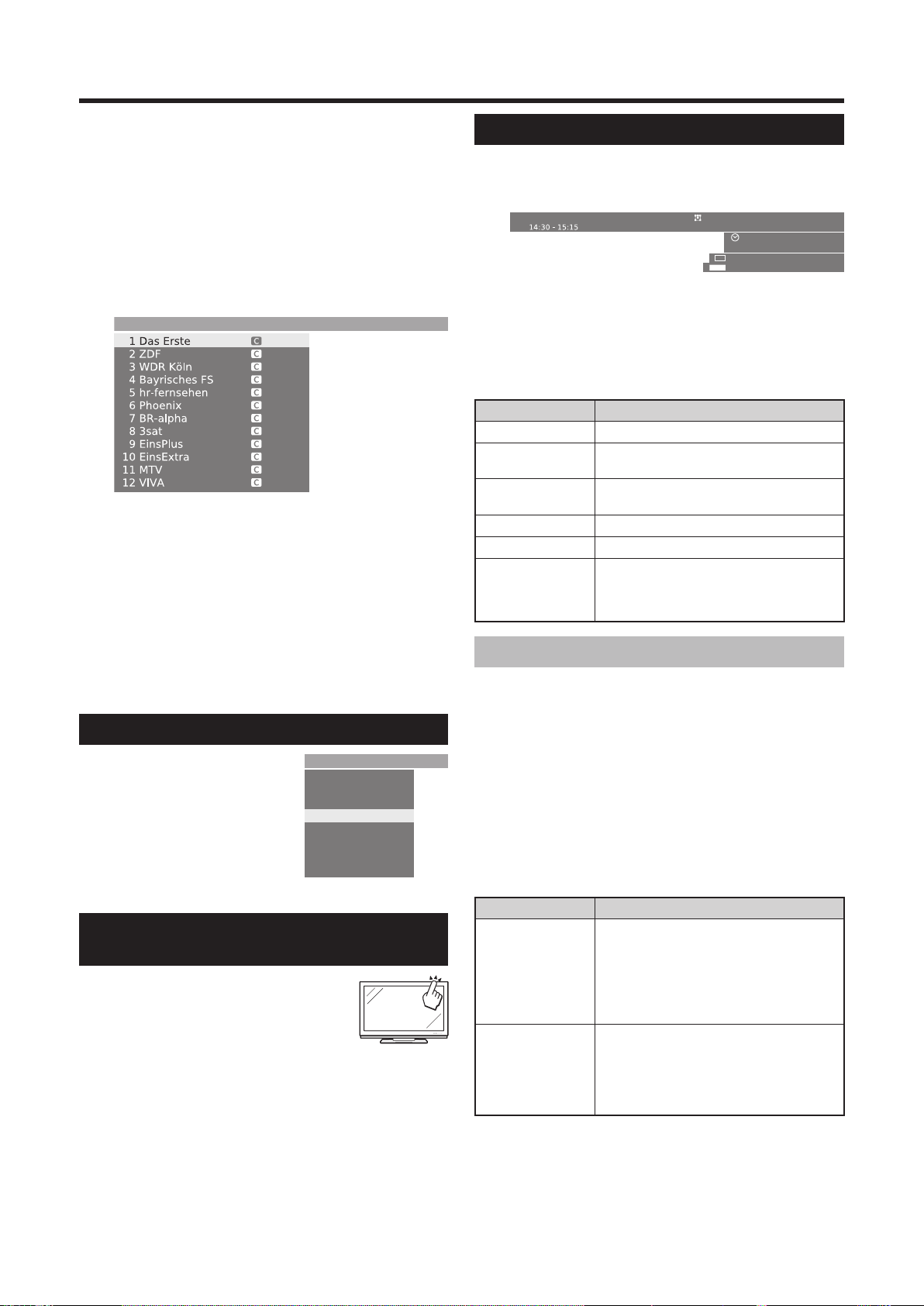
Ежедневная работа
При помощи списков избранного:
Вы можете сохранять и выбирать свои любимые станции
в 6 списках избранного (например, для нескольких
пользователей). Каждый список избранного может содержать
до 99 станций. После проведения начальной инсталляции
10 станций из списка станций уже будут сохранены в первом
списке. Измените список избранного таким образом, чтобы
он соответствовал Вашим требованиям (
см. пункт “Изменить/
выбрать избранное” на стр. 37).
1
Нажмите кнопку OK в то время, когда не
отображается никакой другой экран меню.
Избранное -> FavouriteList1
Нажмите КРАСНУЮ кнопку для отображения
2
списка избранного.
Воспользуйтесь кнопками 0 - 9 или a/b/c/d
3
для выбора нужной станции, а затем нажмите
кнопку OK для сохранения ее в избранном.
КРАСНАЯ: Назад к списку станций
ЗЕЛЕНАЯ: Сканирование всех станций (как в режиме
Показ слайдов) выбранного в данный момент списка
избранного. Нажмите кнопку OK для завершения
сканирования.
ЖЕЛТАЯ: Изменение списка избранного. (Стр. 37)
c/d:
Переход к предыдущему/следующему списку избранного.
Выбор внешнего источника видеосигнала
Внешние источники
После установки соединения
b
нажмите кнопку
для
отображения экрана Внешние
источники, а затем воспользуйтесь
a/b
кнопками
для переключения на
соответствующий внешний источник
при помощи кнопки OK.
Вы также можете выбрать внешний
Внешние источники
VIDEO
VIDEO
DVD-REC
DVD-REC
DVD
DVD
EXT3
EXT3
EXT4
EXT4
EXT5
EXT5
EXT6
EXT6
EXT7
EXT7
источник через список станций.
Работа с меню без пульта дистанционного управления
Данная функция полезна, если пульт
дистанционного управления находится вне
досягаемости.
1
Кратко нажмите кнопку MENU
для отображения экрана прямого управления.
• Вы можете отрегулировать следующие опции: “Режим
работы”, “Внешние источники”, “Яркость”, “Контрастность”,
“Режим Широкий” и “Service (Обслуживание)”.
• Опция “Service” зарезервирована только для
обслуживающего персонала.
2
Выберите опцию нажатием кнопок P r/s.
3
Выберите или отрегулируйте нажатием
кнопок i k/l.
Индикация состояния
Нажмите кнопку END, после чего на
несколько секунд появится индикация
состояния.
1 Das Erste Dolby D
• В верхней строке Вы можете видеть номер и название
станции, название программы и формат звука. Будут
отображаться время и, в случае включения, время
предупреждения/предупреждение и время его выключения.
Перейдите к пункту “ТВ-меню > Установка > Прочее >
Индикации” для получения информации о настройке
параметров индикации состояния.
Формат звука Описание
Моно Монофоническая передача аналогового звука
2-звуковая
Стерео
Dolby D Передача звука Dolby Digital (DD)
MPEG Передача звука MPEG
, , , , ,
, , ,
Toskana
Будильник Пн-Пт
Выбор языка/звука
m
Субтитры DVB
Двухзвуковая передача аналогового звука
(Звук1/Звук2)
Стереофоническая передача аналогового или
цифрового звука (PCM)
Эти символы означают число аудиосигналов
и оптимальное расположение/число
громкоговорителей (устанавливаются верхней
стороной вперед).
14:31
14:50
Дополнительные опции DVB
В индикации состояния могут быть установлены
дополнительные возможности для конкретных программ в
зависимости от компании, предоставляющей услуги DVB.
Нажмите одну из цветных кнопок
или кнопку m во время отображения
индикации состояния, после чего появится
соответствующее меню.
КРАСНАЯ: Выбор канала для многоканальных
операторов
ЗЕЛЕНАЯ: Выбор языка/звука
m: Субтитры DVB/телетекст
• Меню выбора доступны только во время отображения
индикации состояния.
Опция Описание
Выбор этих субтитров относится исключительно
к субтитрам DVB и предоставляется не всеми
Субтитры DVB
Новая программа
станциями. Многие станции передают субтитры
только при помощи телетекста.
Вы можете выполнить общие установки для
субтитров DVB в меню “Меню ТВ > Установка >
Прочее > Субтитры DVB”.
Линия выбора будет автоматически
отображаться в течение короткого времени,
если новая программа будет начинаться с
опциями, отличающимися от опций предыдущей
программы, или если Вы переключитесь на
другую станцию.
ПРИМЕЧАНИЕ
•
Экран меню управления телевизором исчезнет, если его оставить
без внимания в течение нескольких секунд.
13
Page 16

Подключение внешних устройств
Интегрированный в телевизор Мастер подключения поможет Вам при подключении новых внешних устройств и выполнении
соединений при помощи кабеля. Перед реальным подключением внешнего устройства запустите Мастер подключения и
зарегистрируйте подключаемые устройства.
E
Перед подключением …
Внимательно прочтите инструкцию по эксплуатации к каждому внешнему устройству для выяснения возможных типов
подключения. Это также поможет Вам достичь наилучшего возможного качества звука и изображения и максимально
использовать потенциал телевизора и подключенного устройства. Запишите тип подключения перед запуском мастера.
Примечания по повышению качества изображения и звука
Наивысшее качество достигается в порядке возрастания. Обратитесь к инструкции по эксплуатации подключаемого устройства
для выбора наилучшего варианта его подключения.
E
Гнезда для видеосигналов Примечания
Наивысшее качество
1 HDMI (EXT 5 или 6)
2 COMPONENT (EXT 3)
При использовании переходного
кабеля HDMI/DVI звук необходимо
подавать отдельно.
3 Euro SCART (EXT 1 или 2)
4 S-VIDEO (EXT 4)
Не подключайте одновременно гнезда
5 VIDEO (EXT 4)
Стандартное качество
E
Гнезда для звуковых сигналов
S-VIDEO и VIDEO
Цифровая передача звука Примечания
Наивысшее качество
Стандартное качество
1 DIGITAL AUDIO IN/OUT
2 HDMI (EXT 5 или 6)
При этом подключении необходимо
указать гнездо, через которое будет
подаваться звук. (Стр. 35)
В случае использования гнезда HDMI
(EXT 5 или 6), аудиовход HDMI имеет
приоритет.
При использовании переходного
кабеля HDMI/DVI звук необходимо
подавать отдельно.
Сигналы DOLBY DIGITAL не
воспроизводятся.
14
Аналоговая передача звука
Наивысшее качество
1 AUDIO IN (L-R-CENTRE)
2 AUDIO IN (L/R)
Стандартное качество
Page 17

Подключение внешних устройств
Мастер подключения
Интегрированный Мастер подключения укажет Вам, к какому
гнезду необходимо подключать оборудование. Подключите
оборудование в соответствии с рисунком и следуйте
появляющимся последовательно сообщениям.
ПРИМЕЧАНИЕ
• Новые устройства не следует подключать до тех пор, пока они не
будут зарегистрированы при помощи мастера подключения.
Нажмите кнопку MENU, после чего появится
1
экран меню телевизора.
Воспользуйтесь кнопками c/d для выбора
2
опции “Подключения”, а затем нажмите
кнопку b для перемещения вниз.
3
Воспользуйтесь кнопками a/b для выбора
опции “Параметры AV”, а затем нажмите
кнопку OK.
• Появится экран мастера подключения.
Нажмите кнопку OK. На этом экране
4
показан стандартный экран, который может
отличаться от реального подключения.
Нажмите кнопку OK для продолжения.
Стандартный экран
Параметры AV
Ассистент подключения
В данный момент можно подключить к телевизору такие устройства:
EXT4 EXT1 EXT2 EXT3 EXT5 EXT6
Откроется экран выбора аудиовизуального
5
оборудования. Выберите устройство(а) для
подключения при помощи кнопок a/b, а
затем нажмите ЖЕЛТУЮ кнопку для отметки.
Отмеченное устройство будет помечено
знаком ✔. Например, при подключении DVDрекордера к телевизору при помощи гнезда
HDMI, выберите опцию “HDMI/DVI”, а затем
нажмите кнопку ЖЕЛТАЯ для регистрации.
Аналогичным образом Вы можете
подключить другие устройства.
Параметры AV -> Выбор AV-устройства
DVD
DVD-проигрыватель
DVD •
DVD-рекордер
VCR
Видеомагнитоф
SAT
Спутниковыйприемник
STB
SetTopBox/dBox
Decoder
Декодер
Camera
Видеокамера/камера
AV
Другое(ие) устройство(а) к EXT1/2/4
COMP.IN
Устройство к EXT3
HDMI/DVI
Устройство к EXT5
HDMI/DVI
Устройство к EXT6
Ассистент подключения
Specify all new AV devices to be connected and all connection changes to the existing
devices here.
Далее на схеме подключений показано, как
6
подключать новые или предварительно
установленные устройства к гнездам с
задней стороны. Нажмите кнопку OK для
продолжения.
• Если Вы укажете декодер для подключения, Вы будете
направлены к подменю “Выбрать программу декодера”.
Укажите тип сигнала для гнезда. Если Вы
7
не уверены, выберите автоматическую
установку.
8
Следуйте инструкциям на экране для
завершения процесса.
Опции Пояснение
Типы сигналов от устройств, которые могут быть
подключены, могут значительно отличаться. Если Вы
Подключения и
сигнал
Немедленное
воспроизведение
Назначить вход
для цифрового
звука
не уверены в своем выборе, оставьте установку для
опции “Сигнал” в положении “Автоматика-CVBS/YC”
(например, для DVD-плеера/рекордера) или “Автом.VHS/SVHS” (например, для видеомагнитофона), в
противном случае выберите правильный тип сигнала.
Если изображение с подключенного устройства
должно отображаться на телевизоре немедленно
во время воспроизведения, выберите опцию “да”.
Напряжение переключения позволяет Вам не
производить включение вручную для того, чтобы
видеть изображение с подключенного устройства.
(См. инструкцию по эксплуатации для подключенного
устройства воспроизведения).
При воспроизведении с устройств AV Link
изображение всегда отображается немедленно,
независимо от установки.
Выберите AV-гнездо, к которому подключено
устройство, цифровой звук с которого Вы хотите
слышать. Подключите цифровой выход внешнего
устройства к цифровому входу на телевизоре.
(Стр. 22) Если устройство с цифровым звуком не
подключено, выберите опцию “нет”.
15
Page 18

Подключение внешних устройств
Подключение HDMI
(Подключение
дополнительного
звукового
оборудования)
Подключения HDMI (High Definition Multimedia Interface
(мультимедийный интерфейс высокой четкости)) позволяют
передачу цифрового видео и звука с плеера через
соединительный кабель.
Данные цифрового изображения и звука передаются без
сжатия и соответственно без потери их качества. Отпадает
необходимость аналогово/цифрового преобразования в
подключенных устройствах, что также приводило к потерям
качества.
Преобразование HDMI/DVI
При помощи адаптерного кабеля DVI/HDMI цифровые
видеосигналы DVD или компьютера могут также
воспроизводиться через совместимое подключение HDMI.
Звук должен быть подан дополнительно.
Как HDMI так и DVI используют одну копию метода защиты
HDCP.
Подключение устройства HDMI
В меню “Ассистент подключения > Выбор
AV-устройства”, выберите опцию “HDMI/DVI”
и подключите соответствующее устройство.
• При использовании переходного кабеля HDMI/DVI
звуковые сигналы должны подаваться отдельно либо на
гнездо DIGITAL AUDIO (IN), либо на аналоговое гнездо
AUDIO IN (L/R).
ПРИМЕЧАНИЕ
• В зависимости от используемого типа кабеля HDMI на
изображении могут появляться помехи. Убедитесь, что
используется сертифицированный кабель HDMI.
• При воспроизведении изображения HDMI наилучший
возможный формат изображения будет определен и установлен
автоматически.
Поддерживаемые видеосигналы:
VGA, 576i, 576p, 480i, 480p, 720i, 1080i, 1080p
См. стр. 18 для получения информации о совместимости
сигналов компьютера.
Если подключенное устройство HDMI
является совместимым с AQUOS
LINK, Вы можете воспользоваться
преимуществами универсальных
функций при помощи кнопок AQUOS
LINK на пульте дистанционного
управления.
См. стр. 19 -22 для получения подробных сведений.
(Подключение
дополнительного
звукового
оборудования)
Подключение VGA/XGA (PC/ SetTopBox)
Вы можете подключить PC или приставку SetTopBox (STB) к
гнезду EXT 7 (ANALOG RGB) и таким образом использовать
экран телевизора в качестве устройства для вывода
изображения.
При подключении компьютера установите
разрешение на выходе компьютера в
соответствии с возможностями компьютера.
См. стр. 18 для получения подробной
информации о совместимости сигналов
компьютера.
При подключении приставки SetTopBox,
установите следующие разрешения экрана в
соответствии с возможностями SetTopBox:
Поддерживаемые видеосигналы (для STB):
576i, 576p, 480i, 480p, 720i, 1080i
Подключение
Подключите устройство к гнезду EXT 7 через
кабель VGA. См. стр. 22 для подключения
звука.
Регистрация при помощи мастера
подключения не нужна.
Регулировка геометрических параметров
Используя эту функцию, Вы можете отрегулировать
расположение изображения по горизонтали/вертикали. (Стр.
38)
Установка системы цветности
1
Нажмите кнопку MENU, после чего появится
меню телевизора.
экран
2
Воспользуйтесь кнопками c/d для выбора
опции “Изображение”, а затем нажмите
кнопку b для перемещения вниз.
3
Воспользуйтесь кнопками a/b для выбора
опции “Система цветн.”, а затем нажмите
кнопку b для перемещения вниз.
4
Воспользуйтесь кнопками c/d для выбора
опции “RGB” для компьютера и “Ycc” (в
отдельных случаях, “Ypp” или “RGB”) для
STB, а затем нажмите кнопку OK.
16
Page 19

Подключение внешних устройств
Передача звука
Аналоговый звук:
Подключите аналоговый аудиосигнал от
компьютера или приставки SetTopBox через
стереофонический кабель к входному гнезду
AUDIO IN (L/R) на телевизоре.
• Звук будет воспроизводиться через громкоговорители,
подключенные к телевизору, или через акустическую
систему.
Цифровой звук:
• Цифровой аудиосигнал с внешнего устройства может
быть воспроизведен через интегрированный декодер
Dolby Digital Decoder или через подключенный внешний
цифровой усилитель звука.
Подключите цифровой аудиосигнал от
1
компьютера или приставки SetTop-Box через
простой стяжной кабель к входному гнезду
DIGITAL AUDIO (IN) на телевизоре.
Затем назначьте цифровой вход в меню
2
“Меню ТВ > Подключения > Прочее >
Назначить вход для цифрового звука”.
Для внешнего цифрового усилителя звука:
1
Предварительное условие: Внешний
усилитель звука уже подключен. (Стр. 22)
Подайте цифровой аудиосигнал через гнездо
2
DIGITAL AUDIO (OUT) на телевизоре на
внешний усилитель.
Подключение через компонентное гнездо (EXT3)
DVD-плееры/рекордеры с компонентными видеоразъемами
также могут быть подключены к гнезду EXT 3 (COMPONENT)
телевизора вместо использования гнезд SCART.
Соединительный кабель с тремя стяжными штекерами
передает информацию об изображении с лучшим качеством,
чем кабель SCART. Для передачи звука Вам понадобится
дополнительный кабель.
Основная процедура установки компонентного
подключения (кабельного подключения или подключения
звука) выполняется аналогично тому,
предыдущем разделе, “Подключение VGA/XGA (PC/
SetTopBox)”, за исключением следующего:
Во время регулировки параметров в меню
“Тип сигнала к гнезду EXT3”, выберите
опцию “Автоматически”, если Вы не уверены
в своем выборе. Прочтите инструкцию по
эксплуатации внешнего устройства для
получения информации о других опциях.
как описано в
17
Page 20

Подключение внешних устройств
Совместимость с персональными компьютерами
Разрешение
VGA
SVGA
XGA
SXGA
FULL HD
640 g 480
800 g 600
1024 g 768
1280 g 1024
1920 g 1080
Частота по
горизонтали
31,5 кГц 60 Гц
37,9 кГц 60 Гц
48,4 кГц 60 Гц
64,0 кГц 60 Гц
67,5 кГц 60 Гц
VGA, SVGA, XGA и SXGA являются зарегистрированными
торговыми марками International Business Machines
Corporation.
ПРИМЕЧАНИЕ
• Данный телевизор имеет ограниченную совместимость с ПК,
поэтому надлежащая работа может гарантироваться только при
условии, если видеокарта в точности соответствует стандарту
VESA 60 Гц. Любые отличия от этого стандарта приведут к
искажениям изображения.
Частота по
вертикали
Аналоговый
(D-Sub)
✔✔
✔✔
✔✔
✔✔
Цифровой
(HDMI)
✔
Стандарт
VESA
g
g
g
g
18
Page 21

Подключение внешних устройств
Управление устройствами HDMI при помощи AQUOS LINK
Что такое AQUOS LINK?
Используя протокол HDMI CEC (Consumer Electronics Control) при помощи AQUOS LINK Вы можете в
интерактивном режиме работать с устройствами, совместимыми с этой системой (AV-усилителем, DVD,
устройством для дисков Blu-ray), используя один пульт дистанционного управления.
ПРИМЕЧАНИЕ
• AQUOS LINK-совместимые BD-плеер AQUOS, звуковая акустическая система AQUOS и рекордер AQUOS поступят в
продажу после выпуска этого телевизора. (По состоянию на июль 2007 г).
Что можно делать при помощи AQUOS LINK
✔ Запись нажатием одной кнопки
Вам не нужно искать пульт управления записывающего устройства. Нажимайте кнопу REC E или REC
STOP H внутри откидной крышки для начала/остановки записи того, что Вы видите на телевизоре.
✔ Воспроизведение нажатием одной кнопки
Когда телевизор находится в режиме ожидания, он автоматически включается и начинает воспроизведение
изображения с источника сигнала HDMI.
✔ Использование одного пульта дистанционного управления
Система AQUOS LINK автоматически распознает подключенное устройство HDMI, после чего телевизором
и этим устройством можно пользоваться так же, как и в случае использования универсального пульта
дистанционного управления.
✔ Использование списка названий внешних устройств
Кроме отображения собственного Обзора таймера телевизора (стр. 34), Вы также можете вызвать главное
меню внешнего плеера или список названий BD-плеера/рекордера AQUOS, появляющийся в случае, если эти
устройства поддерживают функцию AQUOS LINK.
✔ Управление несколькими устройствами HDMI
При помощи кнопки OPTION Вы можете выбрать устройство HDMI, которым будете управлять.
ПРИМЕЧАНИЕ
• Направляйте пульт в сторону телевизора, а не подключенного устройства HDMI.
• В зависимости от используемого типа кабеля HDMI на изображении могут появляться помехи. Убедитесь, что используется
сертифицированный кабель HDMI.
• При помощи этой системы можно подключить до 3 записывающих устройств HDMI, один AV-усилитель
• Эти операции влияют на устройство HDMI, выбранное в качестве текущего внешнего источника сигнала. Если устройство не работает,
включите его и выберите соответствующий внешний источник сигнала при помощи кнопки b.
и два плеера.
Подключение устройства HDMI к телевизору
Сначала подключите звуковую акустическую систему AQUOS или BD-плеер/рекордер AQUOS,
поддерживающий протокол HDMI CEC.
ПРИМЕЧАНИЕ
• Для получения более подробной информации обратитесь к руководству по эксплуатации
подсоединяемого устройства.
• После отсоединения соединительных кабелей или изменения способа подсоединения сначала
включите питание телевизора с включением всех подсоединенных устройств. Измените внешний
источник входного сигнала, нажав кнопку b, выберите соответствующий внешний источник и
проверьте аудиовизуальное изображение.
Подключение BD-плеера/рекордера AQUOS через звуковую акустическую систему AQUOS
Звуковая акустическая система AQUOS
BD-плеер/
рекордер AQUOS
ТВ
Сертифицированный кабель HDMI
(продается отдельно)
К выходному
гнезду (OUT)
Коаксиальный
кабель AUDIO
(продается
отдельно)
Сертифицированный кабель HDMI
(продается отдельно)
19
Page 22

Подключение внешних устройств
е
Подключение только BD-
плеера/рекордера AQUOS
E
Выбор рекордера
Здесь Вы можете выбрать для записи один из подключенных
рекордеров.
1
Повторите действия вышеприведенных
пунктов с 1 по 3.
Воспользуйтесь кнопками a/b для выбора
2
опции “Выбор записывающего устройства”, а
затем нажмите кнопку OK.
3
Выберите рекордер, а затем нажмите кнопку
OK.
ТВ
BD-плеер/
рекордер AQUOS
Сертифицированный кабель HDMI
(продается отдельно)
Настройки AQUOS LINK
E
Автоматическое включение питания
AQUOS LINK
В случае активации этой функции функция воспроизведения
нажатием одной кнопки будет включена.
Когда телевизор находится в режиме ожидания, он
автоматически включается и начинает воспроизведение
изображения с источника сигнала HDMI.
1
Нажмите кнопку MENU, после чего появится
экран меню телевизора.
Воспользуйтесь кнопками c/d для выбора
2
опции “Установка”, а затем нажмите кнопку OK.
Меню ТВ
Установка Расширенные Функции Изображени
Настройки AQUOS LINK
Станции
Защита от детей
Функции времени
Язык
Прочее
ПРИМЕЧАНИЕ
• В случае подключения звуковой акустической системы AQUOS
между телевизором и рекордером AQUOS, индикация внешнего
источника сигнала изменится с “EXT5” на “EXT5 (сабвуфер)”,
например.
Запись нажатием одной кнопки при помощи AQUOS LINK
Подготовка
Убедитесь, что CEC-совместимый рекордер готов к записи.
Проверьте подключение антенны и кабелей и оставшуюся
емкость диска HDD или DVD.
1
Откройте откидную крышку пульта
дистанционного управления.
2
Нажмите кнопку REC E.
• Канал CEC-совместимого рекордера теперь изменится на
канал телевизора и запись начнется автоматически.
3
Нажмите кнопку REC STOP H для остановки
записи.
20
Воспользуйтесь кнопками a/b для выбора
3
опции “Настройки AQUOS LINK”, а затем
нажмите кнопку OK.
Воспользуйтесь кнопками a/b для выбора
4
опции “Автоматическое включение”.
Воспользуйтесь кнопками c/d для выбора опции “да”.
5
ПРИМЕЧАНИЕ
• Стандартной заводской установкой для этой опции является
значение “нет”.
Page 23

Подключение внешних устройств
Управление устройством AQUOS LINK
AQUOS LINK позволяет Вам управлять подсоединенным
устройством HDMI при помощи одного пульта
дистанционного управления.
ПРИМЕЧАНИЕ
• Такие кнопки AQUOS LINK, как B, REV G, PLAY I, FWD
J, STOP H внутри откидной крышки не нужно путать с
кнопками, используемыми для управления HDD. См. стр. 45.
Откройте откидную крышку пульта
1
дистанционного управления.
Нажмите кнопку PLAY I, чтобы начать
2
воспроизведение названия.
• Нажатие на эту кнопку не приведет к воспроизведению
программ, записанных в Архиве УЦЗ.
• См. правую колонку, раздел “Воспроизведение
названий при помощи AQUOS LINK”, если
Вы хотите начать воспроизведение при помощи списка
названий BD-плеера/рекордера AQUOS.
Нажмите кнопку FWD J для ускоренного
3
перехода вперед.
Нажмите кнопку REV G для ускоренного
перехода назад.
Нажмите кнопку STOP H для остановки.
Нажмите кнопку B для включения/
выключения устройства, подсоединенного
при помощи HDMI.
Прослушивание при помощи звуковой акустической системы AQUOS
Вы можете выбрать прослушивание звука с телевизора
только через звуковую акустическую систему AQUOS и
вручную изменять режим ее звука.
ПРИМЕЧАНИЕ
• Такие кнопки AQUOS LINK, как B, REV G, PLAY I, FWD
J, STOP H внутри откидной крышки не нужно путать с
кнопками, используемыми для управления HDD. См. стр. 45.
Откройте откидную крышку пульта
1
дистанционного управления.
Нажмите кнопку OPTION.
2
Воспользуйтесь кнопками a/b для выбора
3
опции “Звук через AQUOS-аудиосистему”.
Воспользуйтесь кнопками c/d для выбора
4
опции “да”.
• Выберите опцию “нет” для прослушивания звука
телевизора.
• Звук из громкоговорителя телевизора и гнезда наушников
будет отключен и будет слышен только звук из звуковой
акустической системы AQUOS.
Изменение вручную режима звука звуковой акустической системы AQUOS
Откройте откидную крышку пульта
1
дистанционного управления.
Нажмите кнопку OPTION.
2
• Будет отображено меню AQUOS LINK.
Воспользуйтесь кнопками a/b для выбора
3
опции “Изменение режима звучания”.
Режим звука будет изменяться во время
4
каждого нажатия кнопки OK.
• Для получения более подробной информации по звуковой
акустической системе AQUOS, обратитесь к инструкции по
эксплуатации.
Воспроизведение названий при помощи AQUOS LINK
В этом разделе поясняется, как воспроизводить название в
BD-плеере/рекордере AQUOS.
Откройте откидную крышку пульта
1
дистанционного управления.
Нажмите кнопку OPTION.
2
• Будет отображено меню AQUOS LINK.
Воспользуйтесь кнопками a/b для выбора
3
опции “Главное меню / Выбор заголовков”, а
затем нажмите кнопку OK.
• После этого подсоединенный рекордер будет включен
и телевизор автоматически выберет соответствующий
внешний источник входного сигнала.
• Отображаются данные списка названий с подключенного
BD-плеера/рекордера AQUOS.
Выберите название при помощи кнопок a/b/
4
c/d, а затем нажмите кнопку
PLAY I.
Выбор типа носителя для CECсовместимого рекордера
Если Ваш рекордер обладает возможностью записи на различные
носители для хранения, выберите здесь тип носителя.
Откройте откидную крышку пульта
1
дистанционного управления.
Нажмите кнопку OPTION.
2
• Будет отображено меню AQUOS LINK.
Воспользуйтесь кнопками a/b для выбора
3
опции “Выбрать носитель информации/
воспроизведения”.
Выберите нужный носитель, такой как DVD
4
или HDD. Тип носителя будет изменяться во
время каждого нажатия кнопки OK.
Выбор устройства HDMI
Если несколько устройств HDMI подсоединены в виде
цепочки, Вы можете указать здесь, каким устройством
управлять.
Откройте откидную крышку пульта
1
дистанционного управления.
Нажмите кнопку OPTION.
2
• Будет отображено меню AQUOS LINK.
Воспользуйтесь кнопками a/b для
3
выбора опции “Выбор устройства”, а затем
нажмите кнопку OK. При нажатии кнопки OK
устройство HDMI изменится и экран меню
исчезнет.
21
Page 24

Подключение внешних устройств
Запись при помощи EPG рекордера AQUOS (только для рекордера)
Вы можете вызвать EPG CEC-совместимого рекордера
и установить запись по таймеру при помощи пульта
дистанционного управления телевизором.
1
Откройте откидную крышку пульта
дистанционного управления.
Нажмите кнопку OPTION.
2
• Будет отображено меню AQUOS LINK.
Воспользуйтесь кнопками a/b для выбора
3
опции “Записывающее устройство AQUOS
EPG”, а затем нажмите кнопку OK.
• Внешний источник входного сигнала будет включен и будет
отображен EPG рекордера.
4
Выберите программу для записи.
• Для получения более подробной информации обратитесь к
инструкции по эксплуатации рекордера.
Использование функции AV Link
Этот телевизор оборудован четырьмя стандартными
функциями системы AV Link, обеспечивающими четкую связь
между системой телевизором и другими аудиовизуальными
устройствами.
Воспроизведение нажатием одной кнопки
Когда телевизор работает в режиме ожидания, он
автоматически включается и начинает вывод изображения,
поступающего от источника аудиовизуального сигнала
(например, видеомагнитофона, DVD и т.п.).
Режим ожидания телевизора
Если телевизор перейдет в
аудиовизуальные устройства (например, видеомагнитофон,
DVD) также перейдут в режим ожидания.
WYSIWYR (Что Вы видите, то и записывается)
Если пульт дистанционного управления подключенного
видеомагнитофона имеет кнопку WYSIWYR, Вы можете
автоматически начать запись, начав кнопку WYSIWYR.
Загрузка настроек
Автоматическая передача информации о настроенных
каналах с тюнера телевизора на одно из аудиовизуальных
устройств (например,
гнезду EXT 2.
режим ожидания, подключенные
видеомагнитофон), подключенное к
Подключение громкоговорителя/ усилителя
Подключите усилитель с внешними громкоговорителями, как
показано ниже.
E
Подключение цифрового усилителя
ТВ
DIGITAL AUDIO (OUT)
ПРИМЕЧАНИЕ
• Аудиосигналы HDMI не выводятся через гнездо DIGITAL AUDIO (OUT).
E
Подключение аналогового усилителя
AUDIO OUT L-R
ПРИМЕЧАНИЕ
• Аудиосигналы HDMI могут не выводиться через гнездо AUDIO OUT L-R.
E
Использование громкоговорителей
телевизора в качестве центральных
громкоговорителей
Выполните подключение, как показано на рисунке, при использовании
громкоговорителей телевизора в качестве центрального
громкоговорителя. В этом случае выполните соединение между
центральным выходом громкоговорителя и центральным входом
телевизора (AUDIO IN CENTRE) при помощи стяжного кабеля.
Цифровой усилитель
ТВ
Аналоговый усилитель
ТВ
22
ПРИМЕЧАНИЕ
• Для получения более подробной информации о внешних
устройствах, ознакомьтесь с их инструкциями.
• Использование функции AV Link возможно только в случае,
если в телевизоре имеется функция полной автоматической
инсталляции с подсоединенным аудиовизуальным
оборудованием (стр. 10, Мастер первоначальной инсталляции).
Наличие функции AV Link зависит от используемого
аудиовизуального оборудования. В зависимости от предприятияизготовителя и типа
ситуация, когда описанные функции могут быть полностью или
частично недоступны.
используемого оборудования, возможна
AUDIO IN
(CENTRE)
PREOUT (C)
После подключения перейдите к пункту “Меню ТВ >
1
DIGITAL AUDIO (OUT)
Цифровой усилитель
Подключения > Компоненты звуковоспроизведения
> HiFi/AV-усилитель”.
2
В случае выбора значения “Регулировка
объемного звучания” для опции “Тип усилителя”,
не забудьте выбрать значение “да” для опции
“Динамик ТВ как центральный динамик”.
ВНИМАНИЕ
Не используйте соединение центрального
громкоговорителя усилителя, используйте вместо него
центральный выход предварительного усилителя!
Page 25

Другие функции
е
Кадр в кадре (PIP) Использование меню PIP
Здесь можно установить тип PIP (разделенный экран или
изображение малого формата) и положение изображения
малого формата.
1
Нажмите кнопку PIP для включения экрана
PIP.
Убедитесь, что изображение, которым Вы
2
будете управлять, окружено зеленой рамкой.
Нажмите кнопку MENU для отображения
3
меню PIP. Здесь Вы можете изменить тип
PIP (“Маленькое окно” или “Split screen
(Разделенный экран)” в меню “
положение изображения малого формата (в
меню “Положение”).
Этот телевизор может показывать два разных изображения
при помощи функции PIP.
Нажмите кнопку PIP для включения экрана PIP.
105 BBC TWO Стерео
11:50 - 12:10 Schools: Look And Read
12 E28
Выбор языка/звука
m
Субтитры DVB
11:50
• Вы также можете переместить изображение малого
формата в другой угол экрана при помощи кнопок a/b/
c/d.
Меню ТВ -> Установка
PIP Защита от детей Функции времени Язык Проче
Тип
Положение справа вверху
Маленькое окно Split Screen
Тип”) или
ЗЕЛЕНАЯ рамка:
• Указывает на то, что эта операция касается изображения,
окруженного зеленой рамкой. Нажатие кнопок Pr/s,
например, приведет к смене канала экрана, окруженного
зеленой рамкой. Если зеленая рамка не видна, нажмите
ЗЕЛЕНУЮ кнопку.
БЕЛАЯ рамка:
• Указывает на то, что эта операция не касается
изображения, окруженного белой рамкой. Нажатие кнопок
Pr/s, например, приведет к переключению канала
экрана без белой рамки.
Замораживание дополнительного изображения
Нажмите КРАСНУЮ кнопку для
замораживания/размораживания
дополнительного изображения.
Перестановка двух изображений
Нажмите ЖЕЛТУЮ кнопку для перестановки
содержимого.
Выбор станций
1
Убедитесь, что изображение, которым Вы
будете управлять, окружено зеленой рамкой.
2
Выберите станции обычным способом.
Выбор при помощи сканирования
1
Убедитесь, что изображение, которым Вы
будете управлять, окружено зеленой рамкой.
2
Нажмите СИНЮЮ
кнопку для начала/
остановки процедуры “Просмотр станций”.
•
Эта рамка станет синей и станции будут сменяться автоматически.
3
Нажмите СИНЮЮ кнопку для остановки
сканирования.
• Рамка изменит цвет на зеленый.
Ограничения при использовании
режима PIP
• В зависимости от комбинации сигналов HDTV,
режим PIP может не отображаться на экране.
• Нельзя отобразить две кодированные станции
одновременно.
• Во время записи смена изображения и выбор
станции запрещены.
23
Page 26

Другие функции
Использование Фотопроектора
Этот телевизор оснащен функцией Фотопроектор,
позволяющей просматривать фотоснимки в стандартном
формате JPEG с USB-памяти или карты памяти в устройстве
для чтения карт. Кроме того, Вы можете упорядочить
изображения в виде показа слайдов.
E
Подключение
Вставьте устройство для чтения карт (с USB-кабелем) или
USB-память в гнездо USB телевизора (см. стр. 6). При
возникновении затруднений с подключением USB-кабеля
из-за способа установки телевизора (например, установки
на стене), воспользуйтесь удлинительным кабелем USB
(приобретается отдельно).
ПРИМЕЧАНИЕ
• В зависимости от модели устройства чтения карт или USB-
памяти, телевизор может не распознать содержащиеся данные.
• Для названия файла программы просмотра фотографий
используйте только цифробуквенные символы.
• Не отсоединяйте USB-память от телевизора во время передачи
изображений, использования функции Показа слайдов или во
время переключения экрана меню на другой экран.
• Не подсоединяйте и снова не отсоединяйте USB-память от
телевизора.
Включение Фотопроектора
Фотопроектор включается автоматически при подключении
карты памяти или USB-устройства с соответствующими
данными. Будет показана первая страница Обзор
фотоизображений.
Просмотр фотографий
ПРИМЕР
USB 1:\picture_024.jpg\ 38 изображения
Просмотреть изображение
Пометить изображение
Воспользуйтесь кнопками a/b/c/d для
1
выбора изображения, воспользуйтесь кнопками
Pr/s в случае нескольких страниц.
Нажмите кнопку OK для показа изображения
2
в полноэкранном режиме.
Показ слайдов
перелистать (1/3)
ПРИМЕЧАНИЕ
• Вывод данных изображений в прогрессивном формате JPEG
невозможно. Карта памяти или USB-устройство должны
содержать данные в стандартном формате JPEG.
Если запоминающее устройство уже вставлено
и если оно не определяется автоматически,
запустите программу PhotoViwer следующим
образом:
1
Нажмите кнопку MENU, после чего появится
экран меню телевизора.
Воспользуйтесь кнопками c/d для выбора
2
опции “Расширенные функции”, а затем
нажмите кнопку b для перемещения вниз.
Воспользуйтесь кнопками a/b для выбора
3
опции “Фотопроектор”, а
затем нажмите
кнопку OK.
• Если в устройстве для чтения карт присутствует несколько
карт памяти, откроется меню выбора. Воспользуйтесь
кнопками c/d для выбора нужной карты памяти, а затем
подтвердите выбор нажатием кнопки OK.
• Когда вставлено запоминающее устройство, Фотопроектор
может не запуститься автоматически. Запустите
Фотопроектор, выполнив действия приведенных выше
пунктов 1-3.
Выход из Фотопроектора
Нажмите кнопку END на пульте
дистанционного управления для выхода из
экрана Фотопроектора или извлеките карту
памяти или USB-устройство.
✔ Нажимать кнопку J или Pr для перехода к следующему
изображению.
✔ Нажимать кнопку G или Ps для перехода к предыдущему
изображению.
✔ Нажмите кнопку END для включения/выключения информации
о фотографии.
• Если опция “Информация о фото” установлена в положение
“вкл”, появится дополнительная информация. (Стр. 25)
✔ Нажмите ЖЕЛТУЮ кнопку для увеличения изображения.
Возможно сохранение первоначального размера и увеличение
в m2, m4 и m8 раз. В режиме увеличения можно перемещать
изображение при помощи кнопок a/b/c/d. Для выхода из
режима увеличения нажмите кнопку OK или H.
✔ Воспользуйтесь кнопками c/d для поворота изображения
на 90 градусов вправо/влево. (Для поворота изображений
необходимо приостановить показ слайдов).
✔
Нажмите кнопку OK или H для возврата к экрану Обзор фотоизображений.
Открытие папки с изображениями
Если на запоминающем устройстве есть
папка с изображениями, воспользуйтесь
кнопками a/b/c/d для выбора папки на
экране Обзор фотоизображений, а затем
нажмите кнопку OK для открытия папки.
24
USB 1:\HD1PhotoViewer\ 38 изображения
Открыть папку
• Будут показаны изображения в папке.
Показ слайдов
перелистать (1/3)
Page 27

Другие функции
Просмотр в режиме Показ слайдов
Запуск Показа слайдов
Нажмите кнопку I для запуска/
возобновления Показа слайдов.
ПРИМЕЧАНИЕ
• Если для Показа слайдов не было выбрано изображений, во
время Показа слайдов будут воспроизведены все изображения
на запоминающем устройстве.
В то время, как Показ слайдов продолжается
(или приостановлен), Вы можете:
✔ Нажимать кнопку OK для отображения Обзора
фотоизображений.
✔ Нажимать кнопку F для приостановки/возобновления
Показа слайдов.
✔ Нажимать ЖЕЛТУЮ кнопку для увеличения (только во
время приостановки Показа слайдов).
✔ Нажимать кнопки c/d для поворота изображения на 90
градусов вправо/влево (только во время приостановки
Показа слайдов).
✔ Нажимать кнопку J
следующему изображению.
✔ Нажимать кнопку G или Ps для перехода к
предыдущему изображению.
✔ Нажимать кнопку H для завершения Показа слайдов.
ПРИМЕЧАНИЕ
• Продолжительность времени изменения изображения может
быть больше, чем установка времени в меню.
Выбор изображений для Показа слайдов
Воспользуйтесь кнопками a/b/c/d для
1
выбора изображений для Показа слайдов,
а затем нажмите СИНЮЮ кнопку для
подтверждения.
Нажмите кнопку I для запуска/
2
возобновления Показа слайдов только для
выбранных изображений.
или Pr для перехода к
Использование меню Фотопроектора
При помощи меню Фотопроектора Вы можете регулировать
установки изображения и выбирать запоминающее
устройство.
Находясь на экране Фотопроектора, нажмите
кнопку MENU для отображения экрана меню
Фотопроектора.
Меню Фотопроектора
Перейти к ... Изображение 001 Начало папки Конец папки
Воспроизведение изображения Оптимальный размер
Смена изображений все 20
Переход к изображению все попеременно
Информация о фото вкл.
Настройки изображения
Что можно делать при помощи меню
Фотопроектора
Опции Описание
Перейти к …
Воспроизведение
изображения
Смена
изображений
Переход к
изображению
Информация о
фото
Настройки
изображения
Выбор
информационного
носителя
Вы можете перейти к управлению изображением
или перейти к началу или концу файла.
“Оптимальный размер”: изображения уменьшаются
и увеличиваются для оптимального заполнения
экрана.
“Оригинальное разрешение”: изображения
отображаются в своем оригинальном разрешении.
Если разрешение изображения превышает
разрешение экрана, изображение будет частично
обрезано.
Вы можете задать продолжительность каждого
кадра в Показе слайдов от 3 до 60 секунд.
Вы можете выбрать 4 различных способа перехода
в Показе слайдов. Также Вы можете выбрать опцию
“все попеременно”, чтобы переход к фотоснимку
выполнялся последовательно.
Вы можете отобразить дополнительную
информацию об изображениях. Это может быть
следующая информация: время и дата, разрешение
и размеры изображения.
Здесь Вы можете отрегулировать: Режим AV,
Контрастность, Яркость, Цвет и Резкость.
Вы можете выбрать носитель памяти для
Фотопроектора. Эта опция становится видимой
только при установке в телевизор более 2
носителей.
25
Page 28

Другие функции
EPG (Электронная программа
передач)
EPG – это электронная программа передач, которая
предоставляет Вам на экране подробную информацию о
программе. При помощи этой системы, как и при помощи
печатной программы, Вы можете узнавать информацию
о текущей программе. Кроме того, программы можно
сортировать в соответствии с определенными темами,
запоминать и программировать запись.
1
Нажмите кнопку EPG.
EPG (электронная программа передач) Пон 31.07./16:05
Дата
Время
Станции
Темы
15:57-16:59 arte Charmed - Zauberhafte Hexen
16:00-16:15 MDR FERN... Hier ab vier
16:00-16:10 EinsExtra EinsExtra Aktuell
16:00-17:15 SAT.1 Richter Hold
16:00-16:30 ProSieben M. Asam - Mode
16:00-16:55 ZDFtheater... Waschtag
16:05-17:00 Bayrische... Wir in Bayern
16:05-16:45 KiKa Skippy, der Buschpilot
16:05-17:00 KABEL1 Star Trek - Das nächste Jah...
• При первом запуске EPG включится мастер (не для DVB),
• В списке программ все транслируемые в настоящий
• Экран программы передач будет разделен на две области.
• В случае необходимости воспользуйтесь кнопками Pr/
2
Нажимайте СИНЮЮ кнопку для
переключения между верхними условиями
поиска “К дата, ..., темы” и нижним списком
программ.
Настройка (текущая программа) или установка
запрограммированного просмотра (будущая
программа)
1
Предварительное условие: Вы должны
находиться в нижнем списке программ. (В
противном случае нажмите СИНЮЮ кнопку
для перехода).
Выберите станцию и нажмите кнопку OK.
2
Опции Описание
Посмотреть
Запомнить
Пон 31.07
Cейчас
все
все
Вт 01.08
Ср 02.08 Чет 03.08 Пят 04.08
который проведет Вас через этапы установки. Затем
выполните захват данных (см. следующую страницу).
момент программы будут находиться в начале списка.
Нижний список программ будет ограничен условиями
верхней области поиска.
s для прокрутки страниц вверх/вниз.
Телевизор переключится на отмеченную текущую
программу
Еще не начавшаяся программа будет занесена
в память. Напротив программы появится значок
✔. Телевизор автоматически переключится во
время начала программы, либо он автоматически
включится из режима ожидания, если не был
установлен запрет на включение. (Стр. 27)
в
Настройка списка программ
Предварительное условие: Вы должны
1
находиться в верхней области условий
поиска (В противном случае нажмите
СИНЮЮ кнопку для перехода).
Выберите опцию “Дата”, “Время”, “Станции”
2
или “Темы” при помощи кнопок a/b.
Выберите ограничения поиска для каждой
строки.
EPG (электронная программа передач) Пон 31.07./16:05
Дата
Время
Станции
Темы
15:57-16:59 arte Charmed - Zauberhafte Hexen
16:00-16:15 MDR FERN... Hier ab vier
16:00-16:10 EinsExtra EinsExtra Aktuell
16:00-17:15 SAT.1 Richter Hold
16:00-16:30 ProSieben M. Asam - Mode
16:00-16:55 ZDFtheater... Waschtag
16:05-17:00 Bayrische... Wir in Bayern
16:05-16:45 KiKa Skippy, der Buschpilot
16:05-17:00 KABEL1 Star Trek - Das nächste Jah...
Пон 31.07
Cейчас
все
все
Вт 01.08
Ср 02.08 Чет 03.08 Пят 04.08
СОВЕТЫ
• Например, если Вы ищете следующий выпуск новостей,
выберите сегодняшнюю дату, для опции “Время” выберите
положение “Ckopo”, для опции “Станции” выберите положение
“все”, а для опции “Темы” выберите положение “Новости”.
После этого в списке программ внизу Вы получите список всех
новостных программ.
• В случае выбора строки “Время” Вы можете при
помощи кнопок
0 - 9 на пульте дистанционного управления ввести время, после
которого программы будут отображаться. Всегда вводите четыре
цифры, например, 0900 для времени 9:00 AM.
• Если в строке “Станции” был выбран список избранное, в списке
программ будут отображаться только программы станций из
списка избранное.
• Перед нажатием СИНЕЙ кнопки для выхода из верхних
строк
выбора, выберите одну из предыдущих строк. В случае возврата
обратно к списку программ, Вы можете изменить эту строку
меню при помощи кнопок c/d, не выходя из списка программ.
В случае отметки строки “Время” Вы можете при помощи кнопок
0 - 9 на пульте дистанционного управления ввести время, после
которого программы будут
отображаться.
Вызов дополнительной информации о
программах
Краткая информация о программах отображается под
списком программ.
Нажмите кнопку m для отображения
подробной информации в случае
отображения значка m.
Предварительная установка записи
1
Предварительное условие: Вы должны
находиться в нижнем списке программ. (В
противном случае нажмите СИНЮЮ кнопку
для перехода).
2
Выберите нужную программу при помощи
кнопок a
/b, а затем нажмите КРАСНУЮ
кнопку (Запись).
• См. пункт “Мастер записи - Через EPG” на стр. 33 для
получения подробной информации.
26
Page 29

Другие функции
н
Использование меню EPG
Нажмите кнопку EPG.
1
2
Нажмите кнопку MENU.
Меню EPG
Выбор станций
Захват данных регистрация данных (для DVB + а
Опции Описание
В случае приема аналогового телевизионного
сигнала возможно существование различных
поставщиков, транслирующих данные EPG для
конкретных пакетов станций. Для получения другого
Выбор поставщика
Выбор станций.
Захват данных
диапазона станций можно сменить поставщика
при помощи опции “Выбор поставщика”. Если
поставщик, которого Вы ищете, отсутствует
в списке, нажмите ЖЕЛТУЮ кнопку для
выполнения поиска поставщика.
Станции, транслируемые поставщиком, будут
отображены
Вы можете удалить определенные станции из
программы передач. Эти станции должны быть
отключены во время выбора станции. Прежде
всего, все станции, для которых может быть
предоставлена информация о программах, будут
отмечены значком ✔. Станции без значка ✔ не
будут включены в программу передач.
Обозначение станции в
диапазонами приема:
E: аналоговые станции, принимаемые через
антенну/кабель, для которых текущий поставщик
предоставляет данные.
T: цифровые наземные станции DVB-T,
C: цифровые кабельные станции DVB-C,
S: цифровые спутниковые станции DVB-S1/S2.
Если Вы хотите использовать EPG для аналоговых
и цифровых станций, выберите опцию “вкл” (для
DVB + аналоговых станций). Если Вы хотите
использовать EPG и
DVB, выберите опцию “вкл” (только для DVB).
Если Вы не пользуетесь EPG и поэтому не хотите
принимать никаких данных EPG, выберите опцию
“выкл”.
После внесения изменений в меню EPG, или
после каждого отключения питания, должен быть
выполнен захват данных EPG. Для его выполнения
включите телевизор и выберите (для аналоговых
станций) станцию, определенную в качестве
поставщика и дайте телевизору поработать
примерно в течение 1 часа с выбранной станцией.
Либо переключите телевизор в режим ожидания.
Через 2 минуты индикация на телевизоре загорится
оранжевым цветом и начнется захват данных
EPG. После окончания процесса захвата данных
индикация вернется к красному цвету. Процесс
захвата данных обычно выполняется между 2:00
и 5:00 ночи , когда телевизор находится в режиме
ожидания.
в списке.
соответствии с
принимаете только станции
27
Page 30

Просмотр передач DVB
Модуль условного доступа (модуль CI)
Для приема кодированных цифровых станций в слот CI
Вашего телевизора должны быть установлены модуль
условного доступа (модуль CI) и CA-карта. (Стр. 6)
Модуль CI и CA-карта не являются прилагаемыми
принадлежностями. Обычно их можно приобрести у своего
дилера.
Установка CA-карты в модуль CI
1
Убедитесь, что телевизор выключен при
помощи главного выключателя питания (a)
на телевизоре или выньте
вилку.
Вставьте до конца CA-карту в модуль CI
таким образом, чтобы сторона схемы с
позолоченными контактами была обращена
к стороне модуля CI, помеченной логотипом
поставщика. Обратите внимание на
направление стрелки, напечатанной на CAкарте.
Установка модуля CI в слот CI
Снимите крышку заднего гнездового отсека.
2
Снимите крышку слота CI.
3
Осторожно вставьте
4
модуль CI в слот 1 CI или
слот 2 CI стороной с
контактами вперед.
Логотип на модуле CI
должен быть направлен
наружу с задней
стороны телевизора. Не
прилагайте чрезмерную
силу. Убедитесь, что модуль не сгибается в
процессе.
Если модуль CI установлен правильно,
кнопка извлечения слегка выдвинется
вперед.
штепсельную
Включение телевизора
После включения питания вставленного нового модуля CI
появится диалоговое окно. Вам необходимо будет выполнить
поиск станции.
Нажмите кнопку OK для запуска мастера
5
станций.
Проверьте рекомендованные стандартные
6
параметры поиска, а затем начните поиск.
Установите крышку на место.
7
Проверка информации модуля CI
ПРИМЕЧАНИЕ
• Убедитесь, что модуль CI правильно установлен.
• Это меню доступно только для цифровых станций.
Нажмите кнопку MENU, после чего появится
1
экран меню телевизора.
Воспользуйтесь кнопками c/d для выбора
2
опции “Установка”, а затем нажмите кнопку b
для перемещения вниз.
3
Воспользуйтесь кнопками a/b для выбора
опции “Прочее”, а затем нажмите кнопку b
для перемещения вниз.
Воспользуйтесь кнопками c/d для выбора
4
модуля CI, который Вы хотите
затем нажмите кнопку OK.
• Содержание этого меню зависит от поставщика модуля CI.
Извлечение модуля CI
• Выключите главный выключатель питания (a) телевизора.
Снимите крышку с задней
1
стороны телевизора.
Нажмите кнопку извлечения
2
соответствующего слота модуля,
после чего модуль будет
выдвинут.
Извлеките модуль из телевизора.
3
4
Установите крышку на место.
проверить, а
28
Page 31

Просмотр передач DVB
Обновление программного обеспечения
Базовое программное обеспечение телевизора
и программное обеспечение для DVB
Для поддержания Вашего телевизора всегда на уровне
современных требований, время от времени фирма
SHARP выпускает новые версии обновленного базового
программного обеспечения для телевизора и программного
обеспечения для DVB. Эти обновления передаются через
спутник (только через спутник ASTRA1).
• Эта функция недоступна в некоторых странах.
Автоматический поиск нового программного
обеспечения через спутник
Телевизор автоматически определяет наличие новых версий
программного обеспечения через спутник в ночное время
при обновлении данных EPG. Однако, для этого телевизор
должен оставаться в режиме ожидания (не выключайте
телевизор при помощи выключателя питания).
При обнаружении новой версии программного обеспечения
телевизор во время следующего включения проинформирует
Вас при помощи экранного сообщения (см. правую колонку
– “Загрузка нового программного обеспечения”).
Поиск вручную нового программного
обеспечения через спутник
Если при включении телевизора сообщение о новом
программном обеспечении не отображается автоматически,
Вы можете также выполнить поиск вручную.
Сначала система проверит наличие обновленного
программного обеспечения через спутник.
1
Нажмите кнопку MENU, после
экран меню телевизора.
Воспользуйтесь кнопками c/d для выбора
2
опции “Установка”, а затем нажмите кнопку b
для перемещения вниз.
Воспользуйтесь кнопками c/d для выбора
3
опции “Прочее”, а затем нажмите кнопку b
для перемещения вниз.
4
Воспользуйтесь кнопками c/d для
выбора опции “Обновление программного
обеспечения”, а затем нажмите кнопку
• Будет показан список версий программного обеспечения,
уже загруженного в телевизор.
Обновление программного обеспечения -> Тип программного обеспечения
Базовое программное обеспечение для ТВ
Субтитры DVB
чего появится
OK.
Загрузка нового программного обеспечения
Если во время поиска было обнаружено новое программное
обеспечение, появится следующее сообщение.
Обновление программного обеспечения -> Опция обновления
Загрузить новое программное обеспечение сейчас
Загрузить новое программное обеспечение после выключения в режим ожидания
Сохранить существующее программное обеспечение
Переходите к следующим пунктам, выполняя
6
указания на экране.
• Будет отображаться индикатор, показывающий ход
процесса загрузки. Не выключайте телевизор при помощи
выключателя питания во время выполнения процесса
загрузки! Он может длиться до 20 минут. После окончания
появится сообщение.
После завершения загрузки:
7
Выключите телевизор при помощи
выключателя питания, выньте шнур питания
переменного тока, а затем снова включите
его.
• Если новое программное обеспечение не было обновлено
через спутник, после включения телевизора Вы несколько
раз будете проинформированы об этом.
Воспользуйтесь кнопками a/b для выбора
5
нужной опции, а затем нажмите кнопку OK,
чтобы начать поиск.
• При наличии новых версий на экране будет отображено
следующее сообщение.
29
Page 32

Просмотр передач DVB
Радиорежим
Прием радиостанций может осуществляться только через
DVB.
При отсутствии радиоприема через DVB Вы можете
воспроизводить звук с внешнего устройства через телевизор,
используя аудио/AV-входы.
Нажмите кнопку RADIO для включения
радиорежима DVB.
Радио: Стерео
18:00 - 18:10 Nachrichten
• Появится обзор радиостанций.
• Нажмите снова кнопку RADIO для выхода из
радиорежима DVB.
Выключение экрана и воспроизведение только
радио
Нажмите КРАСНУЮ кнопку для выключения
экрана.
Для включения экрана снова нажмите
КРАСНУЮ кнопку.
• Вы по-прежнему можете переключать каналы при помощи
кнопок Pr/s или 0 - 9 на пульте дистанционного
управления с выключенным экраном.
Использование меню Радио и EPG
Точно так же, как и в обычном телевизионном режиме,
при помощи меню радио Вы можете устанавливать звук,
выполнять поиск и сохранение радиостанций (автоматически
или вручную), переключать станции и выполнять установку
функций выключения/предупреждения. Вы также можете
вызывать экран EPG для радиостанций.
1
Нажмите кнопку RADIO для включения
радиорежима DVB.
2
Нажмите
экрана меню радио.
кнопку MENU для отображения
30
Page 33

Операции меню
Отображение информации и функция алфавитного указателя
Мы создали телевизор с интегрированным контекстным
информационным текстом для каждой опции, поэтому
Вам не нужно заботиться о постоянном чтении инструкции
по эксплуатации. В сочетании с функцией алфавитного
указателя это создает удобную систему управления.
Использование информационного текста
Нажмите кнопку INFO во время отображения
1
экрана меню.
• Вы сможете увидеть информационный текст только в
случае отображения значка INFO в левом нижнем углу
экрана.
Меню ТВ
Установка Расширенные Функции Изображение Звук Запись
Настройки AQUOS LINK
Станции
Защита от детей
Функции времени
Язык
Прочее
Установка
Здесь Вы можете производить поиск ТВ-программ автоматически или вручную,
а также устанавливать язык меню, функции времени, защиту от детей, индикации
режимов т.д.
Использование алфавитного указателя
Используя алфавитный указатель, Вы можете выполнить
запуск всех мастеров и многих функций управления
напрямую из одной точки. Таким образом можно легко понять
весь диапазон функций телевизора.
Функциям в алфавитном порядке предшествуют пункты
“Язык”, “Оснащение TB” и “Повторить операцию перв. ввода
в эксп.”.
1
Нажмите кнопку INFO в то время, когда не
отображается
Если в подсвеченной строке присутствует
2
значок “OK”, эта функция доступна напрямую
при нажатии кнопки OK.
Список сокращений
Язык
Оснащение ТВ
Повторить операцию перв. ввода в эксп.
AV (Audio/Video)
AV-устр.
В "Меню ТВ->Установка->Язык" выберите язык для управления телевизором.
Выполнить Предыдущая/следующая буква
za
-
END
E
INFO
Выбор ключевых слов на экране
алфавитного указателя
Существует 3 способа перехода от одного пункта к другому
на экране алфавитного указателя.
никакой другой экран меню.
Видеокам.
Декодер
СтраницаВыбрать букву
END
1 Выберите начальные буквы при помощи кнопок 0 - 9 на
пульте дистанционного управления аналогично тому, как
это делается на клавиатуре мобильного телефона.
2 Воспользуйтесь кнопками c/d для перехода к
предыдущим/следующим буквам, или воспользуйтесь
кнопками a/b для перехода со строки на строку.
3 Воспользуйтесь кнопками Pr/s для прокрутки
страницы вверх/вниз.
31
Page 34

з
Операции меню
е
32
Меню Изобр
Можно оптимизировать различные настройки, связанные с
изображением.
Меню ТВ
Изображение Звук Запись
Режим AV Стандарт
Контрастность
Яркость
Цвет
Резкость
Цветовая температура
DNR высокий
Автоформат выкл.
Режим кино
Улучшение изображения вкл.
100Гц выкл.
Автоматическое затемнение (OPC) выкл.
Сбросить
Нажмите кнопку MENU, после чего появится
1
18
10
10
1
среднее
выкл.
Подключения
Установка Расшир
экран меню телевизора.
Воспользуйтесь кнопками c/d для
2
выбора опции “Изображение”, а затем
воспользуйтесь кнопками a/b для выбора
нужной опции.
Воспользуйтесь кнопками c/d для
3
установки/регулировки. После выхода из
меню изменение будет принято.
✔ Опции меню Изображение
Опции
Режим AV
Контрастность*
Яркость*
Цвет*
Цв. Тон*
Резкость*
Цветовая температура*
Система цветн.
DNR
Верт. смещение изображ.
Автоформат
Режим кино
Улучшение изображения
100Гц
Автоматическое затемнение (OPC)
Сбросить
ПРИМЕЧАНИЕ
• Опции со знаком * могут быть отрегулированы и возвращены в исходное
положение для каждого отдельного режима Режим AV.
• Некоторые опции не отображаются в зависимости от типа принимаемого
сигнала.
• Воспользуйтесь кнопками a/b для выбора пункта “больше …”, если
опция, подлежащая регулировке, не отображается.
• Функция 100 Гц будет неэффективна в следующих случаях.
1) Принимается сигнал персонального компьютера.
2) Отображается экранная индикация.
3) Включен телетекст.
Режим AV
Функция настройки режима AV предлагает Вам пять режимов
просмотра, из которых Вы можете выбрать наиболее
подходящий для окружения, которое может меняться в
зависимости от таких факторов, как освещение в комнате,
тип просматриваемой программы или тип изображения,
поступающего от внешнего оборудования.
Опция
Стандарт:
Для получения высококачественного изображения
при нормальном освещении в комнате (Усиленная
контрастность изображения: Вкл)
Софт: Создает более мягкое изображение. (Усиленная
контрастность изображения: Вкл)
Еко: Уменьшает потребляемую мощность. (Усиленная
контрастность изображения: Выкл)
Динамика: Для вывода отчетливого изображения с
повышенной контрастностью при просмотре спортивных
передач. (Усиленная контрастность изображения: Вкл)
Пользователь: Этот режим позволяет Вам настраивать
параметры изображения по своему вкусу. Вы можете
настроить режим для каждого источника
входного сигнала.
(Усиленная контрастность изображения: Выкл)
ПРИМЕЧАНИЕ
•
Вы можете отрегулировать предустановленные заводские настройки
“Стандарт”, “Софт”, “Еко” и “Динамика”.
• Вы можете установить разный режим AV для каждого внешнего источника
сигнала.
•
Технология усиленной контрастности изображения позволяет определять
характеристики видеосигнала источника и плавно регулировать яркость
экрана, обеспечивая при этом более глубокий уровень черного.
• Улучшенная контрастность изображения активируется при выключении
функции OPC для пунктов “Стандарт”, “Софт” и “Динамика” в режиме AV.
Меню Звук
Можно оптимизировать различные настройки звука.
Меню ТВ
Запись Подключения
Звук
ДИНАМИКА
Выс. ч.
Низ. ч.
Громкость
Dolby Virtual Speaker
Автом. громкость
Баланс 0
AV-вых. звук. сигнала Звук 1+2
Гром. наушников 50
Громкость при включении 30
Регулирование громкости для принимаемой станции 0
Сбросить
✔ Опции меню Звук
Выс. ч.*
Низ. ч.*
Громкость
Dolby Virtual Speaker (См. стр. 33 для получения информации о функциях).
Автом. громкость
Баланс
Звук динамиков
AV-вых. звук. сигнала
Гром. наушников
Громкость при включении
Регулирование громкости для принимаемой станции
Сбросить
ПРИМЕЧАНИЕ
• Опции со знаком * могут быть отрегулированы и возвращены в исходное
положение для каждого отдельного режима Режим AV.
• Некоторые опции не отображаются в зависимости от типа принимаемого
сигнала.
• Воспользуйтесь кнопками a/b для выбора пункта “больше …”, если
опция, подлежащая регулировке, не отображается.
Установка Расширенные Функции И
0
0
выкл. вкл.
выкл.
выкл.
Опции
Page 35

е
Операции меню
Dolby Virtual Speaker
Опция Dolby Virtual Speaker моделирует эффект
окружающего звука при помощи всего двух
громкоговорителей. Вы можете выбрать одну из двух
различных установок для ширины генерируемых
характеристик звука.
Опция
выкл: Нет эффекта
Reference Mode (Эталонный режим): Создает
достоверное ощущение окружающего звука от пяти
громкоговорителей при использовании всего двух
громкоговорителей. В этом режиме кажущаяся ширина
звука по сторонам изображения в центре определяется
расстоянием между двумя громкоговорителями.
Wide Mode (Широкий режим): Обеспечивает более
широкое, более обширное переднее аудиоизображение при
использовании двух громкоговорителей, установленных
близко
друг к другу, с тем же реалистичным звуком от пяти
громкоговорителей, что и в Эталонном режиме.
Меню Запись
Вы можете установить запрограммированные записи по
таймеру при помощи интегрированного цифрового HDDрекордера или других подключенных записывающих
устройств. Более подробная информация по записи
при помощи HDD приведена в разделе “Управление
цифровым HDD рекордером”.
• Внутренний цифровой HDD-рекордер не может записывать
сигналы со следующих гнезд: EXT 3 (вход COMPONENT), EXT 5,
6 (вход HDMI) и EXT 7 (вход ПК).
Меню ТВ
Запись
Ассистент записи
Обзор таймера
Предварительный пуск
Продление записи
✔ Опции меню Запись
Ассистент записи
Обзор таймера
Предварительный пуск
Продление записи
Ассистент записи
Для выполнения записи телепрограмм Вы можете
использовать данные EPG, телетекста или ввести данные
вручную.
E
Через EPG
Нажмите кнопку MENU, после чего появится
1
экран меню телевизора.
Воспользуйтесь кнопками c/d для выбора
2
опции “Запись”, а затем нажмите кнопку OK.
3
Воспользуйтесь кнопками a/b для выбора
опции “Ассистент записи”, а затем нажмите
кнопку OK.
Подключения
Опции
Установка Расширенны
00 мин.
05 мин.
Через EPG
Через телетекст (VPT)
Вручную
Воспользуйтесь кнопками a/b для выбора
4
опции “Через EPG”, а затем нажмите кнопку OK.
EPG (электронная программа передач) Пон 31.07./16:05
Дата
Время
Станции
Темы
15:57-16:59 arte Charmed - Zauberhafte Hexen
16:00-16:15 MDR FERN... Hier ab vier
16:00-16:10 EinsExtra EinsExtra Aktuell
16:00-17:15 SAT.1 Richter Hold
16:00-16:30 ProSieben M. Asam - Mode
16:00-16:55 ZDFtheater... Waschtag
16:05-17:00 Bayrische... Wir in Bayern
16:05-16:45 KiKa Skippy, der Buschpilot
16:05-17:00 KABEL1 Star Trek - Das nächste Jah...
• Будет отображен экран EPG.
•
5
Воспользуйтесь кнопками a/b/c/d для
Пон 31.07
Cейчас
все
все
Вы можете быть направлены на экран ввода “Время и дата”,
если телевизор не может определить текущее время.
Вт 01.08
Ср 02.08 Чет 03.08 Пят 04.08
выбора программы, которую Вы хотите
записать, а затем нажмите КРАСНУЮ кнопку.
• Выберите программу, которая еще не началась.
• При обнаружении конфликта между двумя программами
появится сообщение. Следуйте указаниям на экране и
выберите программу, имеющую более высокий приоритет.
6
Появится экран списка таймера,
описывающий каждую установку,
используемую для предстоящей записи.
Подтвердите выбор кнопкой OK. Вы можете
выполнять регулировки, как описано в пункте
3 следующего раздела Вручную.
7
После завершения напротив программы в
качестве обозначения появится красная точка.
• Для отмены записи выберите название из списка и
нажмите КРАСНУЮ кнопку. Если список таймера уже
был передан на внешний рекордер, в таком случае таймер
также должен быть удален.
E
Через телетекст (VPT)
1
Выберите опцию “Через телетекст (VPT)” вместо
опции “Через EPG” в пункте 4 раздела Через EPG.
• Отобразится экран выбора станции.
•
Вы можете быть направлены на экран ввода “Время и
дата”, если телевизор не может определить текущее время.
2
Воспользуйтесь кнопками a/b/c/d для
выбора программы, которую Вы хотите
записать, а затем нажмите кнопку OK.
3
Воспользуйтесь кнопками a/b для выбора
программы, которую Вы хотите записать, а
затем нажмите кнопку OK.
• Выберите программу, которая еще не началась.
• При обнаружении конфликта между двумя программами
появится сообщение. Следуйте указаниям на экране и
выберите программу, имеющую более высокий приоритет.
Появится экран Обзора таймера, описывающий
4
каждую установку, используемую для предстоящей
записи. Подтвердите выбор кнопкой OK. Вы
можете выполнять регулировки, как описано в
пункте 3 следующего раздела Вручную.
ПРИМЕЧАНИЕ
• Выберите начальную страницу телетекста согласно станции
(установкой по умолчанию равняется “301”).
Что касается метода выбора, выполните следующие действия:
1 В режиме телетекста нажмите кнопку MENU для
отображения меню телетекста
2 Выберите опцию “Установка”
3 Нажмите кнопку OK на пульте дистанционного управления
4 Выберите опцию “Страницы обзора”, а затем введите
значение
выбора
33
Page 36

Операции меню
E
Вручную
Вы можете вручную ввести информацию, необходимую для
записи.
1
Выберите опцию “Вручную” вместо опции
“Через EPG” в пункте 4 раздела Через EPG.
• Отобразится экран выбора станции.
• Вы можете быть направлены на экран ввода “Время и
дата”, если телевизор не может определить текущее
время.
2
Воспользуйтесь кнопками a/b/c/d для
выбора программы, которую Вы хотите
записать, а затем нажмите кнопку OK.
Появится экран Обзора таймера,
3
описывающий каждую установку,
используемую для предстоящей записи.
Выполните следующие установки в случае
необходимости. Подтвердите выбор кнопкой
OK.
1 Магнитоф.: Выбор записывающего устройства.
2 Дата: Дата записи
3 Время записи: Время записи
4 VPS: Выбор с использованием сигнала VPS
5 Тип записи: Выбор регулярности записи (один раз, Пон-
Пят, ежедневно, еженедельно или записи сериала [если
доступны данные EPG]).
• При обнаружении конфликта между двумя программами
появится сообщение. Следуйте указаниям на экране и
выберите
ПРИМЕЧАНИЕ
• При использовании внешнего рекордера без функции AV Link
необходимо выбрать источник записи в рекордере (например,
AUX, обратитесь к инструкции по эксплуатации Вашего
рекордера). В случае записи программ DVB используется тюнер
телевизора, а не тюнер видеомагнитофона.
• При использовании внешнего рекордера с функцией AV Link
управление выбором этого источника записи
автоматически.
программу, имеющую более высокий приоритет.
будет выполняться
Обзор таймера
Здесь приводится список каналов, уже запрограммированных
для записи. Отсюда можно также изменять данные
записи (ЗЕЛЕНАЯ кнопка), полностью удалять
запрограммированные записи (ЖЕЛТАЯ кнопка), а также
программировать новые записи (КРАСНАЯ кнопка)
нажатием соответствующих цветных кнопок.
Время предварительного пуска и продления записи
При записи программы без VPS можно указать интервал
времени, на который нужно сдвинуть назад/продлить время
программы, чтобы программы, которые начнутся/закончатся
раньше/позже указанного времени записи, были записаны
Запись по таймеру при помощи внешних устройств
E
Рекордер с функцией AV Link
При использовании подключенного внешнего рекордера
с функцией AV Link или подобной системы, телевизор
и подключенный рекордер будут обмениваться своими
данными о станции/таймере.
Пожалуйста, выясните при помощи инструкции по
эксплуатации Вашего рекордера, является ли он
совместимым с системой AV Link. Кроме того, используйте
только кабели Euro SCART для подключения телевизора к
рекордеру.
Аналоговые станции
Данные таймера будут
с телевизора на рекордер после завершения
программирования.
После этого управление записью будет осуществляться
рекордером и тюнер рекордера будет использоваться для
приема программы.
Данные записи не будут сохранены в списке таймера
телевизора. Таким образом, если Вы захотите изменить или
удалить данные таймера, Вам необходимо будет сделать это
на рекордере.
Цифровые
Если Вы хотите записать передачу с цифровых станций при
помощи внешнего подключенного рекордера, при этом будет
использоваться тюнер DVB и телевизор примет на себя
управление рекордером. После этого во время записи по
таймеру станция на телевизоре будет зафиксирована.
E
Рекордер без функции AV Link
Если Вы сможете запрограммировать внешний
подключенный рекордер с телевизора, однако он при этом
поддерживает систему AV Link, будет всегда использоваться
приемник телевизора.
Система AV Link на рекордере должна быть включена.
Прочтите инструкции по эксплуатации Вашего рекордера.
Кроме того, используйте только кабели Euro SCART для
подключения телевизора к рекордеру.
Аналоговые и цифровые станции
Вы можете осуществлять управление записью
Рекордер должен быть установлен вручную на вход AV, к
которому подключен телевизор. После этого во время записи
по таймеру станция на телевизоре будет зафиксирована.
Защита от копирования
Программы, защищенные от копирования, не будут
выводиться через гнезда EURO SCART по юридическим
причинам.
станции
переданы автоматически
с телевизора.
34
Page 37

Операции меню
Меню Подключения
Воспользуйтесь этим меню при подключении рекордеров,
DVD-рекордера и т.п. Для этого существует мастер, который
проведет Вас через отдельные этапы.
Меню ТВ
Подключения
Параметры AV
Компоненты звуковоспроизведения
Антенна DVB
AV-Link
Прочее
✔ Опции меню Подключения
Параметры AV Ассистент подключения
Компоненты
звуковоспроизведения
Антенна DVB
AV-Link Начать передачу/Прервать передачу
Прочее
Установка Расширенные Функции
Опции
Динамики телевизора
Усилитель HiFi/АВ-усил.
Антенна DVB-T Мастер антенн
Антенна DVB-S Мастер антенн
Ручная настройка
AV-стандарта
Назначить вход для цифрового звука
Разрешение напряжения переключения
RGB-изображение на EXT1
К EXT1/EXT2/EXT4
Параметры AV
Интегрированный Ассистент подключения укажет Вам, к
какому гнезду необходимо подключать оборудование. После
этого подключите оборудование в соответствии с рисунком и
следуйте появляющимся последовательно сообщениям.
Подробное пошаговое пояснение приведено на стр. 16.
Антенна DVB
Вы можете изменить установку антенны после выполнения
первоначальной инсталляции. Внимательно прочтите
инструкции на экране или обратитесь к стр. 10 для получения
информации по каждой установке.
AV Link
С помощью этой функции можно передавать данные
о телевизионном сигнале (например, предварительно
установленные номера программ/названия/каналы/частоты
станции) на рекордер, если он поддерживает AV-Link.
Прочее
Здесь Вы можете изменить AV-стандарты, назначить вход
для цифрового звука, включить/выключить напряжение
переключения и разрешить RGB-установки.
35
Page 38

Операции меню
е
Меню Установка
Вы можете выполнить автоматический или ручной поиск
станций, а также установить язык меню, функции времени,
защиту от детей и т.п.
Меню ТВ
Установка Расширенные Функции Изображени
Настройки AQUOS LINK
Станции
Защита от детей
Функции времени
Язык
Прочее
Опции
Настройки AQUOS LINK
Станции
PIP*
Защита от детей PIN ????
Функции времени
Язык
Прочее
Автоматическое включение
Выбор записывающего устройства
Изменить параметры
Ассистент поиска
Ручная настройка
Изменить программу
Изменить/выбрать избранное
Тип*
Положение*
Однораз. выключение
Ежеднев. выключение
Однораз. напомин.
Будильник Пн-Пт
Будильник Сб
Будильник Вс
Выбор будильника
Громкость
Выключение без сигнала
Индикации
Время и дата
Обновление
программного
обеспечения
Субтитры DVB
Алфавитные значки DVB
будильника
поиска
Начать поиск/
обновление
Блок. с этого момента
Блокиров. ежедн.
Блокировка в
зависимости от
возраста
Изменить PIN-код
Удалить PIN-код
Длител. индикации
Громкость
Время
Отклонение от всемир.
времени
Дата
Начало летн. времени
Конец летн. времени
Базовое программное
обеспечение для ТВ
Программное
обеспечение для DVB
Станции
Меню содержит команды автоматического поиска станций и
настройки станций вручную. Вы можете пересортировывать
станции, вводить и менять их названия, а также удалять
станции.
E
Ассистент поиска
Воспользуйтесь этим меню для автоматического поиска
станций после установки определенных параметров. (Для
получения подробных сведений см. стр. 10, раздел Мастер
первоначальной инсталляции).
1
Нажмите кнопку MENU, после чего появится
экран меню телевизора.
2
Воспользуйтесь кнопками c/d для выбора
опции “Установка”, а затем нажмите кнопку
OK.
Воспользуйтесь кнопками a/b для выбора
опции “
Воспользуйтесь кнопками a/b для выбора
опции “Ассистент поиска”, а затем нажмите
кнопку OK.
• Вы увидите таблицу для автоматического поиска станции.
В случае необходимости выберите опцию
3
“Изменить параметры поиска”, а затем
нажмите кнопку ОК. В противном случае
перейдите к пункту 6.
Воспользуйтесь кнопками a/b/c/d для
4
выбора Вашей страны или области из списка
на экране, а затем нажмите кнопку OK.
Следуйте указаниям меню и
5
последовательно выполните все
необходимые установки.
Воспользуйтесь
6
опции “Начать поиск/обновление”, а затем
нажмите кнопку OK.
ПРИМЕЧАНИЕ
• Поиск программы может занять некоторое время.
• В это время не выполняйте никаких операций ввода и не
выключайте телевизор.
• По окончании поиска отобразятся найденные и сохраненные
каналы, отсортированные в порядке возрастания номеров.
• По завершении поиска программ закройте таблицу нажатием
кнопки OK.
Станции”, а затем нажмите кнопку OK.
кнопками a/b для выбора
36
ПРИМЕЧАНИЕ
* Эта опция появляется только при включении функции PIP.
Page 39

Операции меню
о
о
E
Настройка вручную
Используйте опцию настройки вручную при приеме
телевизионных сигналов, стандарт телевизионного сигнала/
цвета которых отличается от указанного. Для выполнения
этой операции, однако, требуются достаточные знания.
E
Изменить программу
Вы можете перемещать программы, вводить или изменять
их названия, а также удалять программы. Данное
действие повторяет описанное на стр. 12, в разделе “Для
удаления, восстановления, перемещения и
переименования станций в списке станций”.
E
Изменить/выбрать избранное
Каждый список избранного может содержать до 99 станций.
Вы можете объединять списки избранное, чтобы они
соответствовали Вашим требованиям (например, создавать
тематические списки). Другие люди, пользующиеся этим
телевизором, могут создавать свои собственные списки
избранного.
Списки избранного также обладают тем преимуществом,
что станции из различных источников сигнала могут быть
сохранены в порядке Вашего предпочтения
Может быть сохранено до 6 списков избранного.
1
Нажмите кнопку MENU, после чего появится
экран меню телевизора.
Воспользуйтесь кнопками c/d для выбора
2
опции “Установка”, а затем нажмите кнопку
OK.
Воспользуйтесь кнопками a/b для выбора
опции “Станции”, а затем нажмите кнопку OK.
Воспользуйтесь кнопками a/b для выбора
опции “Изменить/
затем нажмите кнопку OK.
Станции
Изменить/выбрать избранное Ассистент поиска Ручная настройка Изменить пр
Все станции Станция от FavouriteList1
• Появится экран “Изменить/выбрать избранное”.
ЗЕЛЕНАЯ: Выбор следующего списка избранное.
Переименование списков избранного
Предварительное условие: Должен быть
1
выбран список избранного (правая колонка).
Если он не выбран, измените список при
помощи кнопки d.
2
Нажмите СИНЮЮ кнопку для включения
опции “Переименовать список”, и введите
имя при помощи кнопок 0 – 9 аналогично
тому, как это делается на мобильном
телефоне, а затем нажмите кнопку OK
сохранения нового имени.
выбрать избранное”, а
.
для
Добавление в избранное
Предварительное условие: Должен быть
1
выбран экран “Все станции” (левая колонка).
Если он не выбран, измените список при
помощи кнопки c.
При помощи кнопок a/b или 0 – 9 отметьте
2
станции, которые буду добавлены в качестве
новых фаворитных станций.
Нажмите кнопку OK для добавления.
3
Станции
Изменить/выбрать избранное Ассистент поиска Ручная настройка Изменить пр
Все станции Станция от FavouriteList1
• Новая станция будет добавлена в конце списка
избранного. После выхода из этого экрана изменение
будет принято.
Удаление из избранного
Предварительное условие: Должен быть
1
выбран список избранного (правая колонка).
Если он не выбран, измените список при
помощи кнопки d.
При помощи кнопок a/b или 0 – 9 отметьте
2
станции, которые будут удалены.
Нажмите кнопку OK для удаления.
3
Или,
Нажмите КРАСНУЮ кнопку для включения
опции “Очистить список”, а затем
кнопку OK для очистки списка.
Перемещение/сортировка избранного
Предварительное условие: Должен быть
1
выбран список избранного (правая колонка).
Если он не выбран, измените список при
помощи кнопки d.
При помощи кнопок a/b или 0 – 9 отметьте
2
станции, которые будут перемещены.
Нажмите ЖЕЛТУЮ кнопку для включения
3
опции “Переместить станцию”.
Выберите положение вставки при помощи
4
кнопок a/b или 0 – 9.
Нажмите кнопку OK для подтверждения.
5
нажмите
Защита от детей
Используя защиту от детей, можно заблокировать доступ
ко всем программам немедленно или ежедневно в течение
определенного периода времени.
Для использования данной функции сначала необходимо
ввести PIN-код.
ПРИМЕЧАНИЕ
• Если PIN-код не будет введен в течение нескольких секунд,
питание телевизора будет отключено.
•
В качестве меры предосторожности запишите Ваш
PIN-код на последней странице данной инструкции
по эксплуатации, вырежьте ее и храните в
надежном месте, недоступном для детей.
• Если Вы потеряли или забыли PIN-код, см. стр. 52.
37
Page 40

Операции меню
д
Функции времени
При помощи этого меню Вы можете ежедневно в
определенное время автоматически выключать телевизор (в
режим ожидания). Вы также можете установить ежедневную
подачу предупреждающего сигнала (напоминания) в
определенное время. Это возможно также в том случае,
если телевизор находится в режиме ожидания (функция
будильника).
PIP
В этом меню Вы можете отрегулировать все установки
отображения кадра в кадре, такие как: тип, положение,
размер окна. Для вызова этого меню необходимо включить
режим PIP. Для получения подробных сведений по
управлению см. стр. 23.
Язык
Вы можете выбрать язык в меню Установка. Выберите один
из 19 языков. (Чешский, датский, голландский, английский,
финский, французский, немецкий, греческий, венгерский,
итальянский, норвежский, польский, португальский, русский,
словацкий, словенский, испанский, шведский, турецкий)
Прочее
Для каждой функции предусмотрен пояснительный текст.
Если информационный текст не отображается, нажмите
кнопку INFO для его включения.
Меню Расширенные функции
Меню “Расширенные функции” предоставляет
альтернативный путь доступа к часто используемым
функциям/меню.
Меню ТВ
Расширенные Функции Изображение Звук
Архив УЦЗ
Цифровое радио (DVB)
Избранное
Фотопроектор
Список сокращений
Субтитры телетекста
Опции
Архив УЦЗ
Цифровое радио (DVB)
Избранное
Фотопроектор
Список сокращений
Субтитры телетекста
Меню Геометрия
В этом меню Вы можете установить геометрические
параметры подключенного компьютера. Сначала подключите
компьютер к гнезду EXT7 (ANALOG RGB) или EXT5/6 при
помощи переходного кабеля HDMI/DVI.
Меню ТВ
Геометрия Изображение Звук
Изображение горизонтально
Изображение вертикально
Распол. фаз
Опции
Изображение горизонтально
Изображение вертикально
Распол. фаз*
* Может не отображаться в зависимости от сигнала.
0
0
0
Другие пункты меню
Некоторые из полезных функций могут быть вызваны
напрямую нажатием назначенных кнопок на пульте
дистанционного управления.
Внешние источники
Используйте экран Внешние источники для выбора/проверки
внешнего оборудования, подсоединенного к гнездам с
задней стороны телевизора.
Внешние источники
Внешние источники
VIDEO
VIDEO
DVD-REC
DVD-REC
DVD
DVD
EXT3
EXT3
EXT4
EXT4
EXT5
EXT5
EXT6
EXT6
EXT7
EXT7
За
1
Для просмотра изображений
с внешнего AV-устройства
нажмите кнопку b.
• Для закрытия экрана Внешние
источники снова нажмите кнопку
b.
2
Воспользуйтесь кнопками
a/b для выбора соответствующего гнезда, а
затем нажмите кнопку OK.
ПРИМЕЧАНИЕ
• Если AQUOS LINK-совместимое устройство, подсоединенное к
гнезду EXT 5 или 6, передает на телевизор данные, характерные
для данной модели, на экране будет отображаться название
устройства.
Стоп-кадр
Вы можете остановить движущееся изображение на экране.
Нажмите кнопку 3.
1
2
Нажмите снова кнопку 3 для выхода из
режима стоп-кадра.
Запись
По
38
ПРИМЕЧАНИЕ
• Эта функция может быть недоступна в зависимости от состояния
сигнала.
Page 41

Операции меню
Режим Широкий
Вы можете выбрать формат изображения. Выбор доступных
форматов изображения зависит от типа принимаемого
сигнала.
Обычно, если параметр Автоформат установлен в
положение “вкл.” в меню Установка, оптимальная установка
параметра Режим Широкий выбирается автоматически для
каждого сигнала. Несмотря на это, можно вручную изменить
формат экрана, как поясняется ниже.
ПРИМЕЧАНИЕ
• Помимо ручного изменения Режима Широкий, как пояснено выше,
телевизор может определять и выбирать оптимальную установку
Режима Широкий в соответствии с принимаемым сигналом.
Нажмите кнопку f.
1
• Появится меню Режим Широкий.
• В этом меню перечислены опции широкоэкранного режима,
которые можно выбрать для текущего типа принимаемого
видеосигнала.
Нажмите кнопку f или воспользуйтесь
2
кнопками a/b в то время, когда на экране
отображается меню Режим Широкий.
• При переключении опций каждая из них будет немедленно
отображаться на экране. При этом нет необходимости
нажимать кнопку OK.
Опции (для сигнала SD (Стандарт))
Полный: Для сжатых изображений формата 16:9.
Нормальный: Для “стандартных” изображений формата 4:3.
С каждой стороны появится боковая полоса.
Панорама: В этом режиме изображение пропорционально
растягивается таким образом, чтобы покрыть весь экран.
Кино16:9: Для оконных изображений формата 16:9. В
некоторых программах в верхней и нижней частях экрана
могут появиться полосы.
Кино14:9: Для оконных изображений формата 14:9. В
некоторых программах в верхней и нижней частях экрана
могут появиться полосы.
Опции (для сигнала HD (Высокой четкости))
Полный: Показ с увеличенным растром изображения.
Обрезаны все края экрана.
Умен.растр: Показ с уменьшенным растром изображения.
(Показ изображения высокой четкости с оптимальным
сжатием. В некоторых программах изображение по краям
экрана может быть искажено).
Опции (для сигнала с компьютера)
Полный: Изображение заполняет весь экран.
Нормальный: Сохраняет исходный формат изображения в
полноэкранном режиме.
Кино: Для оконных изображений формата 16:9. В некоторых
программах в верхней и нижней частях экрана могут
появиться полосы.
дот бы дот: Определяет разрешение сигнала и отображает
изображение с таким же количеством пикселей на экране
.
Телетекст
Что такое телетекст?
Телетекст – это трансляция страниц деловой и
развлекательной информации, принимаемая телевизором,
в котором имеется эта функция. Ваш телевизор принимает
сигналы телетекста, транслируемые по телевизионной сети,
и переводит их в графический формат для просмотра. Среди
множества доступных функций телетекста есть новости,
прогнозы погоды, спортивная информация, цены на фондовой
бирже и обзоры программ.
Включение и выключение телетекста
Выберите телевизионный канал или внешний
1
источник сигнала, передающий программу
телетекста.
2
Нажмите кнопку m для отображения
телетекста в правой части экрана, а обычного
изображения – в левой части экрана.
•
Многие станции используют операционную систему TOP, в то
время как некоторые используют систему FLOF (например,
CNN). Ваш телевизор поддерживает обе эти системы.
Страницы разделены на тематические группы и темы. После
включения телетекста в памяти сохраняется до 2000 страниц
для быстрого доступа.
• Находясь на двойном экране, нажмите кнопку m для
возврата к обычному экрану.
•
Находясь на двойном экране, нажмите кнопку PIP для
отображения телетекста на полном экране. После этого Вы
можете перейти обратно к обычному экрану, нажав кнопку
m, как показано.
• Если Вы выбрали программу, не передающую сигналов
телетекста, появится сообщение “Нет текста”.
• Это же сообщение будет появляться в других режимах при
отсутствии доступного сигнала телетекста.
m* m
ТЕЛЕТЕКСТ
PIP
ПРИМЕЧАНИЕ
• Телетекст не будет работать в случае выбора сигнала RGB.
(“Меню ТВ > Подключения > Прочее > Ручная настройка AVстандарта”)
* Переключение обратно возможно в случае отображения
телетекста на полном экране.
ТЕЛЕТЕКСТ
ПРИМЕЧАНИЕ
• Некоторые опции не отображаются в зависимости от типа
принимаемого сигнала.
39
Page 42

Операции меню
Использование меню телетекста
В режиме телетекста нажмите кнопку MENU
для отображения меню телетекста.
Меню телетекста
Посл. новости Открыть Ассистент записи Установка
Опции
Посл. новости
Открыть/Скрыть
Ассистент записи
Страницы обзора
Установка
Кнопки для управления телетекстом
Кнопки Описание
Цветные
кнопки
(Красная/
Зеленая/
Желтая/
Синяя)
0 - 9
v
(Верх/Низ/
Полностью)
k
(Отображение
скрытого
телетекста)
3
(
Стоп-кадр/
Приостановка
[
(Субтитр для
телетекста)
1
(Субстраница)
Выбор группы или блока страниц, отображаемых
в цветных рамках внизу экрана при помощи
соответствующих Цветных кнопок (Красная/
Зеленая/Желтая/Синяя) на пульте дистанционного
управления.
Прямой выбор любой страницы от 100 до 899 при
помощи кнопок 0 - 9.
Переключение изображения телетекста вверх, вниз или
на весь экран.
Отображение или маскировка скрытой информации,
например, ответа на вопрос викторины.
Прекращение автоматического обновления страниц
телетекста или возобновление режима приостановки.
)
Отображение субтитров или выход из экрана субтитров.
• Субтитры не будут отображаться, если программа не
содержит информации о субтитрах.
Отображение или скрытие субстраниц.
• Кнопка c/d: Выбор субстраницы.
• КРАСНАЯ кнопка: Переход к предыдущей странице.
• ЗЕЛЕНАЯ кнопка: Переход к следующей странице.
• Эти две кнопки показаны на экране значками eиf.
Субтитр. страницы
Алфав. знаки
HiТекст
40
Page 43

Управление цифровым HDD-рекордером
Важная информация
Жесткий диск (HDD)
Данный телевизор записывает программы на жесткий
диск (HDD). Жесткий диск оснащен предохранительным
механизмом, защищающим данные от ударов, вибрации
и пыли. Тем не менее, для предотвращения потери
записанных данных необходимо проявлять особую
осторожность в отношении следующих факторов:
• Не подвергайте телевизор каким-либо ударам.
• Не используйте его в неустойчивом или подверженном вибрации
месте.
• Не перемещайте включенный телевизор.
• Не вынимайте шнур питания из розетки переменного тока во
время записи или воспроизведения. Сначала выключите питание
в положение “OFF” (индикатор STANDBY загорится красным
цветом), а затем выньте шнур питания из
тока.
• Не используйте в месте, подверженном резким изменениям
температуры (изменение более чем на 10°C в час).
• Нормальная работа телевизора будет нарушена при
использовании в холодном месте (5°C или ниже) или в очень
жарком месте (35°C или выше).
• При переносе телевизора из холодного места в теплое, дайте
телевизору немного
• В маловероятном случае возникновения нарушений в
работе жесткого диска (HDD), Вы не сможете заменить его
самостоятельно. Если Вы разберете телевизор, Вы лишитесь
гарантии. Пожалуйста, обратитесь в ближайший сервисный
центр, утвержденный компанией SHARP. Мы не можем
предоставить компенсацию за содержимое данных в случае их
потери или невозможности записи.
Данный телевизор имеет встроенный привод жесткого диска
(сокращенно HDD) для записи и воспроизведения. При
установке и использовании телевизора будьте осторожны в
отношении следующих факторов. Несоблюдение этих мер
предосторожности может привести к повреждению самого
привода HDD или его содержимого, нарушению нормальной
работы диска или записи с помехами.
• Не подвергайте телевизор какой-либо
• Не устанавливайте телевизор в ограниченном пространстве,
где могут быть перекрыты охлаждающий вентилятор или
вентиляционное отверстие с задней стороны телевизора.
• Не устанавливайте телевизор в месте с резкими изменениями
температуры.
При установке телевизора в месте с резкими изменениями
температуры внутри телевизора может образовываться
конденсат. Использование телевизора с
конденсатом внутри может привести к повреждению или
нарушению нормальной работы HDD. Рекомендуется
поддерживать изменения комнатной температуры в пределах
10˚C в час.
• Не устанавливайте телевизор в месте с высокой влажностью.
• Устанавливайте телевизор горизонтально, ни в коем случае не
устанавливайте его под углом.
• Если питание включено, не вытягивайте шнур
переменного тока, не выключайте прерыватель сети в месте
установки телевизора и не перемещайте телевизор.
При перемещении телевизора сначала выключите питание
(индикатор STANDBY загорится красным цветом), а затем выньте
шнур питания из розетки переменного тока.
постоять перед использованием.
розетки переменного
вибрации или ударам.
образовавшимся
питания из розетки
Материал, который не может быть записан
• Возможна запись только сигналов с внутреннего аналогового и
цифрового тюнеров, а также внешних сигналов CVBS и Y/C.
• При записи сигнала, отличающего от просматриваемого сигнала,
некоторые сигналы не могут быть записаны в зависимости от
просматриваемого сигнала.
• Данный телевизор оснащен функцией защиты от копирования,
предотвращающей копирование транслируемых программ,
которые содержат сигнал, запрещающий копирование
соответствии с законами об авторском праве и т.п.
• Если сигнал защиты от копирования будет содержаться в
принимаемом видеоизображении, которое уже частично
записано, в этом месте запись будет приостановлена. Запись
будет возобновлена в тот момент, когда сигнал защиты
от копирования больше не будет присутствовать, и часть
видеоизображения, во
защиты от копирования, не будет записана.
В маловероятном случае возникновения такой проблемы, как
потеря записанного изображения или звука из-за нарушения
нормальной работы HDD, пожалуйста, помните, что фирма
SHARP не несет ответственности за компенсацию содержания,
которое не было записано или отредактировано, за потерю
записанного или отредактированного видеоизображения, или за
другие связанные с эти прямые или косвенные потери.
время которого присутствовал сигнал
в
При возникновении сбоя питания
• При возникновении сбоя питания записанное содержимое или
запись по таймеру могут быть повреждены.
• Воспроизводившееся содержимое также может быть повреждено.
При записи важной информации
• При возникновении неполадок с HDD, записанное на HDD
содержимое может быть потеряно. Если Вы хотите время от
времени сохранять содержимое, мы рекомендуем копировать или
перемещать его на диски DVD-RW или DVD-R.
ПРИМЕЧАНИЕ
• При появлении сообщения об ошибке HDD и нарушении
нормальной работы HDD Вы не сможете заменить HDD
самостоятельно. Если Вы разберете телевизор, гарантия
будет отменена.
Если воспроизведение возможно, перезапишите записанное
содержимое на диск DVD-RW/R и обратитесь в ближайший
сервисный центр, утвержденный компанией SHARP.
Восстановление данных также невозможно.
Авторское право
• Для записи и воспроизведение любого материала может
потребоваться разрешение. Пожалуйста, ознакомьтесь в
частности с положениями Закона об авторском праве от 1956 г.,
Закона о защите прав актеров и музыкальных исполнителей от
1958 г., Законов о защите прав актеров от 1963 г. и от 1972 г. и
других последующих нормативных документов и предписаний.
•
Данное изделие оснащено технологией защиты авторских прав,
защищенных патентами США и других прав интеллектуальной
собственности. Использование этой технологии защиты
авторского права должно быть разрешено компанией Macrovision,
и предназначено только для домашнего и другого ограниченного
использования, если обратное не разрешено компанией
Macrovision. Воспроизведение или разборка запрещены.
Изделие соответствует патентам США с номерами 4 631 603;
4 819 098; 4 907 093; 5 315 448; и 6 516 312, разрешающих
использование только для ограниченного просмотра.
41
Page 44

Управление цифровым HDD-рекордером
Функции
О системе цифровой записи
Ваш телевизор SHARP оснащен цифровым рекордером,
включающим в себя жесткий диск. Вы можете использовать
его для записи и воспроизведения изображения и звука
телевизионных программ, аналогично видеомагнитофону или
DVD-рекордеру. Также возможны запись и воспроизведение
программ HDTV. Возможности цифрового рекордера,
однако, гораздо более универсальны, чем возможности
видеомагнитофона или DVD-рекордера:
✔ Просмотр со сдвигом по времени
Звонит телефон в то время, когда Вы
смотрите телевизор…
Не нужно беспокоиться. Вы можете приостановить просмотр
телевизионной программы и продолжить ее воспроизведение
позже.
✔ Поиск момента воспроизведения
Вы вернулись домой раньше, когда запись
футбольного матча по таймеру уже началась…
Не нужно ждать. Вы можете просто перейти назад к началу
матча, не прерывая запись.
✔ Одновременная запись/
воспроизведение
Вам не нужно сидеть и ждать, пока закончится запись.
Вы можете воспроизводить DVD или программы, уже
записанные на HDD во время выполнения записи.
✔ Мгновенный повтор
Нажав кнопку, Вы переходите назад на 40 секунд и смотрите
сцену еще раз. Прямое изображение будет одновременно
отображаться в окне PIP.
✔ Архивирование записи со сдвигом по
времени
Вы также можете выполнить копирование всей
телевизионной программы в архив цифрового рекордера по
окончании телевизионной программы, просматриваемой со
сдвигом по времени.
✔ Установка закладок
Во время футбольного матча, например, Вы можете
отметить голы или интересные моменты. (Для этого
запись со сдвигом по времени преобразуется в архивную
запись). При дальнейшем воспроизведении Вы можете
воспроизводить выделенные закладки.
✔ Запись напрямую в архив
Архив содержит от 20 до 100 часов программ, в зависимости
от установленного качества записи.
✔ Запись по таймеру с использованием
EPG или телетекста
Просматривая EPG или телетекст, в удобном режимы
выбирайте свои любимые программы для записи. Цифровой
рекордер записывает до 50 записей по таймеру - даже во
время Вашего отсутствия.
✔ Запись сериалов
Вы можете легко запрограммировать запись сериалов,
идущих ежедневно или еженедельно с понедельника по
пятницу.
✔ Менеджер удаления
Автоматический менеджер удаления всегда гарантирует
наличие достаточного свободного места для записи новых
программ.
✔ Редактирование заархивированных
названий
Вы можете сортировать, редактировать/переименовывать,
блокировать или удалять названия в Архиве УЦЗ. Вы
также можете удалять или скрывать участки выбранной
программы.
✔ Копирование записей на
видеомагнитофон/DVD-рекордер
Записи, которые Вы хотите просматривать часто в течение
длительного времени, необходимо записать на диск DVD или
видеомагнитофон. Затем программу можно будет удалить из
архива. Вы можете воспользоваться командой “Перезапись”
для переноса данных на внешнее оборудование.
42
✔ Быстрая навигация при помощи
перехода
Переход назад и вперед по программе нажатием кнопки.
Интервал перехода можно регулировать.
Кроме того, специальная функция “Smart jump” обеспечивает
уменьшение интервала перехода наполовину при каждом
изменении направления перехода. Таким образом Вы
можете очень быстро найти определенную точку во время
воспроизведения со сдвигом по времени.
✔ Ускоренный переход вперед и назад
Вы можете выполнять ускоренный переход в
просматриваемой программе вперед и назад с тремя
разными скоростями. (Ускоренный переход назад
невозможен при просмотре HDTV).
✔ Замедленное воспроизведение
Вы можете просматривать программу с четырьмя разными
скоростями замедленного воспроизведения.
Ограничения во время использования
PIP
Если во время просмотра на главном экране прямого
изображения Вы откроете изображение PIP, обычно
фоновая запись телепрограммы со сдвигом по времени
будет завершена и удалена.
Во время архивной записи и записи со сдвигом по
времени могут быть ограничения по станциям, который
можно выбирать для изображения PIP.
Page 45

Управление цифровым HDD-рекордером
О функции просмотра со сдвигом по времени и архивной записи/воспроизведения
Воспроизведение:
Программу можно воспроизводить
различными способами,
независимо от того, будет ли это
программа со сдвигом по времени
или уже записанное название из
Архива УЦЗ. (Стр. 48)
Жесткий диск Вашего телевизора
может выполнять следующие
операции ...
Запись со сдвигом
по времени
В случае включения
этой функции телевизор
автоматически запишет
просматриваемую программу.
HDD
Постоянная
запись …
Закладки:
Вы можете отметить свои
любимые сцены или голы во
время футбольного матча,
чтобы снова просмотреть их
позже. (Стр. 51)
Архивная запись
Вы можете выбрать эту функцию
для сохранения программ
напрямую в Архиве УЦЗ.
В режиме архивной записи
Вы также можете:
✔ Напрямую записывать
программу в архив,
выполняя при этом другие
операции.
✔ Программировать запись
по таймеру с использованием EPG или
телетекста.
✔ Удалять, редактировать, переименовывать
или блокировать уже заархивированные
названия.
Сохранение в
архиве записи со
сдвигом по времени:
Вы можете преобразовать программу,
записываемую в настоящее время
при помощи записи со сдвигом по
времени, в архивную запись. (Стр. 46)
43
Page 46

Управление цифровым HDD-рекордером
е
Перемещение по Меню Устройства
цифровой записи
Вы можете использовать цифровой рекордер с установками
по умолчанию, сделанными на заводе.
В этом разделе поясняется, как можно настроить
эти установки, чтобы они соответствовали Вашим
предпочтениям. Для изменения установок, сначала вызовите
экран Меню Устройства цифровой записи, как показано ниже.
1
Нажмите КРАСНУЮ кнопку для отображения
меню Архив УЦЗ.
Архив УЦЗ свободное пространство 48:42 час.
SHARP Demo
Находясь на экране меню Архив УЦЗ,
2
нажмите кнопку MENU для отображения
экрана Меню устройства цифровой записи.
Меню Устройство цифровой записи
Непрерывный режим УЦЗ вкл. выкл.
Качество записи высокое
Сведения о скрытых участках да
Интервал перехода 02
Smart jump да
Допуск для сериалов +-30
Записать с субтитрами Да, предпочитаются субтитры DVB
Воспользуйтесь кнопками a/b для выбора
3
нужной опции меню.
Воспользуйтесь кнопками c/d для выбора
4
нужного параметра или введите значения при
помощи кнопок 0 - 9.
Опции Описание
Если Непрерывный режим УЦЗ
Непрерывный режим
УЦЗ
Качество записи
Информация о
скрытых участках
Интервал перехода
включен, запись будет включена
непрерывно для обеспечения
просмотра со сдвигом по
времени.
Отрегулируйте качество
записи, используемое для
записи аналоговых программ.
Результаты установки повлияют
на емкость записи.
Если в существующем архиве
есть скрытый участок, Вы можете
выбрать, сообщать об
нет.
Вы можете установить интервал
перехода (в минутах) для
просмотра со сдвигом по времени
и для воспроизведения архивных
записей, с тем, чтобы можно
было переходить вперед или
назад в программах, кратко
нажимая кнопки G или J.
Введите время при помощи
цифровых кнопок на пульте
дистанционного управления
(
всегда вводите две цифры для
промежутков от 01 до 15 минут).
этом или
Значения
по
умолчанию
вкл
высокий
да
да, 02 мин
Опции Описание
Используя функцию Smart jump,
Вы можете быстро и легко
найти определенную точку в
записи (в записи со сдвигом по
времени или в архивной записи).
Каждый раз при изменении
Smart jump
Допуск для сериалов
Записать с
субтитрами
направления во время перехода
с использованием кнопок G
или J, интервал перехода
будет уменьшаться наполовину.
Обратитесь к следующей
странице для получения
дополнительной информации по
этому приложению.
Чтобы избежать повторной
записи эпизода сериала, если он
показывается несколько раз в день,
необходимо ввести время допуска.
После этого сериал будет
записан только в том случае,
если он начнется в промежутке
времени начала ± допуск для
сериалов. Введите время при
помощи кнопок 0 - 9 на пульте
дистанционного управления
(всегда вводите две цифры для
промежутков от 01 до 60 минут).
Если вместе с программой
DVB нужно записать субтитры
DVB или
выберите приоритет для
записываемых здесь субтитров.
субтитры телетекста,
Значения
по
умолчанию
да
± 30 мин
нет
Установка времени предварительного пуска и продления записи
Вы можете установить время предварительного пуска и
продления записи, сделанной без использования VPS. Это
снижает риск ситуации, когда фрагменты программы не
будут записаны из-за того, что она начинается раньше и/или
заканчивается позже.
ПРИМЕЧАНИЕ
• Обратите внимание, что эта операция выполняется через меню
телевизора, а не через Меню Устройства цифровой записи.
В режиме просмотра телевизионного сигнала
1
нажмите кнопку MENU для отображения
меню телевизора.
Выберите опцию “Запись” при помощи кнопок c/
2
d и нажмите кнопку b для перемещения вниз.
Меню ТВ
Запись
Ассистент записи
Обзор таймера
Предварительный пуск
Продление записи
Выберите опцию “Продление записи” или
3
“Продление записи” при помощи кнопок a/b.
Введите время при помощи кнопок 0 - 9 на
4
пульте дистанционного управления (всегда
вводите две цифры для промежутков от 01
до 15 минут для времени предварительного
пуска и времени продления записи от 00 до
60 минут).
Подключения
Установка Расширенны
00 мин.
05 мин.
44
Page 47

Управление цифровым HDD-рекордером
Запись при помощи HDD
Запись со сдвигом по времени и архивная
запись
Существует 2 способа записи телевизионной программы при
помощи HDD. Первый – это запись со сдвигом по времени, а
второй – архивная запись.
E
Запись со сдвигом по времени
Телевизор автоматически записывает программу, на которую
он настроен в настоящий момент. Пауза, ускоренный
переход назад и поиск момента воспроизведения доступны
для прямых программ, точно так же, как и для записанных
программ. Во время каждого переключения канала данные
старой записи обнуляются и начинается новая запись.
• Во время этого процесса индикатор горит зеленым цветом.
• Если Вы не хотите использовать эту функцию, установите опцию
“Непрерывный режим УЦЗ” в положение “выкл”.
• Максимальная продолжительность сдвига по времени составляет
приблизительно 3 часа, в зависимости от условий.
E
Архивная запись
Вы можете записывать программы на жесткий диск Архива
УЦЗ.
О менеджере удаления
Менеджер удаления постоянно обеспечивает
достаточный объем свободного места на жестком
диске для новых записей. Когда емкость жесткого диска
исчерпывается, старые записи удаляются.
Записи, помеченные как защищенные от удаления, не
удаляются менеджером удаления. Вы можете удалить
эти записи вручную.
Для получения информации об установке и отмене
защиты от удаления, см. стр. 50.
избежать потери данных, рекомендуется
Чтобы
копировать важные записи на видеокассеты или
записываемые DVD-диски и удалять записи с цифрового
рекордера после копирования для экономии свободного
места.
Фирма SHARP не несет ответственности за потерю
данных на жестком диске цифрового рекордера.
Кнопки для управления HDD
1 G Ускоренный переход назад
2 E Запись
3 I Воспроизведение
4 H Остановка
5 J Ускоренный переход вперед
6 F Пауза
7 Кнопки внутри откидной крышки
Кнопки внутри откидной крышки
предназначены для управления функцией
AQUOS LINK и их не следует путать с
кнопками для управления HDD. См. стр. 19
для получения информации об управлении
AQUOS LINK).
45
Page 48

Управление цифровым HDD-рекордером
Запись
Нажмите кнопку E.
1
• В случае, если включен сдвиг по времени, эта операция
включит преобразование записи со сдвигом по времени в
архивную запись.
Продолжит. записи (мин.)
текущая передача 30 60 90 120 180
Выберите опцию “текущая передача” (только
при наличии данных EPG или телетекста) или
выберите одно из данных значений минут,
либо выберите опцию “???” и введите
длительность записи при помощи кнопок 0 - 9
на пульте дистанционного управления и
подтвердите выбор нажатием кнопки OK.
• Появится экран Обзор таймера.
• Если начало программы было записано, она будет
передана с начала, в противном случае она будет
передана с момента переключения на ее станцию.
• Вы также можете передать уже завершенную программу
в архив. Просто выполните ускоренный переход назад к
программе, которую Вы хотите заархивировать, и начните
архивацию в режиме “текущая передача”.
E
Конфигурация опций на экране меню
“Обзор таймера”
Всякий раз, когда Вы будете выбирать сохранение
программы в архиве, будет появляться экран меню Обзор
таймера.
Обзор таймера -> 09:45 Bon(n) jour Berlin
Магнитоф. УЦЗ DVD-REC
Программа 45 Phoenix
Дата 14.09.2006
Время записи 09:45 до 10:00
VPS нет
Тип записи один раз
• Если субтитры DVB будут постоянно включены (см. стр. 44,
“Запись субтитров”), Вы увидите опцию “Субтитры (да/нет)”
вместо опции меню “VPS”. Здесь Вы можете выключить
субтитры DVB для текущей записи.
• Если выполняется запись по таймеру, становится
доступным выбор в меню “Тип записи”.
• Нажмите ЗЕЛЕНУЮ кнопку для блокировки программы с
родительским замком.
• Нажмите ЖЕЛТУЮ кнопку для защиты программы от
автоматического удаления.
• (Только при записи со сдвигом по времени):
Если Вы хотите записать программу без субтитров DVB
(“субтитры” - “нет”), запись со сдвигом по времени, которая
выполнялась до этого, будет остановлена и удалена.
Архивная запись начнется после того, как Вы подтвердите
список
• (Только при записи со сдвигом по времени):
Проверьте список таймера, измените его в
случае необходимости, а затем подтвердите
нажатием кнопки OK для включения записи.
• Индикатор переключится с зеленого на красный.
таймера нажатием кнопки OK.
Программы с защитой от копирования (например,
Macrovision) не могут просматриваться со сдвигом по
времени по юридическим причинам.
СОВЕТ
• Вы можете переключиться на другую станцию или воспроизвести
уже записанные названия, сохраненные в Архиве УЦЗ во время
архивной записи. Запись будет продолжена в фоновом режиме.
• Для переключения назад на станцию, записываемую в настоящий
момент, нажмите кнопку I.
• Вы также можете выключить телевизор в режим ожидания (НЕ
ПРИ
ПОМОЩИ ГЛАВНОГО ВЫКЛЮЧАТЕЛЯ ПИТАНИЯ a). В
режиме ожидания запись будет продолжена.
E
Индикация состояния во время записи
Пример: сдвиг по времени
45 Phoenix
09:45 - 10:00 Bon(n) jour Berlin
09:45 10:00
09:49
Смещение по времени 2:00 мин.
Будильник Пн-Пт
Пример: прямое изображение во время
архивной записи
45 Phoenix
09:45 - 10:00 Bon(n) jour Berlin
09:45 10:00
09:51
Живая картинка
Пример: запись со сдвигом во время архивной
записи
45 Phoenix
09:45 - 10:00 Bon(n) jour Berlin
09:45 10:00
E
Преждевременная остановка записи
09:49
Смещение по времени 2:00 мин.
Нажмите кнопку H, а затем нажмите кнопку
OK для прекращения архивной записи.
• Вы также можете завершить текущую запись, удалив
запись в списке таймера или в Архиве УЦЗ.
E
Запись с субтитрами
Для записи субтитров должна быть включена функция записи
субтитров в Меню Устройства цифровой записи. (Стр. 44)
Если транслируется один из типов субтитров, субтитры
будут записаны. Если транслируются оба типа субтитров,
записываются субтитры, отмеченные как “предпочитаемые”.
Вызовите субтитры DVB во время воспроизведения при
помощи кнопки m. Вызовите субтитры телетекста при
помощи ЗЕЛЕНОЙ кнопки и
выберите, будут ли они
отображаться в обычном или в двойном размере.
9:51
9:50
9:51
9:51
REC
REC
46
Page 49

Управление цифровым HDD-рекордером
Запись по таймеру
Вы можете запрограммировать таймер при помощи EPG,
телетекста или вручную. Вы можете запрограммировать до
50 записей по таймеру. После программирования записи
по таймеру телевизор должен выключаться только в режим
ожидания.
ПРИМЕЧАНИЕ
• Не выключайте телевизор при помощи главного выключателя
питания (a) и не вытягивайте шнур переменного тока из
штепсельной розетки. Если Вы сделаете это, запись не будет
выполнена.
Экран списка таймера
В режиме просмотра телевизионного сигнала
1
нажмите кнопку MENU для отображения
меню телевизора.
Выберите опцию “Запись” при помощи кнопок
2
c/d и нажмите кнопку b для перемещения
вниз.
3
Выберите опцию “Обзор таймера” при помощи
кнопок a/b, а затем нажмите кнопку OK.
Обзор таймера Пят 29.09./08:28
Пят 29.09. 21:45-23:00 3sat AVO-Session Basel
----
•
Вы можете проверить список установленных записей на
экране Обзор таймера. С этого экрана Вы можете изменять/
удалять установленные записи или начинать новую запись.
Экран Архив УЦЗ
Нажмите КРАСНУЮ кнопку.
• Вы можете проверить завершенные записи по таймеру на
экране Архив УЦЗ.
• В верхнем левом углу Вы увидите оставшуюся емкость
диска HDD в часах. Для записи программ HDTV требуется
значительный объем свободного места на жестком диске.
E
Запись по таймеру при помощи EPG
Нажмите кнопку EPG.
1
EPG (электронная программа передач) Пон 31.07./16:05
Дата
Время
Станции
Темы
15:57-16:59 arte Charmed - Zauberhafte Hexen
16:00-16:15 MDR FERN... Hier ab vier
16:00-16:10 EinsExtra EinsExtra Aktuell
16:00-17:15 SAT.1 Richter Hold
16:00-16:30 ProSieben M. Asam - Mode
16:00-16:55 ZDFtheater... Waschtag
16:05-17:00 Bayrische... Wir in Bayern
16:05-16:45 KiKa Skippy, der Buschpilot
16:05-17:00 KABEL1 Star Trek - Das nächste Jah...
2
Выберите нужную программу.
3
Нажмите КРАСНУЮ кнопку (Запись) для
установки программы.
• Появится экран Обзор таймера. Остальные операции
• После окончания установки программа в EPG будет
Вы также можете:
• Выбирать тип записи сериала в меню “Тип записи”.
Пон 31.07
Cейчас
все
все
Вт 01.08
Ср 02.08 Чет 03.08 Пят 04.08
выполняются так же, как поясняется на стр. 33.
отмечена красной точкой.
После этого таймер будет каждый день выполнять поиск
сериалов в наборе станций. (См. пункт “Допуск
для
сериалов” для получения подробной информации.)
E
Запись по таймеру при помощи
аналогового телетекста
Нажмите кнопку TEXT.
1
2
Нажмите кнопку E.
• На экране появится страница предварительного обзора
программ. Если она не появится, определите страницу
предварительного обзора программ в меню телетекста в
пункте “Установка > Страница обзора”.
Выберите страницу программы, на которой
3
содержится программа, которую Вы хотите
записать, и нажмите ЗЕЛЕНУЮ кнопку.
Выберите время начала программы при
4
помощи кнопок a/b.
302 302 ARDtext Do 05. 10. 06 09: 36 : 42
14.00 Tagesschau
14.10 In aller Freundschaft UT. . . . . . . . . . 316
Zweite Begegnung (D, 2005)
15.00 Tagesschau
15.10 Sturm der Liebe (221) . . . . . . . . . . . 317
16.00 Tagesschau UT
16.10 Eisbär, Affe & Co. . . . . . . . . . . . . . . 318
17.00 Tagesschau um fünf UT
17.15 Brisant . . . . . . . . . . . . . . . . . . . . . .319
17.47 Tagesschau
17.55 Verbotene Liebe . . . . . . . . . . . . . . . 320
18.20 Marienhof . . . . . . . . . . . . . . . . . . . .321
18.50 Das Geheimnis meines . . . . . . . . . . .322
Vaters (19)
19.20 Das Quiz mit Jörg Pilawa . . . . . . . . . .384
bis 19.50 Uhr
300 << Abend > 303
– +
Выбрать передачу Записать
5
Нажмите кнопку OK для сохранения записи
Jetzt im TV ARD morgen
по таймеру.
• Появится экран Обзор таймера. Остальные операции
выполняются так же, как поясняется на стр. 33.
• Проверьте время и дату записи для программ, которые
заканчиваются после полуночи или начинаются на
следующий день. Данные телетекста могут быть
неполными.
E
Установка вручную записи по таймеру
1
В режиме просмотра телевизионного сигнала
нажмите кнопку MENU для отображения
меню телевизора.
2
Выберите опцию “Запись” при помощи кнопок
c/d и нажмите кнопку b для перемещения
вниз.
3
Выберите опцию “Обзор таймера” при
помощи кнопок a/b, а затем нажмите кнопку
OK.
4
Нажмите КРАСНУЮ кнопку (Новая запись)
для установки вручную новой записи
5
Выберите опцию “Вручную” при помощи
кнопок c/d, а затем нажмите кнопку OK.
6
Выберите станцию для записи при помощи
кнопок a/b/c/d, а затем нажмите кнопку
OK.
• Появится экран Обзор таймера. Остальные операции
выполняются так же, как поясняется на стр. 34.
Do 05. 10. 06 Das Erste
.
47
Page 50

Управление цифровым HDD-рекордером
E
Удаление установленных записей
таймера
В режиме просмотра телевизионного сигнала
1
нажмите кнопку MENU для отображения
меню телевизора.
Выберите опцию “Запись” при помощи кнопок
2
c/d и нажмите кнопку b для перемещения
вниз.
3
Выберите опцию “Обзор таймера” при
помощи кнопок a/b, а затем нажмите кнопку
OK.
4
Выберите запись для удаления при помощи
кнопок a/b.
5
Нажмите
затем подтвердите выбор кнопкой OK.
• Чтобы отменить удаление, нажмите ЖЕЛТУЮ кнопку
еще раз.
ЖЕЛТУЮ кнопку (Удаление), а
Воспроизведение
E
Воспроизведение
Нажмите КРАСНУЮ кнопку для отображения
1
меню Архив УЦЗ.
Архив УЦЗ свободное пространство 48:42 час.
SHARP Demo
При просмотре со сдвигом по времени:
Например, Вы хотите прервать программу для ответа на
телефонный звонок.
Нажмите кнопку F.
• Телевизионное изображение застынет и появится
индикация привода.
• Если доступны данные EPG или телетекста, в дополнение
к времени начала и окончания текущей программы и
названию программы вверху Вы увидите номер и название
станции.
• Перед полоской Вы сможете увидеть время начала для
записи со сдвигом по времени. За полоской Вы сможете
увидеть время, через которое установленный рекордер
будет заполнен (автоматически продлевается на 30 минут,
макс. до 3 часов). Серая полоска показывает, сколько
доступного времени записи было использовано. Время,
отображаемое внутри полоски – это время нажатия кнопки
F.
Вы хотите продолжить просмотр программы после окончания
разговора по телефону.
Снова нажмите кнопку F или кнопку I.
• Теперь Вы сможете просмотреть телевизионную
программу со сдвигом по времени в точности с того
же момента времени, когда была первый раз нажата
кнопка F. Вместо значка паузы (F) появится значок
воспроизведения (I).
E
Переход к прямому изображению
(Только при записи со сдвигом по
времени)
Нажмите кнопку H.
• После этого Вы увидите прямое изображение программы.
• Переключение между сортировкой в алфавитном и
хронологическом порядке осуществляется при помощи
СИНЕЙ кнопки.
• Полоска (с правой стороны списка) показывает, какая
часть записи уже была просмотрена. Полоска будет
пустой для записей, которые не просматривались, возле
записей, просмотренных полностью, будут заполненные
полоски, частично просмотренные записи будут иметь
полоску, заполненную уже просмотренными
• Если данные другой программы будут доступны из EPG
или телетекста, она будет показана под списком архива
для только что отмеченной записи. Другую информацию в
случае ее доступности можно отобразить нажатием кнопки
m.
2
Выберите запись при помощи кнопок a/b.
3
Нажмите кнопку OK, чтобы начать запись.
E
Пауза
1
Зафиксируйте изображение при помощи
кнопки F.
2
Для продолжения воспроизведения нажмите
кнопку I или снова нажмите кнопку F.
частями.
E
Smart jump
Функция Smart jump включена в систему для обеспечения
быстрого и простого доступа к определенному месту
программы. Когда функция Smart jump включена, интервал
перехода будет уменьшаться наполовину после каждого
изменения направления перехода во время выполнения
перехода. Наполовину сокращая интервал перехода при
изменении направления перехода, Вы можете оценить
приближение к определенному участку.
Во время работы функции Smart jump символ
воспроизведения (I) будет окрашен в желтый цвет.
Например, Вы ищете начало программы …
1
Нажмите кнопку G несколько раз для
перехода назад (на предварительно
установленный интервал перехода).
В случае выхода за начало программы,
2
выполните переход в обратном направлении.
Кратко нажмите кнопку J.
Переход в обратном направлении будет
3
выполнен на половину интервала перехода.
Теперь выполняйте переход вперед при
помощи кнопки J до тех пор, пока не
увидите начало программы.
В случае выхода за начало программы,
4
выполните переход в обратном направлении
при помощи кнопки G. При этом интервал
перехода снова уменьшится наполовину.
• Предварительно установленный интервал перехода снова
будет использован, если Вы перейдете больше 3 раз в
одном и том же направлении или если исчезнет индикация
цифрового рекордера.
48
Page 51

Управление цифровым HDD-рекордером
E
Ускоренный переход вперед и назад
Вы можете выполнять ускоренный переход вперед и
назад с 3 различными скоростями во время просмотра со
сдвигом по времени или архивного воспроизведения. Во
время ускоренного перехода звук не воспроизводится. (При
просмотре HDTV укоренный переход невозможен).
Нажмите кратко кнопку ускоренного перехода
1
J
вперед
Нажмите снова кратко кнопку ускоренного
2
перехода вперед
назад
• Каждый раз при нажатии кнопки скорость будет
увеличиваться до тех пор, пока со временем не
переключится обратно к первоначальной скорости.
• Во время просмотра телевизора со сдвигом по времени
при достижении конца записи воспроизведение начнется
автоматически.
• Во время архивного воспроизведения при достижении
конца записи Вы увидите стоп-кадр.
•
Во время архивного воспроизведения при достижении
начала во время ускоренного перехода назад, цифровой
рекордер переключится в режим воспроизведения.
Нажмите кнопку I при достижении точки, с
3
или ускоренного перехода назад G.
J
или ускоренного перехода
G
для увеличения скорости.
которой Вы хотите продолжить просмотр.
E
Переход
Кратко нажмите кнопку J или G для
перехода вперед/назад.
E
Замедленное воспроизведение
Если включена функция паузы (изображение заморожено),
Вы можете выполнять воспроизведение с четырьмя
различными скоростями движения (только вперед). Во время
замедленного воспроизведения звук не воспроизводится.
Нажмите кнопку F.
1
2
Быстро нажмите кнопку J.
3
Для увеличения скорости несколько раз
кратко нажмите кнопку J.
•
Каждый раз при нажатии кнопки скорость будет
увеличиваться до тех пор, пока со временем не переключится
обратно к первоначальной скорости.
Архив 31.08.
da capo
00:00 1:03
00:11
E
Функция повтора (Только при записи со
сдвигом по времени)
Например, Вы хотите сразу же повторно просмотреть
интересные сцены или голы в спортивных программах. Это
возможно при просмотре прямого изображения.
Быстро нажмите кнопку G для повторения сцен.
1
• Телевизор перейдет назад на 40 секунд в режим сдвига
по времени. Отметка воспроизведения будет окрашена
в желтый цвет (функция Smart jump включена). Если
функция Smart jump приведет к переходу на слишком
большой интервал, Вы можете перейти на 20 секунд
вперед при помощи кнопки J.
• Прямое изображение будет одновременно отображаться в
виде небольшого изображения PIP. Это изображение
можно закрыть нажатием кнопки PIP, не выходя из режима
воспроизведения со сдвигом по времени.
45 Phoenix
09:45 - 10:00 Bon(n) jour Berlin
09:53 10:23
10:09
PIP
Редактирование
В данных разделах поясняется, как редактировать названия,
уже записанные в архиве.
E
Удаление фрагментов записи
Вы можете удалить фрагменты архивной записи с начала и
до самого конца.
1
Во время архивного воспроизведения
нажмите кнопку F в начальной и конечной
точке удаления архивной записи.
Архив 31.08.
da capo
00:00 1:03
Нажмите ЖЕЛТУЮ кнопку (Удаление/
2
закончить).
Для удаления от этой точки до начала
нажмите КРАСНУЮ кнопку.
Для удаления от этой точки до конца нажмите
ЗЕЛЕНУЮ кнопку.
Архив 31.08.
da capo
00:00 1:03
Нажмите кнопку OK для подтверждения.
3
• Вы можете отменить выполнение операции нажатием
КРАСНОЙ кнопки еще раз.
E
Скрытие участков записи
Вы можете скрыть участки архивной записи. Во время
последующего воспроизведения и при передаче на DVD или
видеомагнитофон скрытые участки будут пропущены.
1
Нажмите кнопку F во время архивного
воспроизведения.
Нажмите ЖЕЛТУЮ кнопку (Удаление/
2
закончить).
Нажмите снова ЖЕЛТУЮ кнопку для
установки начала скрытого участка.
Архив 31.08.
da capo
00:00 1:03
Продолжите воспроизведение нажатием
3
кнопки F или I.
Нажмите ЖЕЛТУЮ кнопку для установки
4
конца скрытого участка.
• Внутри полоски Вы увидите затененную полоску,
обозначающую скрытый участок записи.
• Если Вы снова начнете воспроизведение с момента перед
началом скрытого участка, он будет пропущен.
• Если в установках цифрового рекордера для параметра
“Сведения о скрытых участках” (стр. 44) установлено
значение “да”, Вы увидите сообщение “Выключенная зона
была пропущен”.
•
После этого Вы можете снова включить постоянный показ
скрытых участков, нажав СИНЮЮ кнопку.
Архив 31.08.
da capo
00:00 1:03
00:11
Архив УЦЗ Удаление/закончить
00:11
Стереть от этого места до начала
Стереть от этого места до конца
00:11
Стереть от этого места до начала
Стереть от этого места до конца
00:24
I
Ключевые моментыЗакладки Закладки
Выбор языка/звука
Установить начало выключения
Стереть закладки
Установить начало выключения
Стереть закладки
Нажмите кнопку H для возврата к просмотру
2
прямого изображения.
49
Page 52

Управление цифровым HDD-рекордером
50
E
Копирование записей на внешнее устройство
Эта операция является простой при использовании видеомагнитофона
или DVD-рекордера, оснащенного функцией AV Link.
Нажмите КРАСНУЮ кнопку для отображения
1
меню Архив УЦЗ.
Нажмите ЖЕЛТУЮ кнопку (Стереть/переписать).
2
Архив УЦЗ
-> Стереть/переписать
31.08. Das Erste da capo
14.09 Phoenix Bon(n) jour Berlin
29.09. 3sat AVO-Session Basel
06.10. Das Erste Brisant
Kultur pur
3
Выберите запись для копирования при
свободное пространство 48:42 час.
помощи кнопок a/b, в случае
необходимости выберите другие записи.
• Копируемые названия будут отображаться синим цветом.
4
Нажмите СИНЮЮ кнопку (Перезаписать запись).
Архив УЦЗ -> перезапись -> 06.10. Das Erste Brisant
Магнитоф. DVD-REC
Программа Архив УЦЗ
Дата 16.10.2006
Время записи 18:15
VPS нет
Тип записи один раз
Выберите рекордер в меню “Перезапись” и
5
измените дату и время записи, если она
будет копироваться позже, и подтвердите
нажатием кнопки OK.
• Снова отобразится экран Архив УЦЗ. Вы увидите красную точку
напротив полоски запрограммированного копирования, для
которого также будет сделана запись в списке таймера.
•
Вы не сможете просматривать другую станцию во время копирования.
Телевизор, однако, можно переключить с режим ожидания.
E
Удаление записей из архива
1
Нажмите КРАСНУЮ кнопку для отображения
меню Архив УЦЗ.
2
Нажмите ЖЕЛТУЮ кнопку (Стереть/переписать).
3
Выберите запись для удаления при помощи
кнопок a/b, в случае необходимости
выберите другие записи.
• Удаляемые названия будут отображаться синим цветом.
4
Нажмите ЖЕЛТУЮ кнопку (Стереть запись).
5
Нажмите кнопку OK для подтверждения удаления.
• Снова отобразится экран Архив УЦЗ.
E
Переименование названия записи
1
Нажмите КРАСНУЮ кнопку для отображения
меню Архив УЦЗ.
2
Нажмите ЗЕЛЕНУЮ кнопку (Изменить/установить).
3
Выберите название для переименования при
помощи кнопок a/b.
4
Нажмите СИНЮЮ кнопку (Переименовать).
5
Под первой буквой названия Вы увидите линию,
указывающую на текущее положение ввода буквы.
c/d
Воспользуйтесь кнопками
для перемещения
положения ввода символа. Введите последовательно
буквы при помощи цифровых кнопок на пульте
дистанционного управления (аналогично тому, как это
делается на клавиатуре мобильного телефона).
6
Нажмите кнопку OK для подтверждения изменения.
E
Включение/выключение родительского замка
Вы можете, например, блокировать фильмы, которые детям не
разрешено смотреть. Просмотр возможен только после введения
кода доступа.
Нажмите КРАСНУЮ кнопку для отображения
1
меню Архив УЦЗ.
Нажмите ЗЕЛЕНУЮ кнопку (Изменить/установить).
2
Выберите название для блокировки при
3
помощи кнопок a/b.
Нажмите ЗЕЛЕНУЮ кнопку (Защита от детей).
4
Телевизор потребует ввести код доступа.
Защита от детей
PIN-код ????
Введите Ваш код доступа при помощи кнопок
5
0 - 9 на пульте дистанционного управления.
• При установке секретного кода в первый раз необходимо
внимательно записать его.
• Снова отобразится экран Архив УЦЗ.
Нажмите ЗЕЛЕНУЮ кнопку (Заблокировать фильм).
6
•
Для отключения родительского замка для выбранных программ снова
нажмите ЗЕЛЕНУЮ кнопку.
• Вы можете отметить дополнительные названия и соответственно
блокировать или разблокировать их, нажимая ЗЕЛЕНУЮ
кнопку. При включении блокировки напротив полоски появится
символ блокировки ( ).
E
Просмотр заблокированной программы
Нажмите КРАСНУЮ кнопку для отображения
1
меню Архив УЦЗ.
Выберите название с символом блокировки ( )
2
для просмотра при помощи кнопок a/b, а
затем нажмите кнопку OK. Телевизор
потребует ввести код доступа.
• Названия блокированных программ не будут видны и будут
отмечены символом блокировки.
Введите Ваш код доступа при помощи цифровых
3
кнопок на пульте дистанционного управления.
• В случае успешного ввода начнется воспроизведение названия.
E
Установка/отмена защиты от удаления
Чтобы предотвратить удаление важных записей менеджером
удаления, необходимо установить защиту от удаления.
После копирования на видеокассету или DVD, снова
отмените защиту от удаления.
Нажмите КРАСНУЮ кнопку для отображения
1
меню Архив УЦЗ.
Нажмите ЗЕЛЕНУЮ кнопку (Изменить/
2
установить).
Выберите название, для которого Вы хотите
3
установить (отменить) защиту от удаления
при помощи кнопок a/b
Архив УЦЗ -> Изменить/установить свободное пространство 48:42 час.
Нажмите ЖЕЛТУЮ кнопку (Устано. защ. от стир.).
4
• Вы можете отменить защиту от удаления, снова нажав
ЖЕЛТУЮ кнопка (Снять защ. от стира.).
• При включении защиты от удаления напротив полоски появится
символ ( ).
.
Page 53

Управление цифровым HDD-рекордером
Закладка
Например, Вы хотите отметить интересные сцены и голы
спортивных программ, чтобы снова просмотреть их во время
воспроизведения записи. Вы можете установить закладки
во время просмотра прямого изображения со смещением
по времени, во время записи в архив или во время
воспроизведения из архива.
Кратко нажмите кнопку I для установки закладки.
1
Архив 31.08.
da capo
00:00 1:03
•
Вы увидите сообщение “Закладки установлены!”, либо над полоской
для воспроизведения появится небольшой символ закладки.
•
Если это будет сделано во время сдвига по времени, начнется
автоматическое преобразование прямого изображения в архивную запись.
Каждый раз во время краткого нажатия
2
кнопки I будет устанавливаться новая
закладка.
• Для одной записи может быть установлено до 15 закладок.
•
Кроме того, закладки автоматически устанавливаются в начале и
в конце каждой трансляции.
• Автоматически установленные закладки окрашены в серый
цвет. Закладки, установленные вручную, окрашены в синий цвет.
СОВЕТ
• Установите закладку в конце интересного эпизода для его
быстрого пропуска или для последующего скрытия этого участка.
E
Воспроизведение закладок в качестве
ключевых моментов
Если в воспроизводимой в настоящий момент записи есть
установленные вручную закладки, их можно воспроизвести в
качестве ключевых моментов автоматически одну за другой.
Воспроизведение начнется за 30 секунд до установленной
закладки и закончится через 30 секунд после нее.
Ключевые моменты пронумерованы в хронологическом
порядке и воспроизводятся последовательно, т.е.
воспроизведение всегда начинается с ключевого
Нажмите кнопку END для отображения
1
индикации привода во время архивного
воспроизведения.
Нажмите кнопку I для включения функции
2
“Ключевые моменты”.
• Начнется воспроизведение ключевых моментов.
•
Нажмите СИНЮЮ кнопку для перехода к следующему
ключевому моменту или КРАСНУЮ кнопку для перехода к
предыдущему ключевому моменту.
•
Для перехода к следующему ключевому моменту Вы также
можете снова нажать кнопку I.
• Если индикация состояния исчезнет из-за задержки, Вы по-
прежнему сможете выполнить воспроизведение ключевых
моментов, нажав кнопку I.
Нажмите кнопку H для завершения
3
воспроизведения ключевых моментов.
00:12
I
Ключевые моментыЗакладки Закладки
Выбор языка/звука
момента 1.
E
Удаление закладок
Вы можете одним касанием удалить все установленные
вручную закладки. Закладки, автоматически установленные в
начале и в конце трансляции, не могут быть удалены.
ПРИМЕЧАНИЕ
• Автоматически установленные закладки окрашены в серый цвет.
Закладки, установленные вручную, окрашены в синий цвет.
Удаление закладок внутри названия
Нажмите кнопку F во время архивного
1
воспроизведения.
Архив 31.08.
da capo
00:00 1:03
2
Нажмите ЖЕЛТУЮ кнопку “Удаление/
00:11
Архив УЦЗ Удаление/закончить
закончить”.
3
Удалите установленные вручную закладки
при помощи СИНЕЙ кнопки.
Архив 31.08.
da capo
00:00 1:03
4
Продолжите воспроизведение нажатием
00:11
Стереть от этого места до начала
Стереть от этого места до конца
Установить начало выключения
Стереть закладки
кнопки F или I.
Удаление закладок из Архива УЦЗ
1
Нажмите КРАСНУЮ кнопку для отображения
меню Архив УЦЗ.
Архив УЦЗ
-> Стереть/переписать
31.08. Das Erste da capo
14.09 Phoenix Bon(n) jour Berlin
29.09. 3sat AVO-Session Basel
06.10. Das Erste Brisant
Kultur pur
2
Выберите запись, для которой Вы хотите
свободное пространство 48:42 час.
удалить закладки.
3
Нажмите ЖЕЛТУЮ кнопку “Стереть/
переписать”.
• Записи с установленными вручную закладками отмечены
значками d| слева от полоски.
4
Подтвердите выбор нажатием кнопки
OK, выберите другие записи в случае
необходимости и подтвердите выбор
нажатием кнопки OK.
• Выбранные названия будут отображены синим цветом.
5
Нажмите ЗЕЛЕНУЮ кнопку для удаления
закладок.
• Все установленные вручную закладки будут удалены.
Автоматически установленные закладки не будут удалены.
51
Page 54

Приложение
Поиск и устранение неисправностей
Проблема Возможное решение
• Отсутствует питание.
• Устройство не реагирует на нажатия
кнопок.
• Пульт дистанционного управления не
работает.
• Изображение обрезано.
• Странный цвет, слишком светлый цвет
или слишком темный цвет, или же
рассогласование цветов.
• Питание неожиданно отключается. • Повысилась температура внутри аппарата.
• Нет изображения. • Правильно ли подключены другие устройства? (Стр. 14 - 22)
• Нет звука. • Правильно ли сделаны установки для громкоговорителя телевизора или усилителя в меню
• Иногда телевизор издает
потрескивающий звук.
• Проверьте, нажали ли Вы кнопку B на пульте дистанционного управления.
Если индикатор на телевизоре высвечивается красным цветом, нажмите кнопку B.
• Не отсоединился ли шнур питания переменного тока?
• Проверьте, нажата ли кнопка a на телевизоре.
•
Внешние помехи, такие как удар молнии, статическое электричество и т.п. могут привести
к нарушению нормальной работы аппарата. В этом случае попробуйте воспользоваться
аппаратом после выключения и включения питания или отсоедините шнур питания
переменного тока от сетевой розетки и подключите его снова через 1 или 2 минуты.
• Правильно ли установлен режим кнопки FUNCTION? Установите ее в положение
установки телевизора. (Стр. 55)
• Соблюдена ли полярность (e, f) при установке батареек?
• Возможно, батарейки разрядились? (Замените батарейки новыми).
•
Возможно, Вы используете пульт при ярком или флуоресцентном освещении?
• Не попадает ли на датчик дистанционного управления свет от лампы дневного света?
• Правильно ли установлено положение изображения?
• Правильно ли установлены такие параметры изображения (Автоформат, Режим широкий
или Геометрия), как размер экрана?
• Отрегулируйте цветовой тон изображения.
• Возможно, помещение слишком ярко освещено. В помещениях со слишком ярким
освещением изображение может выглядеть темным.
• Проверьте правильность настройки цветовой системы.
Удалите предметы, закрывающие вентиляционные отверстия или выполните чистку.
• Не включали ли Вы таймер выключения? (Стр. 36)
• Не включена ли функция “Автоматическое выключение при отсутствии сигнала”?
• Правильно ли выбран тип входного сигнала после подключения?
• Правильно ли выбран источник входного
• Возможно, принимается несовместимый сигнал. (Стр. 18)
• Правильно ли настроено изображение? (Стр. 32)
• Правильно ли подсоединена антенна? (Стр. 5)
• Правильно ли вставлены модуль CI и CA-карта? (Стр. 28)
“Компоненты звуковоспроизведения”?
• Подключен ли громкоговоритель?
•
Не слишком ли низкий уровень громкости?
•
Проверьте, не была ли нажата кнопка e на пульте дистанционного управления.
• Правильно ли Вы назначили входное гнездо в меню “Назначить вход для цифрового звука”?
• Это не является неисправностью. Такое случается, когда корпус слегка расширяется и
сжимается вследствие температурных изменений. Это не отражается на эксплуатационных
качествах телевизора.
сигнала? (Стр. 38)
52
Предостережения относительно эксплуатации в условиях высокой и низкой температуры
• Если устройство используется в помещении (например, в комнате, офисе) с низкой температурой, изображение может оставлять следы
или выглядеть слегка замедленным. Это не является неисправностью, и работа аппарата восстановится после того, как температура
вернется к нормальной.
• Не оставляйте аппарат в жарком или холодном месте. Также не оставляйте аппарат в месте
солнечного света или возле нагревателя, так как это может вызвать повреждение корпуса и привести к неисправностям в работе
жидкокристаллического дисплея.
Температура хранения: от e5°C до e35°C.
, подверженном воздействию прямого
ВАЖНОЕ ПРИМЕЧАНИЕ ПО ВОЗВРАТУ PIN-КОДА К ЗАВОДСКОЙ УСТАНОВКЕ
Рекомендуется удалить данный фрагмент из инструкции по эксплуатации, чтобы дети не смогли прочитать ее. Поскольку
эта инструкция по эксплуатации является многоязычной, также рекомендуется сделать это для каждого языка. Храните этот
фрагмент в надежном месте на случай, если он Вам понадобится.
Введите “3001”, когда потребуется ввести PIN-код.
1
2
Восстановите текущий PIN-код в меню “Изменить PIN-код” (Меню ТВ > Установка> Защита от детей).
Page 55

Приложение
Технические характеристики порта RS-232C
Управление телевизором при помощи
персонального компьютера
• После установки программы управление телевизором может
осуществляться с компьютера через гнездо RS-232C. Можно
выбирать входной сигнал (PC/видео), регулировать громкость
и выполнять различные другие регулировки и установки, что
делает возможным автоматическое запрограммированное
воспроизведение.
• Используйте кабель RS-232C перекрестного типа (продается
отдельно) для этих подключений.
ПРИМЕЧАНИЕ
• Эта процедура должна выполняться человеком, имеющим
навыки
использования компьютеров.
Последовательный управляющий кабель RS232C (перекрестного типа, продается отдельно)
Условия передачи данных
Установите параметры передачи данных через гнездо RS232C на компьютере в соответствии с условиями передачи
данных телевизора. Телевизор имеет следующие параметры
передачи данных:
Скорость
передачи:
Формат
данных:
Бит четности: Нет
Бит остановки: 1 бит
Управление
потоком:
9 600 бит/с
8 битов
Нет
Процедура передачи данных
Пошлите управляющие команды с компьютера через разъем
RS-232C.
Телевизор выполнит принятую команду и пошлет
компьютеру ответное сообщение.
Не посылайте несколько команд одновременно. Перед
отправкой следующей команды подождите, пока компьютер
не примет подтверждения о выполнении команды.
Перед началом работы убедитесь в пересылке символа
“A” с символом возврата каретки, а также убедитесь
, что
возвращается значение “ERR”.
Формат команды
Восемь кодов ASCII eCR
C1 C2 C3 C4 P1 P2 P3 P4
4 знака команды 4 знака параметра Код возврата
4 знака команды: Команда. Текст, состоящий из четырех
символов.
4 знака параметра: Параметр 0 – 9, пробел, ?
Параметр
Вводите знаки параметра, начиная слева, и заполните
пробелами остальное. (Параметр обязательно должен
состоять из четырех знаков).
Если введенный параметр выходит за пределы диапазона
настройки, вернется значение “ERR”. (Обратитесь к разделу
“Формат кода ответа
”).
0
0009
–30
100
0055
Если для некоторых команд введен знак “?”, в ответ будет
послано значение, установленное на данный момент.
?
????
Формат кода ответа
Обычный ответ
OK
Код возврата (0DH)
Сообщение об ошибке (ошибка при передаче данных или
неправильная команда)
ERR
Код возврата (0DH)
После пересылки кода возврата (0DH) не забудьте также
послать код перехода на новую строку (0AH).
53
Page 56

Приложение
Команды
ОПЦИЯ РЕГУЛИРОВКИ КОМАНДА ПАРАМЕТР СОДЕРЖАНИЕ РЕГУЛИРОВКИ
УСТАНОВКА ПИТАНИЯ POWR0___ПИТАНИЕ ВЫКЛ
ВЫБОР ВВОДА A I TVD____TV(КАНАЛ ФИКСИРОВАН)
I A V D * _ _ _ EXT1 – 7 (1 – 7)
IAVD????От 1 до 7, 0 (TV/DTV)
КАНАЛ DCCH * * * _ПРЯМОЙ КАНАЛ TV (0 – 999)
DCCH? ? ? ?От 0 до 999
CHUP____УВЕЛИЧЕНИЕ НОМЕРА КАНАЛА
CHDW_ __ _УМЕНЬШЕНИЕ НОМЕРА КАНАЛА
ВЫБОР ВВОДА B INP10___EXT1 (AUTO)
INP11___EXT1 (RGB)
INP12___EXT1 (YUV)
INP13___EXT1 (Y/C)
INP14___EXT1 (CVBS)
INP1????От 0 до 4
I N P 2 0 _ _ _ EXT2 (AUTO)
I N P 2 1 _ _ _ EXT2 (Y/C)
I N P 2 2 _ _ _ EXT2 (CVBS)
INP2????От 0 до 2
I N P 4 0 _ _ _ EXT4 (AUTO)
I N P 4 1 _ _ _ EXT4 (Y/C)
I N P 4 2 _ _ _ EXT4 (CVBS)
INP4????От 0 до 2
ВЫБОР РЕЖИМА AV A V M D 0 _ _ _ ВЫБОР РЕЖИМА AV
AVMD 1 ___СТАНДАРТ
AVMD 2 ___СОФТ
AVMD 3 ___ЕКО
AVMD 4 ___ДИНАМИКА
AVMD 5 ___ПОЛЬЗОВАТЕЛЬ
AVMD ? ???От 1 до 5
ГРОМКОСТЬ
VOLM * * _ _ГРОМКОСТЬ (0 – 99)
VOLM????От 0 до 99
ПРИМЕЧАНИЕ
• Если в столбце параметров указан знак подчеркивания (_), введите
пробел.
• Если указана звездочка (*), введите значение в пределах
указанного в скобках диапазона в колонке СОДЕРЖАНИЕ
РЕГУЛИРОВКИ.
* Доступно только в режиме PC.
ОПЦИЯ РЕГУЛИРОВКИ КОМАНДА ПАРАМЕТР СОДЕРЖАНИЕ РЕГУЛИРОВКИ
ГЕОМЕТРИЯ * H P O S * * * _ H-POSITION SET
H P O S ? ? ? ? H-POSITION READ
V P O S * * * _ V-POSITION SET
V P O S ? ? ? ? V-POSITION READ
P H S E * * * _ PHASE SET
P H S E ? ? ? ? PHASE READ
РЕЖИМ ШИРОКИЙ WIDE0__ _РЕЖИМ ШИРОКИЙ (Переключение)
WIDE1___ПОЛНЫЙ (SD)
WIDE2___НОРМАЛЬНЫЙ (SD)
WIDE3___ПАНОРАМА (SD)
WIDE4___КИНОЭКРАН 16:9 (SD)
WIDE5___КИНОЭКРАН 14:9 (SD)
WIDE6___ПОЛНЫЙ (HD)
WIDE7___УМЕН.РАСТР (HD)
WIDE8___ПОЛНЫЙ (PC)
WIDE9___НОРМАЛЬНЫЙ (PC)
WIDE????От 1 до 9
ПРИГЛУШЕНИЕ ЗВУКА MUT E 0 _ _ _ПРИГЛУШЕНИЕ ЗВУКА
MUT E 1 _ _ _ ПРИГЛУШЕНИЕ ЗВУКА ВКЛ
MUT E 2 _ _ _ ПРИГЛУШЕНИЕ ЗВУКА ВЫКЛ
MUT E ? ? ? ? От 1 до 2
Dolby Virtual Speaker A C S U 0 _ _ _ Dolby Virtual Speaker (Переключатель)
ACSU1_ _ _Эталонный режим ВКЛЮЧЕНО
ACSU2_ _ _ВЫКЛЮЧЕНО
ACSU3_ _ _Широкий режим ВКЛЮЧЕНО
ACSU?? ? ?От 1 до 3
ИЗМЕНЕНИЕ
ТЕКСТ TEXT0__ _ТЕКСТ ВЫКЛ
ЗВУКА ACHA_ _ _ _ВЫБОР ЗВУКА (Стерео/Двуязычный/
TEXT1__ _ИЗМЕНЕНИЕ ТЕКСТА
TEXT??? ?От 0 до 1
DCPG_ _ _ _ПРЯМОЙ ПЕРЕХОД К СТРАНИЦЕ
DCPG? ? ? ?От 100 до 899
(Переключатель)
Моно)
(100 – 899)
54
Page 57

Приложение
Использование универсального пульта дистанционного управления
Вы можете управлять подсоединенными аудиовизуальными
устройствами (DVD-плеером/рекордером, приставкой SetTopBox,
видеомагнитофоном и другими) путем установки пульта
дистанционного управления в качестве универсального пункта
дистанционного управления.
ПРИМЕЧАНИЕ
• Код некоторых изготовителей, указанный в данной инструкции
по эксплуатации, может не подходить к универсальному пульту
дистанционного управления. При записи сигнала, отличающего от
просматриваемого сигнала, некоторые сигналы не могут быть записаны в
зависимости от просматриваемого сигнала.
Жидкокристаллическое
окошко
Установка кода изготовителя
Нажимайте кнопку FUNCTION повторно до
1
тех пор, пока не будет отображено название
устройства, которым Вы хотите управлять.
(TV, DVD1, DVD2, STB1, STB2 и VCR)
• Кратко нажмите эту кнопку (дольше, чем на 0,2 секунды)
для перемещения между опциями.
Нажмите и удерживайте обе кнопки
2
FUNCTION и OK в течение 3 секунд.
• В жидкокристаллическом окошке будет мигать 3-значный
код изготовителя.
Введите 3-значный код изготовителя при
3
помощи кнопок a/b/c/d, а затем нажмите
кнопку OK.
• Телевизор вернется к обычному режиму телевизионного
сигнала.
Индикация
жидкокристаллического
окошка
DVD1/DVD2
Видеомагнитофон
STB1/STB2 **
* Домашний кинотеатр в одной коробке
** Системы SAT и CBL являются интегрированными.
Категория Изготовитель
DVD-плеер Magnum - Zenith
DVD-рекордер JVC - Yukai
DVD/LD Pioneer
DVD-секция DVD/
видеомагнитофона
Bush - Toshiba
DVD-секция DVD/DVR Panasonic - Toshiba
HTIB* Aiwa - Sony
DVD-секция SAT/DVD Humax
DVD-секция TV/DVD Bush - Toshiba
Секция видеомагнитофона
DVD/видеомагнитофона
Секция видеомагнитофона
TV/видеомагнитофона
Bush - Toshiba
Aiwa - Toshiba
Видеомагнитофон Adelsound - Yoko
SAT-секция SAT/DVD Humax
SAT-секция SAT-DVR BSSkyB - Zehnder
Спутник AB Sat - Woorisat
Спутниковый ресивер Hauppauge
Спутниковый ресивер/
рекордер
Humax - Kathrein
Кабельная приставка ABC - Wittenberg
Код производителя
DVD Код производителя
Sharp 029 128 143 177 191
Magnum 101
Acoustic Solutions 001
Aiwa 004 039 131 231
Akai 034 095
Akura 108
Alba 001 014 017 018 040
Apex 139
Awa 001
Axion 001
Best Buy 107
Bosston 152
Brainwave 034
Brandt 002 012 030
Britannia 150
Bush 001 019 032 042 045 087 092
Cambridge Audio 104 163
CAT 153 154
Celestial 161
Centrex 109
Centrum 154
CGV 104
CineVision 157
Classic 001 100
Clatronic 106
Coby 001
Conia 102
Crypto 159
C-Tech 105
CyberHome 003 022 025 036
Daewoo 023 038 078 113 114 115
Dalton 162
Dansai 034 151 227
Daytek 005 020
DEC 106
Denon 123 138 164 188 199 210
Denver 106 108 133
Denzel 103
Desay 155
Diamond 104 105
Digitor 160
DK Digital 032 176
Dmtech 111
Dual 001 103
D-Vision 034
DVX 105
Easy Home 107
Eclipse 104
Elta 034 124 134
Emerson 129
Enzer 103
Euroline 034
Finlux 104
Fisher 132
Global Solutions 105
Global Sphere 105
Go Video 126
GoldStar 015
Goodmans 001 014 018 045 106 109 158
Graetz 103
Grundig 018 038 099 109 127
H&B 106 156
Haaz 104 105
Harmon/Kardon 144
HE 001
HiMAX 107
Hitachi 011 047 088 101 103 107 126
Home Electronics 001
Humax 048
Innovation 096 101 128
JDB 001
Jeutech 152
JVC 002 016 080 081 082 083 084
Kenwood 037 123 142 170 208 211 219
Kingavon 106
Kiss 103 156
Koda 106
KXD 107
Lawson 105
Lecson 151
Lenco 106
LG 015 024 090 129 185 216
Life 096 128
Lifetec 096 101 128
Limit 105
Loewe 044 127
LogicLab 105
Luxor 109
102 106 149 158 209 223 224
225 226
203 228
190 196 206 215
085 120 173 182 184 212
229
DVD Код производителя
Magnavox 002 106 165
Marantz 049 098 200 201
Matsui 030
MBO 001 145
Mediencom 150
Medion 096 101 112 128 158
Metz 094
MiCO 104
Micromaxx 096 101 128
Micromedia 002
Micromega 171
Microstar 096 101 128
Mirror 158
Mitsubishi 125 166
Mizuda 106 107
Monyka 103
Mustek 001 100 198
Mx Onda 104
NAD 143
Naiko 109
Nakamichi 147
Neufunk 103
NU-TEC 102
Omni 150
Onkyo 002 097 165
Optim 151
Optimus 168
Orava 106
Orion 087
Oritron 096
P&B 106
Pacific 105
Palsonic 149
Panasonic 013 079 093 123 164 194 195
Philips 233 002 006 027 035 043 044
Philips Magnavox 121
Pioneer 007 008 010 046 094 168 174
Proline 109
Provision 106
Raite 103
RCA 135
REC 149 150
RedStar 108
Reoc 105
Revoy 156
Roadstar 001 014 106 149
Rowa 102 109
Rownsonic 154
Saba 012 030
Sabaki 105
Sampo 136
Samsung 011 076 077 126 175 186 213
Sansui 104 105
Sanyo 028 033 089 179 189 218
ScanMagic 001
Schneider 096 110 111 112
Scientific Labs 105
Scott 017 162
SEG 014 026 103 105 110 141
Sherwood 140
Shinco 135
Sigmatek 107
Silva 108
Singer 104 105
Skymaster 001 026 100 105 134
Skyworth 108
SM Electronic 001 105
Sony 004 009 021 031 041 075 122
Soundmaster 105
Soundmax 105
Standard 105
Star Cluster 105
Starmedia 106
Supervision 001 105
Synn 105
TCM 096 101 128
Teac 094 102 105 192
Tec 108
Technics 101 164 193 232
Technika 034
Technosonic 034
Telefunken 154
Tevion 096 101 105 128 162
Thomson 012 091 116 117 118 119 148
Tokai 103 108
Toshiba 002 086 087 121 165 187
TruVision 107
214 232
049 074 098 121 127 165 171
181 202
178 183 207 220
217
169 180 204 205 221 222
167 172 197
55
Page 58

Приложение
56
DVD Код производителя
United 001
Voxson 001
Vtrek 159
Wharfedale 104 105 130
Wintel 152
Xbox 167
Xlogic 105
XMS 149
Yakumo 109
Yamada 109
Yamaha 006 013 123 137 164 230
Yamakawa 103 146
Yukai 001
Zenith 002 129 165
DVD-рекордер Код производителя
JVC 057 058 059 060
LG 065
Panasonic 052 062
Philips 050 051 053 061 063 064
Sony 054 055 056
Toshiba 067 068 069
Yukai 066
DVD/LD Код производителя
Pioneer 007
Комбинированное
устройство DVD/VCR
Sharp 029 (DVD)/028 032 (VCR)
Bush 087 (DVD)/036 (VCR)
Daewoo 078 (DVD)/029 (VCR)
Hitachi 088 (DVD)/025 (VCR)
JVC
LG 015 (DVD)/014 030 (VCR)
Orion 087 (DVD)/038 (VCR)
Panasonic 079 (DVD)/031 037 (VCR)
Philips 074 (DVD)/026 (VCR)
Samsung 076 077 (DVD)/210 (VCR)
Sanyo 089 (DVD)/039 (VCR)
Sony 075 (DVD)/027 (VCR)
Toshiba 086 (DVD)/035 (VCR)
DVD/DVR Код производителя
Panasonic 052 062
Pioneer 070 071 072
Samsung 073
Toshiba 067
HTIB Код производителя
Aiwa 231
DK Digital 176
Hitachi 215
JVC 184
Kenwood 219
LG 216
Mustek 198
Panasonic 194 195 214
Pioneer 220
Samsung 213
Sanyo 189 218
Sony 205 221 222
SAT/DVD Код производителя
Humax 048
Комбинированное
устройство телевизор/DVD
Bush 092
LG 090
Panasonic 093
Thomson 091
Toshiba 087
Комбинированное
устройство телевизор-
видеомагнитофон
Aiwa 042
Bush 042
Daewoo 021 040
GoldStar 209
Goodmans 047
Grundig 041
Orion 045
Philips 041 046
Roadstar 042 045
Samsung 043
Sony 044
Tatung 042
Toshiba 042 043 045 048
Видеомагнитофон
Sharp 001 015 028 032 063 064 073
Adelsound 056
Код производителя
080 081 082 083 084 085 (DVD)/
007 025 033 034 (VCR)
Код производителя
Код производителя
Код производителя
089 149 150 151 153 165
Видеомагнитофон
Adyson 055
Aiwa 014 026 042 045 049 050 051
Akai 045 050 058 060 128 149 150
Akiba 055
Akura 050 055 060
Alba 021 026 045 051 052 055 058
Allorgan 043 126
Ambassador 052 058
Amstrad 026 049 055 061 149 162 189
Anitech 055
Ansonic 056
ASA 053 054 059 149 150 153
Asuka 026 049 053 054 055 059 149
ASWO 179
Audiosonic 061
AudioTon 058
Baird 021 026 049 050 060 061 123
Basic Line 021 051 052 055 058 061
Bauer 160 187
Baur 054 070
Beaumark 157
Bestar 021 052 058 061
Black Panther Line 021 061
Blaupunkt 006 008 054 057 069 070 071
Blue Sky 051 059
Bondstec 052 055 058
Brandt 009 060 132
Brandt Electronique 154
Brinkmann 051
Broksonic 155 157
BSR 188
Bush 021 026 036 042 045 051 055
Carrefour 121
Casio 026
Cathay 061
Catron 052 058
CGE 026 049 050 060 149
Cimline 051 055
Clatronic 052 055 058
Combitech 045
Condor 021 052 058 061
Continental Edison 154
Crown 021 052 055 058 061
Curtis Mathes 157
Cybermaxx 072
Daewoo 018 021 029 040 045 052 058
Dansai 055 061
Dantax 051
Daytron 021 061
De Graaf 054
Decca 007 026 049 050 054 060
DeGraaf 063 120 123
Denko 055
Denon 098
Diamant 059 209
Dual 026 050 054 060 061 154
Dumont 026 049 054 123
Elbe 061
Elcatech 055
Elin 067 126
Elsay 055
Elta 055 061
Emerson 055 121 155
ESC 021 058 061 126
Etzuko 055
Europhon 058
Ferguson 007 009 026 050 060 071 132
Fidelity 026 049 055
Finlandia 026 054 063 120 123
Finlux 026 049 050 054 080 120 123
Firstline 018 051 053 055 059 080 114
Fisher 058 122 123 149 150 153 159
Flint 051
Formenti/Phoenix 054
Frontech 052 058
Fujitsu 026 049
Funai 026 049 149 150 153 188
Galaxy 026 049
GBC 052 055 058
GE 157
GEC 054
Geloso 055
General 052 058
General Technic 006 043 051
Код производителя
059 060 102 111 149 150 153
153 158 193
061 128 129 130
154
083 119 124 125 149 150 151
153 171 179
061 075 127 128 129 130
061 072 121
201 202 204
149 150 153 197 207
120 121 127
178
Видеомагнитофон
Genexxa 123
Go Video 157
GoldHand 055
GoldStar 026 049 053 059 149 150 153
Goodmans 021 026 047 049 051 052 053
Graetz 050 060 123 126
Granada 026 054 057 059 063 071 120
Grandin 021 026 049 052 053 055 058
Grundig 009 041 054 055 057 069 070
Hanseatic 053 054 059 061
Hantor 058
Harwood 055
HCM 055 075
Hinari 045 051 055 056 060 061 075
Hisawa 045 051 166
Hitachi 005 016 019 026 049 050 054
Hypson 051 055 061
Impego 052 058
Imperial 026 049 126 149
Ingersol 056 126
Inno Hit 021 052 054 055 058 061 067
Innovation 006 043 051
Interbuy 053 055 059
Interfunk 054 123
Intervision 026 049 051 059 061 209
Irradio 053 055 059
ITT 050 060 077 123 126
ITT Nokia 154
ITV 021 053 058 059 061
JBL 147
JC Penney 098 155 157
JVC 007 025 033 034 050 060 077
Kaisui 055
Karcher 054
Kendo 018 021 051 052 055 059 128
Kenwood 050 060
Kimari 122
Kneissel 045 051
Korpel 055
Kuba 122
Kyoto 055
Lenco 021
Leyco 055
LG 010 014 024 026 030 049 053
Lifetec 006 043 051 072
Loewe 006 137
Loewe Opta 053 054 056 057 059 071 124
Logik 055 056 067 126
Lumatron 021 061 072
Luxor 055 063 073 080 114 122 123
M Electronic 026 049 059
Magnin 157
Manesth 018 055 121
Marantz 054 057 071 073 179
Mark 061
Matsui 026 045 051 053 056 059 126
Mediator 054
Medion 006 043 051 072
M-Electronic 026 059 209
Memorex 026 049 053 059 063 098 122
Memphis 055
Metz 006 008 057 070 071 124 125
MGN 157
Micromaxx 006 043 051 072
Microstar 006 043 051 072
Migros 026 049
Minerva 070 071 125 181 187
Minolta 098
Mitsubishi 007 049 054 080 107 114 149
Multitech 026 049 052 054 055 058 123
Murphy 026 049
National 006 069 124
NEC 007 050 060 154 155 177
Neckermann 050 054 057 060 154 179
NEI 054
Код производителя
155 157 209
055 058 059 061 067 073 126
127
123 126
059 061 072
071 074 075 076 090 125 149
150 153 173 179 181 182 187
127
056 060 098 115 120 123 126
149 150 153 175 185
126
078 079 098 105 106 140 149
150 153 154 161 200 204
059 112
131 151 169 179 209
149 150 153 180 195
133 162 164
123 155
131 179 181 187
150 153 155 170 199
Видеомагнитофон
Nesco 026 045 055
Nikkai 052 055 058 061
Nokia 050 060 061 063 067 120 123
Nordmende 007 009 050 060 077 124 134
Oceanic 026 049 050 060 063 123
Okano 051 055 061 128
Optimus 155 156
Orion 038 045 051 056 129 130 155
Orson 026 049
Osaki 026 049 053 055 059
Osume 127
Otake 129 130
Otto Versand 054 187
Palladium 050 053 055 056 057 059 060
Panasonic 002 006 008 023 031 037 069
Pathe Cinema 056 114
Pathe Marconi 050 060 154
Pentax 098
Perdio 026 049
Philco 055 098
Philips 005 011 017 019 020 026 041
Phonola 054
Pioneer 007 054 120 149 150 153 156
Portland 021 052 058 061
Prinz 026 049
Profex 055
Profi-Tronic 126
Proline 026 049 075 127
Prosonic 026 051 061
Pulsar 157
Pye 005 054
Quasar 155
Quelle 049 054 057 070 071 149 150
Radialva 055 059 063
Radio Shack 155
Radiola 054 151
Realistic 155 157
Rex 050 060 077 154 161
RFT 052 054 055 058
Roadstar 021 042 045 053 055 059 061
Royal 055
Saba 009 050 060 077 138 139 149
Saisho 051 055 056 162
Salora 080 114 123 149 150 153 180
Samsung 210 043 067 126 157 176 194
Samurai 007 052 055 060
Sansui 007 050
Sanwa 056
Sanyo 039 063 099 109 122 123 149
Saville 045 061 126
SBR 054
Schaub Lorenz 026 049 050 060 123
Schneider 018 021 026 049 051 052 053
Scott 155
Sears 098 155
SEG 055 061 067 126
SEI-Sinudyne 054 056 188
Seleco 050 058 059 060 154 161
Sentra 052 055 058 127
Sentron 055
Shintom 055 123
Shivaki 053 059
Shorai 056
Siemens 053 057 059 070 071 123 125
Silva 053 059
Silver 061
Sinudyne 054 056
Solavox 052 058
Solovox 058
Sonitron 122
Sonneclair 055
Sonoko 021 061 072
Sonolor 063
Sontec 053 059
Код производителя
126 128 180 195
149 150 153 154 161 201 204
205
163 166 188 191 192
071 126 128
086 091 101 124 131 137 149
150 151 153 155 167 169 171
174 190 198
046 054 057 062 065 071 076
077 087 090 092 093 095 100
104 108 110 136 149 150 153
179
203
153 179 181 182 187
067 126
150 153 154 161
196
150 153 180
054 055 059 061 126 149 150
153
179 181 187
Page 59

Приложение
Видеомагнитофон
Sony 003 004 013 022 027 044 066
Soundwave 059
Standard 021 061
Starlite 059 123
Stern 061
Sunkai 051
Sunstar 026 049
Suntronic 026 049
Sunwood 055
Supra 059 126
Symphonic 026 055
Taisho 051 056
Tandberg 061 070
Tansai 149
Tashiko 026 049 059 063 126
Tatung 026 042 049 050 054 060 063
TCM 006 043 051 072
Teac 026 060 061
Tec 052 055 058 061
Technics 006 069
Teleavia 050 060
Telefunken 007 009 050 060 077 078 081
Teletech 055 061
Tenosal 055
Tensai 026 049 053 055 056 059 149
Tevion 006 043 051 072
Thomson 007 009 050 060 065 077 078
Thorn 050 059 060 123 154 161 208
Tivo Hdd 065 088
Tokai 053 055 059 060 123 149
Tonsai 055
Toshiba 012 018 035 042 043 045 048
Towada 055 183
Towika 055
TVA 052 058
Uher 053 059 126 154
Ultravox 061
Unitech 067 126
United Quick Star 021 061
Universum 026 049 051 053 054 057 059
Victor 007 078
Videon 006 043 051
Wards 155 157
Weltblick 053 059
Yamishi 055
Yokan 055
Yoko 052 053 055 058 059 067 126
SAT/DVR Код производителя
Humax 005
BSkyB 035
Humax 007
TechniSat 347 011
Zehnder 034
Спутник Код производителя
AB Sat 004 056 066 103
AGS 056
Akai 077 001 139
Alba 004 086 095 332 006 036 037
Aldes 080 086 003 105 106 107
Allsat 068 076 077 298 003 042 108
Allsonic 049 080 088 002 039 106
Alltech 004 097
Alpha 077
Altai 089
Amitronica 004
Ampere 045 089 001 109
Amstrad 004 008 045 050 060 061 079
Anglo 004
Ankaro 004 049 078 080 088 286 305
Anttron 076 095 334 002 036 106
Arcon 045 078 337 003 109 110 123
Armstrong 077 001 038
ASA 090
Asat 077 001 139
Код производителя
068 082 083 084 085 088 094
096 097 103 113 116 117 118
119 145 146 147 160 168 184
185 186
114
132 135 149 150 153 154 161
206
098 132 134 138 141 142 143
144 148 152 154 156 157 161
201 204
050 054 060 077 080 114 121
154 162 172
070 071 076 125 126
105 106 127 141
139
084 089 098 099 101 165 279
282 292 295 305 313 331 002
038 140
313 331 002 039 106
Спутник Код производителя
ASLF 004
AST 082 288 001 114
Astacom 056 161
Astra 004 053 071 085 093 288 005
Astro 020 022 048 049 050 053 088
AudioTon 095 002 042 106
Aurora 059
Austar 059 065
Avalon 089
Axiel 056
Axis 049 087 088 093 003 039 113
Barcom 305 313 331 001 110
Best 049 088 002 039 110
Blaupunkt 020 022 001 040
Blue Sky 004 061
Boca 004 045 094 160 177 180 192
Boston 045 056
Brain Wave 078 083 001 041
Broadcast 085 001 117
Broco 004 093
BSkyB 008 165
BT 056
BT Satellite 161 001 143
Bubu Sat 004
Bush 068 076 086 005 037 108 118
BVV 078
Cable 296
Cambridge 050 160 305 313 331
Canal Satellite 048 081 166
Canal+ 048 001 142
Channel Master 086 001 105
Chaparral 305 313 322 331 001 136
CHEROKEE 056 066 285
Chess 004 047 052 001 147
CityCom 044 053 057 065 002 037 120
Clatronic 083 001 041
Clearmax 275
Colombia 045
Columbia 045
COLUMBUS 285 001 125
Comag 045
Commander 078
Commlink 080 001 106
Comtec 080 087
Condor 049 053 088 001 039
Connexions 049 088 089 001 116
Conrad 044 045 049 050 053 088 094
Conrad Electronic 004 053
Contec 087 094 002 119 120
Daewoo 002 004
Dansat 068 076 001 108
D-Box 168
DDC 086 001 105
Dew 087 001 119
Digiality 053
Digipro 062
Discoverer 047 052
Discovery 056
Diseqc 056
Distratel 061
Distrisat 077
DNR 078
DNT 077 089 002 116 139
Drake 305 307 313 331 001 123
DStv 059
Dune 049 088
Dynasat 055
Echostar 004 066 089 166 167 238 241
Einhell 004 045 050 079 080 003 036
Elap 004 056
Elsat 004 099
Elta 049 077 088 298 332 004 036
EmmeEsse 049 055 088 167 003 039 118
Engel 004
EURIEULT 046 060 061 274
Eurocrypt 071
Europa 050 053 077 078 094
Europhon 045 053
Eurosat 298 001 038
Eurosky 044 045 049 050 053 088 002
038 111 112 113 133
095 159 004 039 040 106 107
119
197 204 207 208 216 223 250
260 269 002 038 133
127 141
294
156
245 273 274 276 285 290 305
310 313 325 330 331 002 116
147
038 106
039 042 139
129 312
038 039
Спутник Код производителя
Eurostar 044 053 055 057 104 001 038
Eutelsat 004
Eutra 097
Exator 095 002 036 106
Fenner 004 047 049 052
Ferguson 068 076 158 327 328 335 336
Fidelity 050 079 098
Finlandia 071 001 037
Finlux 071 091 156 329 340 003 037
Flair Mate 004
Foxtel 059 064 065
Fracarro 167 305 313 331 334 001 141
Freecom 022 050 002 036 128
Freesat 060 097
FTE 088 094 160 291 308 337 002
FTEmaximal 004 049
Fuba 022 044 049 071 088 089 274
Fugionkyo 062
Funai 323
Galaxis 044 049 059 065 080 087 088
Galaxisat 082
Gardiner 057
Giucar Record 305 313 331
Goldbox 048 081 166
Gooding 051
Granada 071 001 111
Grandin 046 069
Grundig 008 020 022 050 051 059 061
G-Sat 076
Hanseatic 052 157 001 135
Hänsel & Gretel 045 053
Hantor 083 003 036 041 132
Hase & Igel 078
Heliocom 053 001 109
Helium 053
Hinari 076 086 001 105
Hirschmann 020 021 022 049 050 053 056
Hisawa 083 001 041
HNE 045
Houstion 078
Humax 005 007 017 065 144 272 001
Huth 045 053 063 078 080 083 085
Hypson 046 274
ID Digital 065
Imex 046
Ingelen 060
International 045
Interstar 062
Intervision 053 096 001 042
ITT/Nokia 071 090 156 168
JEEMON 298 305 313 331
Johansson 083 305 313 324 331 001 041
JOK 056 100 161
JVC 051
Kamm 004
Kathrein 003 004 005 010 015 016 020
Kathrein Eurostar 044
Key West 045
Klap 056
Konig 053 329
Kosmos 092 308 003 128 129 130
KR 095 097 001 106
Kreiselmeyer 020 022 001 040
K-SAT 004
Kyostar 045 095 001 036
L&S Electronic 045 049
Lasat 044 045 047 049 053 087 088
Lemon 078
Lenco 004 044 049 053 078 088 093
Lenson 050 001 050
Lexus 077
Lifesat 004 045 047 049 052 088 157
Lorenzen 045 053 078 101
Lupus 049 088 001 039
004 037 043 108 118
111 126
109 130
285 300 334 009 036 039 040
110 112 116 125 126 139
093 144 289 298 326 008 039
042 106 113 119 127 145 246
074 084 162 164 165 236 237
240 297 305 313 331 006 037
040 106 118 140
060 089 090 092 153 156 340
002 040 129
087 094 007 038 041 042 106
117 119 129
022 044 056 057 066 077 092
095 159 169 287 288 305 308
313 331 040 120 130 136 139
160 005 039 107 131 132 133
334 003 036 128 134
005 039 135 145 147 150
Спутник Код производителя
Luxor 050 071 084 156 168 288 305
M & B 052 157
Manata 004 045 046 056 161
Manhattan 056 161 298 004 037 042 107
Mascom 092 001 107
Maspro 004 020 022 051 070 078 097
Matsui 020 022 051 056 086 161 346
Max 053
MB 052 157 001 135
Mediabox 048 081 166
Mediasat 048 050 081 093 166 001 113
Medion 004 045 049 088 005 039 135
Medison 004
Mega 077 001 139
Melectronic 057
Memphis 322
Metronic 004 046 057 061 069 080 095
Metz 020 022 297 001 040
Micro 004 050 053
Micro electronic 004
Micro Technology 004 093 001 124
Micromaxx 049 005 039 135 145 147 150
Microtec 004
Minerva 051 297 001 040
MNet 296
Morgan's 004 045 077 094 160 003 038
Motorola 058
Multichoice 059 001 059
Multistar 308 002 130 132
Multitec 047 001 147
Muratto 082 002 115 128
Mysat 004
Navex 083 001 041
NEC 075 001 137
Network 076
Neuhaus 004 050 053 078 093 094 003
Neusat 004 078
NextWave 063
Nikko 004 001 038
Nokia 012 013 023 071 090 156 168
Nordmende 083 086 158 333 334 335 336
Nova 059
Novis 083 001 041
Octagon 078 087 095 334 003 036 106
Okano 308 003 038 129 130
Ondigital 032 072 073
Optex 274 298 002 042 120
Optus 048 059 063
Orbitech 047 048 050 094 154 155 001
Osat 084 001 106
Pace 008 027 032 056 066 068 076
Packsat 056
Palcom 086 285 305 313 331 004 050
Palladium 050 051 001 038
Palsat 047 050 291
Panasat 054 059
Panasonic 001 008 165 003 037 118 140
Panda 022 053 068 071 002 037 108
Patriot 045 056
Philips 011 020 022 048 051 056 057
Phoenix 076 087 002 119 127
Phonotrend 080 144 004 037 042 106 129
Pioneer 048 166 315
Predki 083 001 041
Preisner 045 089 094 160
Premier 048
Premiere 048 065 081 166 183 210 211
Profile 056
Prosat 080 086 096 305 313 331 004
Prosonic 101
306 313 331 001 111
118
162 288 305 313 331 003 037
118 136
001 143
145 147 150
036 106 107 110
133 139
042 113
176 188 190 196 210 211 214
219 221 224 227 247 249 253
257 268 271 280 281 283 288
340 005 037 111 118 171
005 036 037 043 105 107
119
036
163 165 239 240 242 243 277
284 305 313 331 332 006 037
040 108 118 127 140
105 112 125
072 073 076 077 078 081 094
095 161 162 164 166 169 235
240 242 004 037 118 139 170
217 227 271 002 042 142
105 106 127 141
57
Page 60

Приложение
58
Спутник Код производителя
Pye 051
Quadral 049 056 066 080 086 088 094
Quelle 044 053 079 001 040
Radiola 077 001 139
Radix 009 060 089 097 116 203 213
Rainbow 095 097 001 106
Red Star 049 088
Redpoint 093 001 113
Rex 334
RFT 077 078 080 154 002 106 139
RITAR 288
Roadstar 004
Roch 046
Rover 004 049 096
Saba 044 053 056 061 076 078 100
Sagem 102 001 043
Sakura 087 305 313 331 002 119 127
Salora 071 288 306 002 111 137
Samsung 006 019 275 308 314 001 036
SAT 050 082 098 003 105 114 115
Sat Cruiser 063
Sat Partner 050
Sat Team 004
Satcom 052 053 085 157 309 334 002
Satec 004 076 001 118
Satelco 049 088
Satford 085 001 117
Satline 096
Satmaster 085 001 117
SatPartner 083 006 036 041 106 107 128
Satplus 047
Schacke 095
Schneider 047 056 164 004 039 145 147
Schwaiger 045 047 052 053 061 076 094
SCS 044
Sedea Electronique 045 062
Seemann 088 093 003 038 113 116
SEG 049 052 083 088 101 157 184
Seleco 167 334 001 042
Septimo 061
Servi Sat 004 046
Siemens 020 022 160 294 297 001 040
Skantin 004
Skardin 093 001 113
Skinsat 050
SKR 004
SKY 058
Skymaster 004 014 034 047 052 080 096
Skymax 077 001 139
SkySat 004 047 050 052 053 335
SL 045 078
SM Electronic 004 047
Smart 004 044 045 060
Sony 048 244 001 140
SR 045 002 038 133
Starland 004 001 147
Starring 083 001 041
Strong 049 059 062 088 186 187 189
STVI 046 274
Sunny Sound 049 088
Sunsat 004 093
Sunstar 045 049 088 002 038 133
Super Sat 055
Supermax 063
Systec 045
Tandberg 285 001 043
Techniland 085 001 117
TechniSat 347 011 047 048 050 067 077
Technology 059
Technosat 063
Technowelt 045 053 061
Telanor 285 300 001 105
096 161 311 341 342 343 344
003 039 105 106
256 003 172 174
158 161 333 339 004 107 118
124 141
117 135
129
150
157 006 120 122 135 144 146
246
186 189 199 206 215 225 258
261 263 334 004 036 039 041
135
104 157 182 199 202 205 212
223 229 262 267 003 106 135
147
193 198 201 210 216 227 228
248 270 291 299 305 312 313
331 005 036 039 106 128 141
154 155 173 175 179 181 191
194 195 220 251 259 264 301
302 345 004 116
Спутник Код производителя
Telasat 044 052 053 157 001 135
Tele Piu 296
Teleciel 095
Telecom 004
Teledirekt 076
Telefunken 056 161 334 338 003 036 118
Teleka 050 053 078 089 092 095 162
Telesat 052 053 157 001 135
Telestar 047 048 050 001
Teletech 104
Televes 045 050 002 037 149
Tempo 063
Tensai 303
Tevion 004 005 039 135 145 147 150
Thomson 004 024 026 028 030 031 044
Thorn 305 313 331 003 037 108 118
Tioko 045 001 120
Tokai 077
Tonna 004 050 085 003 037 042 117
Triad 082 003 114 115 128
Triasat 050 091 001 126
Triax 004 044 045 050 091 316 317
Tristar 291
Turnsat 004
Twinner 004 045 046 001 149
UEC 059 064
Uher 047
Ultravox 298
Uniden 098 278 293 305 313 331 001
Unisat 045 077 087 002 038 119
Universum 020 022 044 051 053 090 098
Variosat 020 022
Vega 049
Ventana 077 001 139
Vestel 101
Viasat 066
Visionic 062
Visiosat 004 056 100 041 042 147 148
Viva 078
Vivid 064
Vortec 032 321 334 001 036
VTech 057 001 115 082 100 114
Wela 094
Welltech 047
WeTeKom 047 050 052
Winersat 083 305 313 324 331 001 041
Wintergarten 080
WINTERNITZ 279 288
Wisi 020 022 050 053 082 089 094
World 083
Worldsat 056
Xrypton 049 088
XSat 004 066
Zaunkonig 078
Zehnder 025 044 049 057 082 088 101
Zenith 058
Zinwell 065
Zodiac 095 001 106
Cabletime 305 313 331
Kenwood 305 313 331
Apollo 036
Aston 148
Brandt 143
Clemens Kamphus 129
CNT 107
Comtech 119
Cosat 042
Crown 038
Cybermaxx 150
Daeryung 116
Decca 121
Delega 105
Diamond 122
Diskxpress 110
Ditristrad 042
Dong Woo 132
Elekta 107
Emanon 036
Ep Sat 037
Eurodec 043
143
003 038 106 116
048 053 056 081 158 230 231
232 233 234 242 335 037 043
143
318 319 320 002 040
138
101 001 040
100 116 178 185 190 191 197
200 209 218 219 220 222 226
252 254 255 256 265 266 318
005 037 040 114 115
304 308 318 005 039 107 110
115 130
Спутник Код производителя
Eurospace 124
Finnsat 043 119
France Satellite/TV 125
Galaxi 110
GMI 038
GoldStar 128
Goodmans 037 127
Grothusen 036 128
Hanuri 107
Hitachi 037 118
Houston 042
Imperial 127 141
Innovation 039 135 145 147 150
Intertronic 038
ITT Nokia 037 111 118
JSR 042
Leng 041
Lennox 042
LG 128
Life 145
Lifetec 039 135 145 147 150
Lion 124
Lorraine 128
Lyonnaise 043
Macab 043
Marantz 139
Mediamarkt 038
Microstar 039 135 145 147 150
Mitsubishi 037 040 143
Mitsumi 133
Morgan Sydney 149
Next Wave 146
Nomex 151
Oceanic 122 124
Orbit 114
Origo 124
Otto Versand 040
Pacific 122
Paltec 112
Polsat 043
Polytron 120
Priesner 038
Profi 134
Promax 037
Protek 122
Provision 107
Quiero 043
Rediffusion 137
Redstar 039
Ruefach 134
Sabre 037
Silva 128
Sky Digital 140
Skyvision 042
Start Trak 036
Sumida 038
Tandy 106
Tantec 037 050 118 125
Tatung 121
TCM 039 135 145 147 150
Teco 038 133
Telemaster 107
Telemax 131
Telewire 042
Thorens 122
TPS 102
Unitor 041 110
Variostat 040
Vector 124
Via Digital 024
Vivanco 152
Wevasat 037
Wewa 037
Woorisat 107
Спутниковый
ресивер
Hauppauge 018 029
Спутниковый
ресивер/
рекордер
Humax 005
Kathrein 033
Кабельная
приставка
ABC 375
Alcatel 373 374
Amstrad 378 380
Arcon 380
Axis 380
Cabletime 348 349 350 366 368 370
Clyde Cablevision 351
Comcrypt 376
Код производителя
Код производителя
Код производителя
Кабельная
приставка
Cryptovision 352
Fidelity 380
Filmnet 376
Filmnet Cablecrypt 353 369
Filmnet Comcrypt 353
Finlux 355
Foxtel 378
France Telecom 371 372 377
Freebox 379
GEC 351
General Instrument 367 375
Gooding 354
Grundig 380 354
Hirschmann 355
ITT Nokia 355
Jerrold 356 362 364 367 375
JVC 354
Macab 372 377
Maspro 354
Matsui 354
Minerva 354
Mnet 369 376
Movie Time 361
Mr Zapp 377
Multichoice 376
Nokia 355
Noos 377
Palladium 354
Philips 354 363 371 372 377
Pioneer 380 357 358
PVP Stereo Visual
Matrix
Sagem 372 377
SAT 380
Scientific Atlanta 359 360
Starcom 375
Tele+1 353 369 376
Telepiu 369 376
Torx 375
United Cable 364
Universum 354 355
Videoway 365
Visiopass 355 371 372 377
Wittenberg 380
SAT/DVD Код производителя
Humax 005 (SAT)/048 (DVD)
Код производителя
364
Page 61

Приложение
Технические характеристики
Опция
Панель жидкокристаллического дисплея
Количество пикселей
Цветовая система видеосигнала PAL/SECAM/NTSC 3,58/NTSC 4,43/PAL 60
Телевизионные
функции
Яркость 450 кд/м
Срок службы лампы подсветки 60 000 часов (в стандартном режиме эксплуатации)
Углы обзора Г : 176° В : 176°
Усилитель звука
Громкоговоритель
Гнезда Антенный вход
Язык экранной индикации
Требования к питанию 220–240 В переменного тока, 50 Гц
Потребляемая мощность 305 Вт (0,9 Вт в режиме ожидания) (Метод IEC60107) 335 Вт (0,9 Вт в режиме ожидания) (Метод IEC60107)
Вес 36,5 кг (Без подставки), 42,5 кг (С подставкой) 42,0 кг (Без подставки), 48,0 кг (С подставкой)
Рабочая температура
ТВ-Стандарт Аналоговая CCIR (B/G, I, D/K, L, L’)
Цифровая DVB-T (2K/8K OFDM)
Принимаемые
каналы
Система телевизионной настройки
СТЕРЕО/ДВУЯЗЫЧНАЯ NICAM/A2
AUDIO OUT Разъем RCA (L/R)
AUDIO IN Разъем RCA (L/R/Centre)
AUDIO IN Гнездо диаметром 3,5 мм
EXT 1 SCART (Вход AV, вход Y/C, вход RGB, выход TV)
EXT 2 SCART (Вход AV/выход монитора, вход Y/C, AV Link)
EXT 3 КОМПОНЕНТНЫЙ ВХОД: Y/Pb(Cb)/Pr(Cr)
EXT 4 S-VIDEO (
EXT 5 HDMI
EXT 6 HDMI
EXT 7 15-штырьковый мини D-sub
USB USB 2,0
DIGITAL AUDIO
C. I. (Общий интерфейс)
RS-232C 9-штырьковый штекер D-Sub
Наушники Мини-гнездо диаметром 3,5 мм (Аудиовыход)
VHF/UHF Каналы E2–E69, каналы F2–F10, каналы I21–I69, каналы IR A–IR J, (Цифровые: каналы E5-E69)
CATV Гипердиапазонные, каналы S1–S41
46o Цветной телевизор с
жидкокристаллическим дисплеем,
Модель: LC-46HD1E
46o Жидкокристаллический дисплей, изготовленный
по технологии Advanced Super View & BLACK TFT
6 220 800 пикселей (1920 g 1080 g 3 пикселей)
Автоматическая предварительная установка 999 каналов, автоматическая маркировка, автоматическая сортировка
2
7,5 Вт g 2, 15 Вт
(100 g 40 мм + 20 мм Ø) g 2, 55 мм Ø
UHF/VHF 75 q Тип Din (Аналоговый и Цифровой)
Спутниковый 75 q тип F (DVB-S1/S2)
Вход Y/C), Разъем RCA (Вход AV)
Коаксиальный разъем SPDIF для цифрового звука (ВХОД/ВЫХОД)
EN50221, R206001 (g 2)
Чешский, датский, голландский, английский, финский, французский, немецкий, греческий, венгерский, итальянский,
норвежский, польский, португальский, русский, словацкий, словенский, испанский, шведский, турецкий
от k5°C до k35°C
52o Цветной телевизор с
жидкокристаллическим дисплеем,
Модель: LC-52HD1E
52o Жидкокристаллический дисплей, изготовленный
по технологии Advanced Super View & BLACK TFT
• В связи с постоянным усовершенствованием своей продукции фирма SHARP вносит изменения в дизайн и технические характеристики
без предварительного уведомления. Указанные технические характеристики являются номинальными значениями выпускаемых
аппаратов. Характеристики отдельных аппаратов могут несколько отклоняться от этих величин.
ПРИМЕЧАНИЕ
• Чертежи в масштабе находятся на внутренней стороне задней крышки.
Дополнительные принадлежности
Для данного цветного телевизора с жидкокристаллическим
дисплеем имеются в наличии перечисленные дополнительные
принадлежности. Пожалуйста, приобретите их в ближайшем
магазине.
• В ближайшем будущем могут появиться новые дополнительные
принадлежности. При покупке, пожалуйста, прочтите новейший
каталог в отношении совместимости и проверьте их наличие.
№ Название детали Номер детали
1 Кронштейн для установки на стене AN-52AG4
59
Page 62

ПРИМЕЧАНИЕ
60
Page 63

(793,0) / [872,0]
(733,0) / [812,0]
(695,0) / [775,0]
( ) : LC-46HD1RU
[ ] : LC-52HD1RU
: LC-46HD1RU
LC-52HD1RU
(660,0)
(1137,0) / [1274,0] (98,0) / [97,0] (123,0)/ [125,0]
(1021,4) / [1155,0]
(575,4) / [651,0]
(450,0) / [490,0]
(60,0)
(400,0)
(400,0)
(309,0)
(205,0) / [245,0]
Page 64

SHARP CORPORATION
PIN
Напечатано на экологически чиcтой
бумаге
Отпечатано в Испании
TINS-C944WJN1
08P06-SP-NG
